HP LaserJet M118, LaserJet M119, LaserJet M203, LaserJet M205, LaserJet M206 User's Guide [it]
Page 1
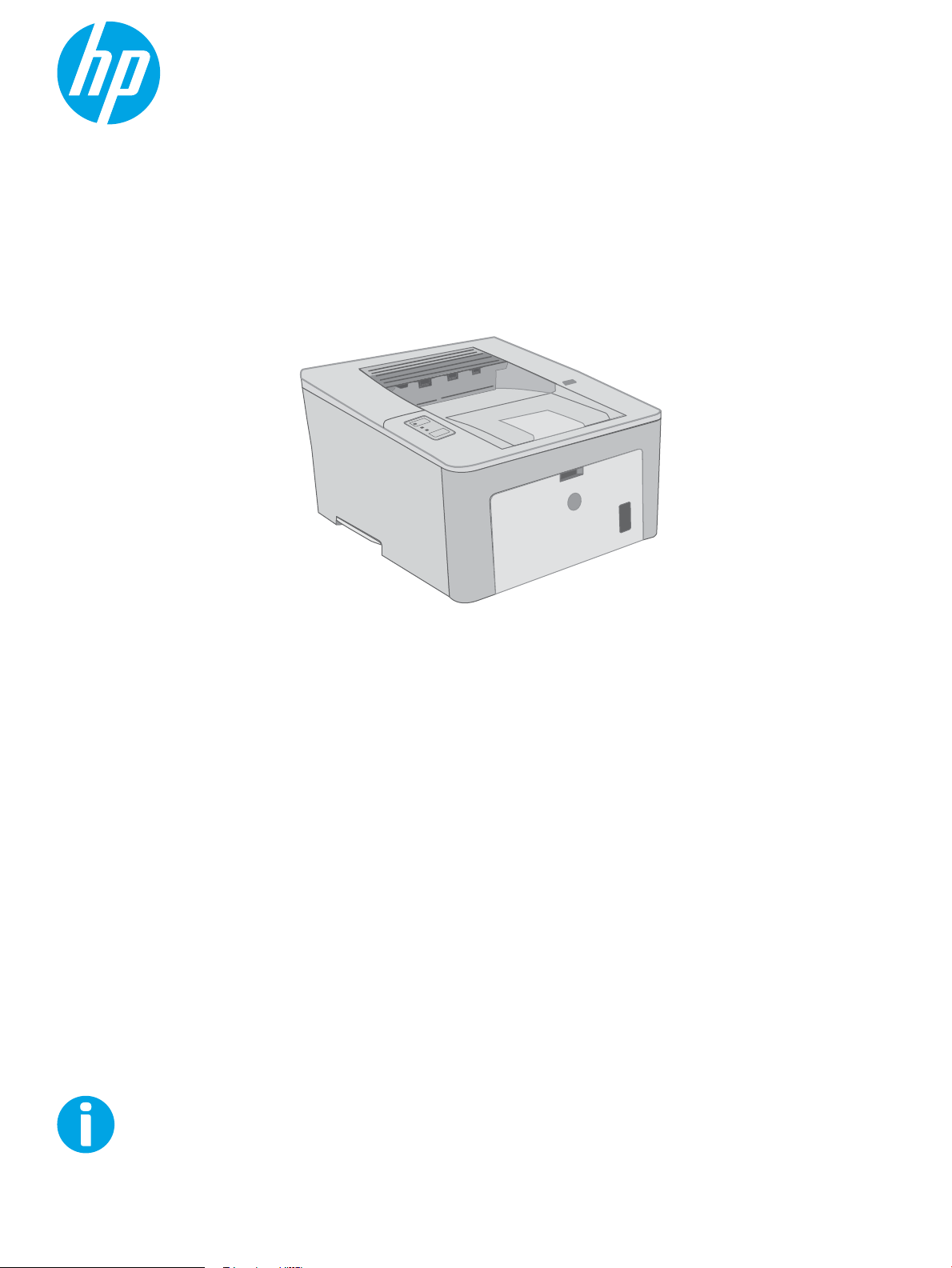
Guida dell'utente
LaserJet Pro M118-M119, M203-M205
LaserJet Ultra M206
M118-M119
M203-M206
www.hp.com/support/ljM118
www.hp.com/support/ljM203
Page 2
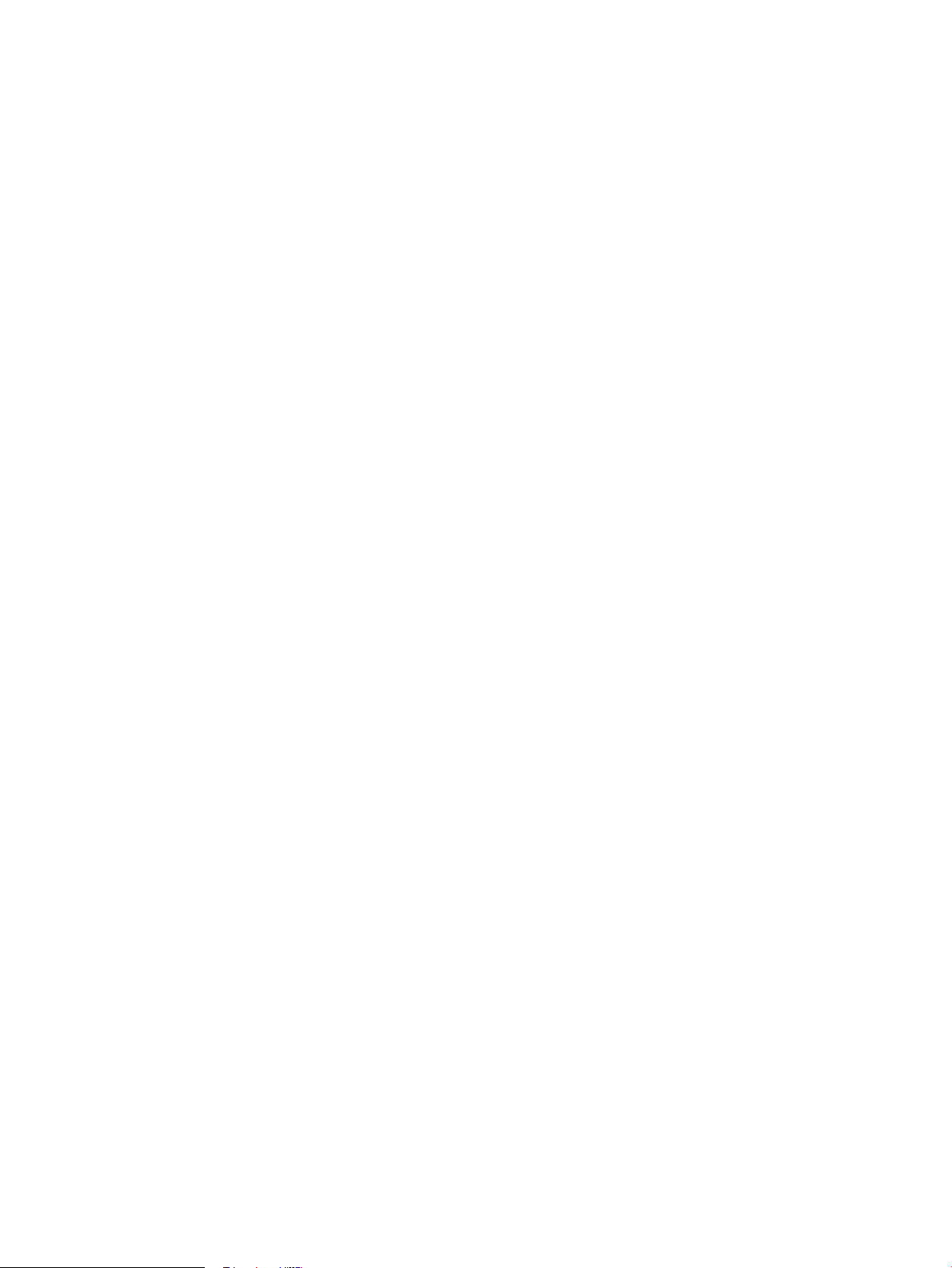
Page 3
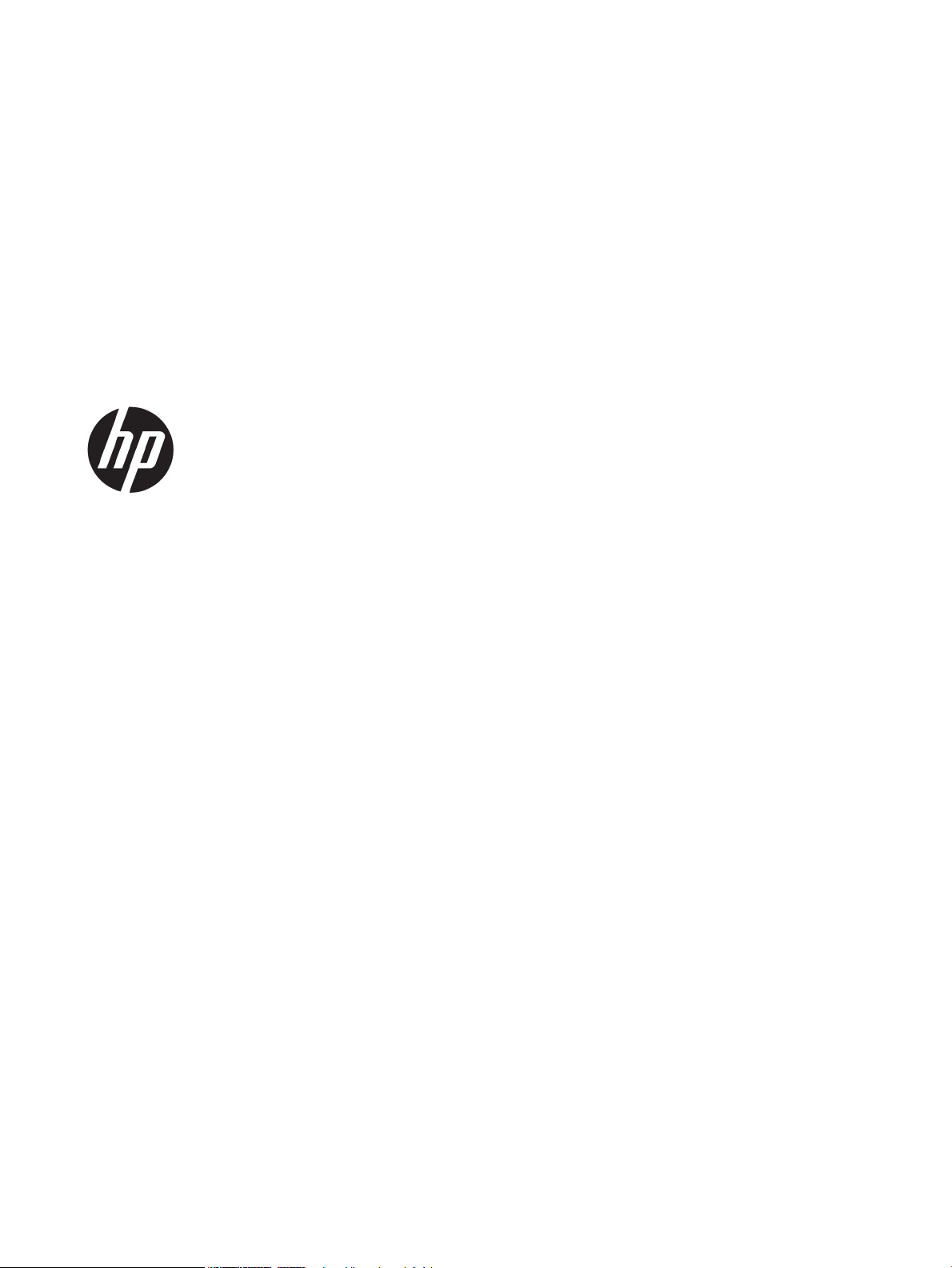
HP LaserJet Pro M118-M119, M203-M205
HP LaserJet Ultra M206
Guida dell'utente
Page 4
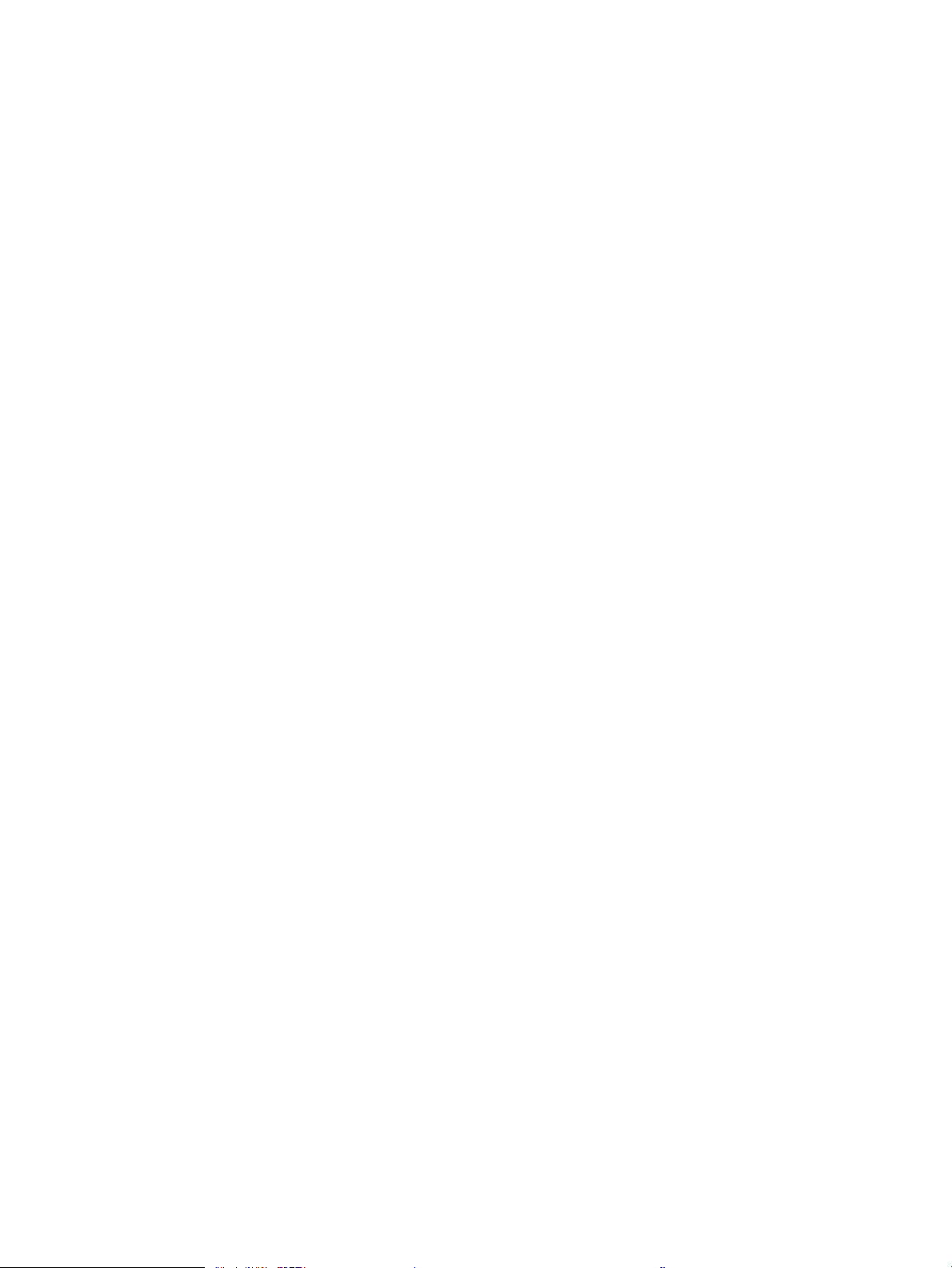
Copyright e licenza
Marchi registrati
© Copyright 2018 HP Development Company,
L.P.
Sono vietati la riproduzione, l'adattamento e la
traduzione senza previo consenso scritto, ad
eccezione dei casi previsti dalle leggi sui diritti
d'autore.
Le informazioni contenute nel presente
documento sono soggette a modica senza
preavviso.
Le uniche garanzie per i prodotti e i servizi HP
sono presentate nelle dichiarazioni esplicite di
garanzia fornite in accompagnamento a tali
prodotti e servizi. Nessuna disposizione del
presente documento dovrà essere interpretata
come garanzia aggiuntiva. HP non sarà
responsabile per omissioni o errori tecnici ed
editoriali contenuti nel presente documento.
Edition 3, 6/2018
Adobe®, Adobe Photoshop®, Acrobat®, e
PostScript
®
sono marchi registrati di Adobe
Systems Incorporated.
Apple e il logo Apple sono marchi di Apple Inc.
registrati negli Stati Uniti e in altri paesi/regioni.
macOS è un marchio di Apple Inc., registrato
negli Stati Uniti e in altri paesi/regioni.
AirPrint è un marchio registrato di Apple, Inc.,
negli Stati Uniti e in altri paesi/regioni.
iPad è un marchio registrato di Apple, Inc., negli
Stati Uniti e in altri paesi/regioni.
iPod è un marchio registrato di Apple, Inc., negli
Stati Uniti e in altri paesi/regioni.
iPhone è un marchio registrato di Apple, Inc.,
negli Stati Uniti e in altri paesi/regioni.
Microsoft®, Windows®, Windows® XP e Windows
Vista® sono marchi di Microsoft Corporation
registrati negli Stati Uniti.
UNIX® è un marchio registrato di The Open
Group.
Page 5
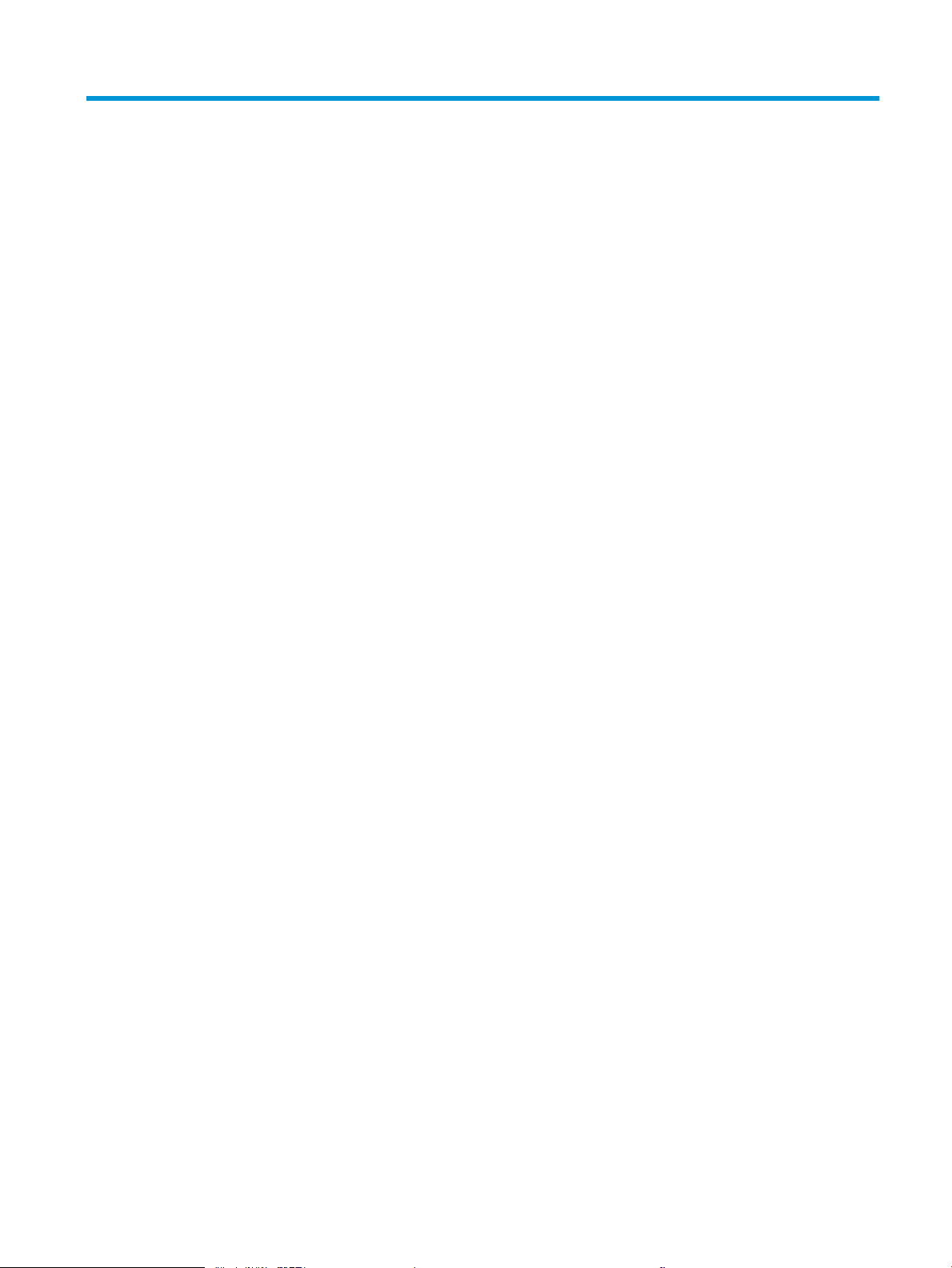
Sommario
1 Panoramica della stampante .................................................................................................................................................................. 1
Viste della stampante .............................................................................................................................................................. 2
Vista anteriore stampante .................................................................................................................................. 2
Vista posteriore stampante ................................................................................................................................ 3
Vista del pannello di controllo ............................................................................................................................ 4
Speciche della stampante ..................................................................................................................................................... 4
Speciche tecniche .............................................................................................................................................. 5
Sistemi operativi supportati ............................................................................................................................... 5
Soluzioni di stampa mobile ................................................................................................................................ 7
Dimensioni della stampante .............................................................................................................................. 7
Consumo energetico, speciche elettriche ed emissioni acustiche ............................................................. 8
Intervallo dell'ambiente di funzionamento ...................................................................................................... 8
Congurazione dell'hardware della stampante e installazione del software ................................................................. 9
2 Vassoi carta ............................................................................................................................................................................................. 11
Caricamento del vassoio di alimentazione prioritario ...................................................................................................... 12
Introduzione ....................................................................................................................................................... 12
Orientamento carta nel vassoio di alimentazione prioritario ..................................................................... 13
Caricamento del vassoio di alimentazione principale ...................................................................................................... 15
Introduzione ....................................................................................................................................................... 15
Orientamento carta nel vassoio di alimentazione principale ..................................................................... 17
Caricamento e stampa di buste ........................................................................................................................................... 19
Introduzione ....................................................................................................................................................... 19
Stampa di buste ................................................................................................................................................. 19
Orientamento della busta ................................................................................................................................ 20
Caricamento e stampa di etichette ..................................................................................................................................... 21
Introduzione ....................................................................................................................................................... 21
Alimentazione manuale etichette ................................................................................................................... 21
Orientamento etichette .................................................................................................................................... 22
ITWW iii
Page 6
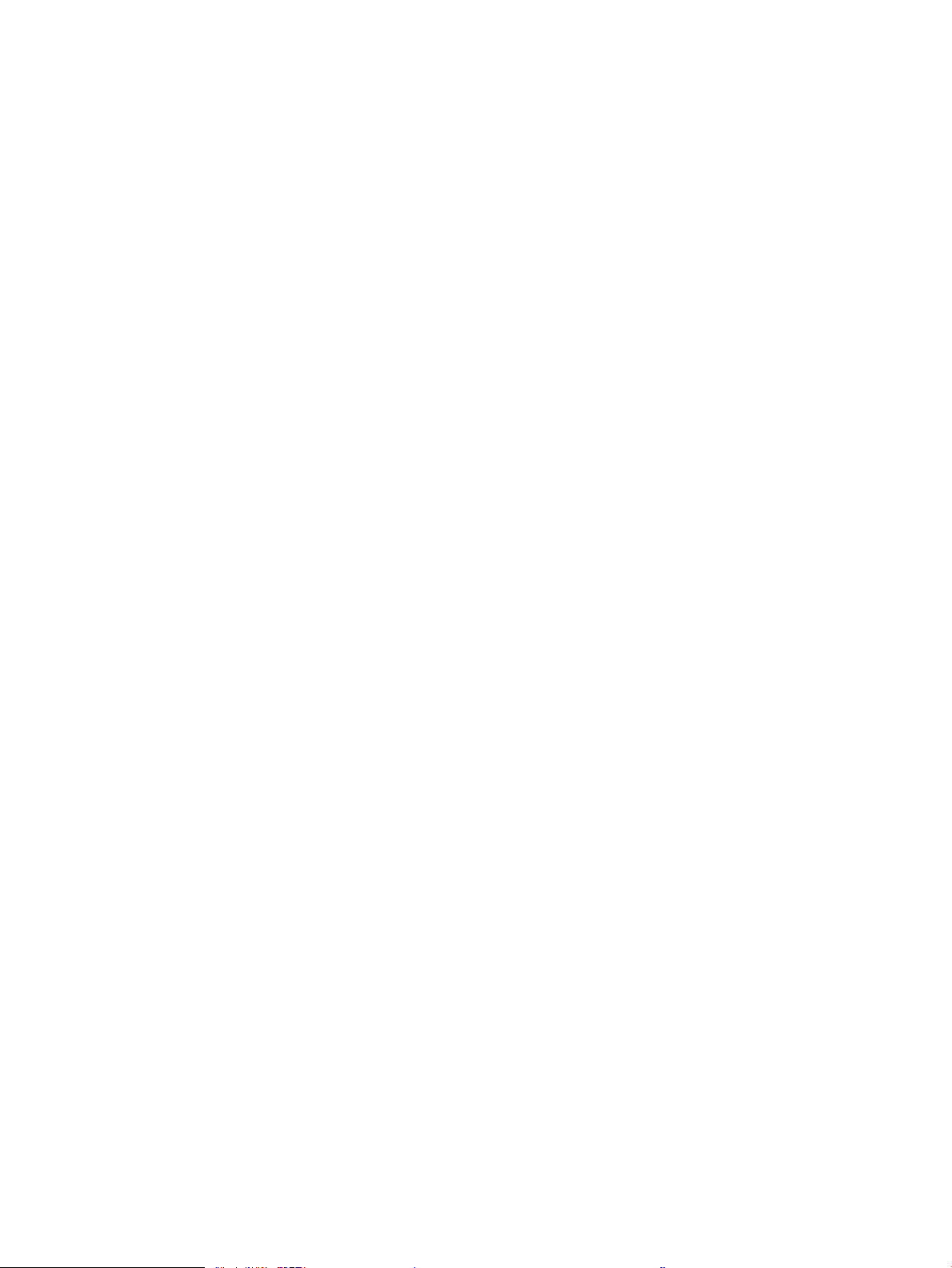
3 Materiali di consumo, accessori e parti ............................................................................................................................................... 23
Ordinamento di materiali di consumo, accessori e componenti ..................................................................................... 24
Ordini ................................................................................................................................................................... 24
Materiali di consumo e accessori .................................................................................................................... 24
Congurazione delle impostazioni dei materiali di consumo per la protezione delle cartucce di toner HP ............ 25
Introduzione ....................................................................................................................................................... 25
Attivazione o disattivazione della funzione Criterio cartuccia .................................................................... 25
Utilizzare il server Web incorporato (EWS) HP per attivare e congurare la funzione
Criterio cartuccia.
Utilizzare il server Web incorporato (EWS) HP per disattivare e congurare la
funzione Criterio cartuccia. .......................................................................................................... 26
Risoluzione dei problemi indicati nei messaggi di errore sul pannello di controllo per
Criterio cartuccia ........................................................................................................................... 27
Attivazione o disattivazione della funzionalità Protezione cartuccia ........................................................ 27
Utilizzare il server Web incorporato (EWS) HP per attivare e congurare la funzione
Protezione cartuccia. .................................................................................................................... 27
Utilizzare il server Web incorporato (EWS) HP per disattivare e congurare la
funzione Protezione cartuccia. ................................................................................................... 27
Risoluzione dei problemi indicati nei messaggi di errore sul pannello di controllo per
Protezione cartuccia ..................................................................................................................... 28
Sostituire la cartuccia di toner. ............................................................................................................................................. 29
Introduzione ....................................................................................................................................................... 29
Informazioni sulle cartucce di toner ............................................................................................................... 29
Rimozione e reinstallazione delle cartucce di toner .................................................................................... 30
Sostituzione del tamburo fotosensibile ............................................................................................................................. 33
Introduzione ....................................................................................................................................................... 33
Informazioni sul tamburo fotosensibile ......................................................................................................... 33
Rimozione e sostituzione del tamburo fotosensibile .................................................................................. 34
.......................................................................................................................... 25
4 Stampa ..................................................................................................................................................................................................... 39
Operazioni di stampa (Windows) ......................................................................................................................................... 40
Modalità di stampa (Windows) ........................................................................................................................ 40
Stampa automatica su entrambi i lati (Windows) ........................................................................................ 41
Stampa manualmente su entrambi i lati (Windows) ................................................................................... 41
Stampa di più pagine per foglio (Windows) ................................................................................................... 42
Selezione del tipo di carta (Windows) ............................................................................................................ 42
Altre attività di stampa ..................................................................................................................................... 43
Attività di stampa (OS X) ....................................................................................................................................................... 44
Modalità di stampa (Mac OS X) ........................................................................................................................ 44
Stampa automatica su entrambi i lati (Mac OS X) ........................................................................................ 44
Stampa manuale su entrambi i lati (Mac OS X) ............................................................................................. 44
iv ITWW
Page 7
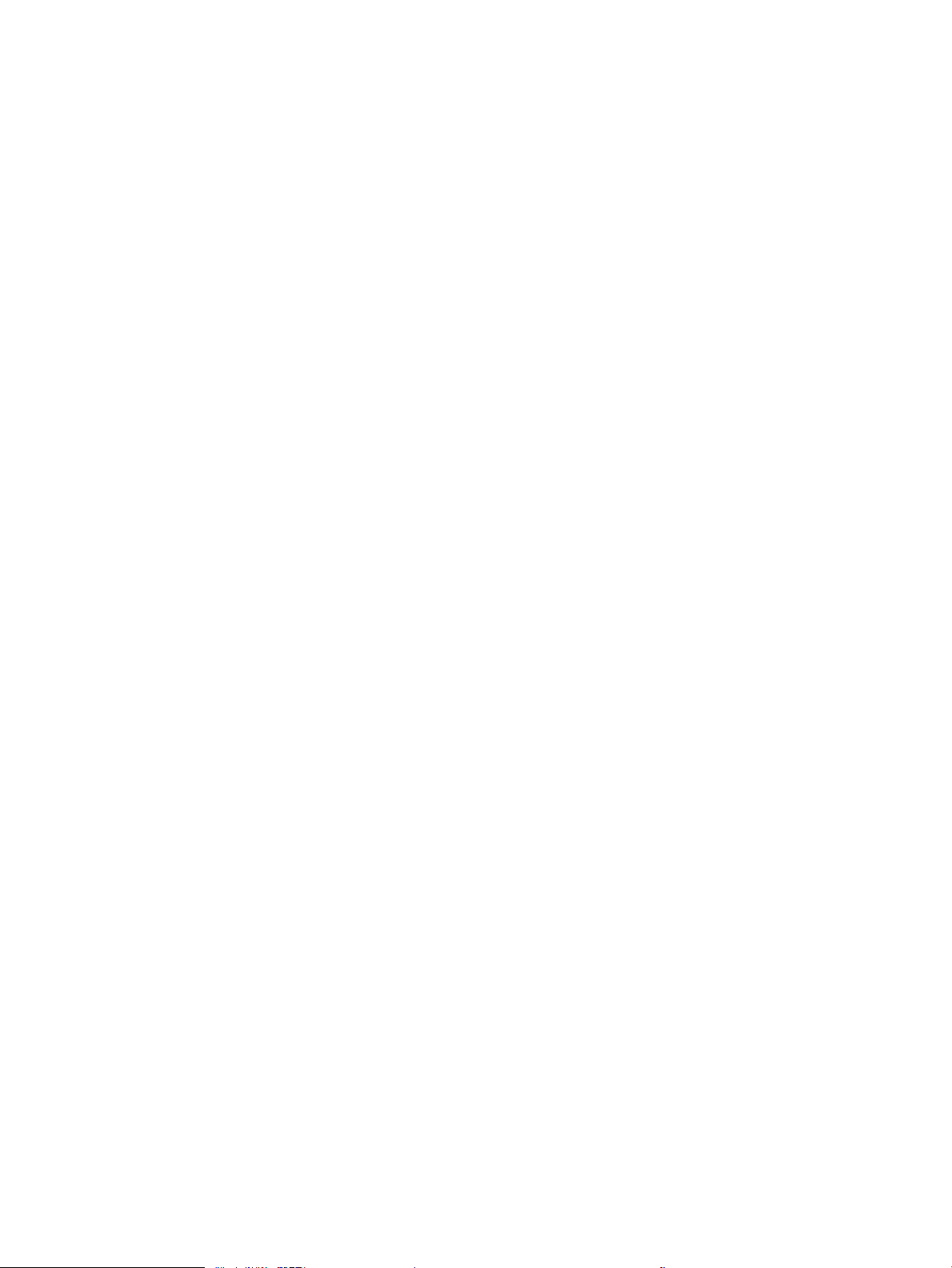
Stampa di più pagine per foglio (Mac OS X) .................................................................................................. 45
Selezione del tipo di carta (Mac OS X) ............................................................................................................ 45
Altre attività di stampa ..................................................................................................................................... 45
Stampa mobile ....................................................................................................................................................................... 47
Introduzione ....................................................................................................................................................... 47
Wi-Fi Direct (solo modelli wireless) ................................................................................................................. 47
Attivare o disattivare Wi-Fi Direct ............................................................................................... 48
Modica del nome Wi-Fi Direct della stampante ..................................................................... 49
HP ePrint tramite e-mail .................................................................................................................................. 50
Software HP ePrint ............................................................................................................................................ 50
AirPrint ................................................................................................................................................................. 51
Stampa integrata Android ................................................................................................................................ 51
5 Gestione della stampante ..................................................................................................................................................................... 53
Modica del tipo di connessione della stampante (Windows) ........................................................................................ 54
Congurazione avanzata con Server Web incorporato HP (EWS) e Casella degli strumenti periferica HP
(Windows) ................................................................................................................................................................................ 55
Congurazione avanzata con Utility HP per OS X ............................................................................................................. 58
Accesso a Utility HP ........................................................................................................................................... 58
Funzioni di Utility HP ......................................................................................................................................... 58
Congurazione delle impostazioni di rete IP ..................................................................................................................... 60
Introduzione ....................................................................................................................................................... 60
Esclusione di responsabilità relativa alla condivisione della stampante .................................................. 60
Visualizzazione o modica delle impostazioni di rete ................................................................................. 60
Ridenominazione della stampante sulla rete ............................................................................................... 60
Congurazione manuale dei parametri IPv4 TCP/IP .................................................................................... 61
Impostazioni velocità collegamento e duplex .............................................................................................. 62
Funzioni di protezione della stampante ............................................................................................................................. 63
Introduzione ....................................................................................................................................................... 63
Assegnare o modicare la password di sistema utilizzando il server Web HP incorporato .................. 63
Blocco del formatter ......................................................................................................................................... 64
Congurazione delle impostazioni della modalità di stampa silenziosa ...................................................................... 65
Introduzione ....................................................................................................................................................... 65
Congurazione delle impostazioni della modalità di stampa silenziosa dal server Web HP
incorporato (EWS) .............................................................................................................................................. 65
Impostazioni di risparmio energetico ................................................................................................................................. 66
Introduzione ....................................................................................................................................................... 66
Stampa con EconoMode ................................................................................................................................... 66
Congurazione dell'impostazione Pausa/spegnimento automatico dopo inattività ............................. 66
Impostare il ritardo per lo spegnimento automatico dopo inattività e congurare la stampante
in modo che utilizzi massimo 1 Watt di potenza .......................................................................................... 67
ITWW v
Page 8
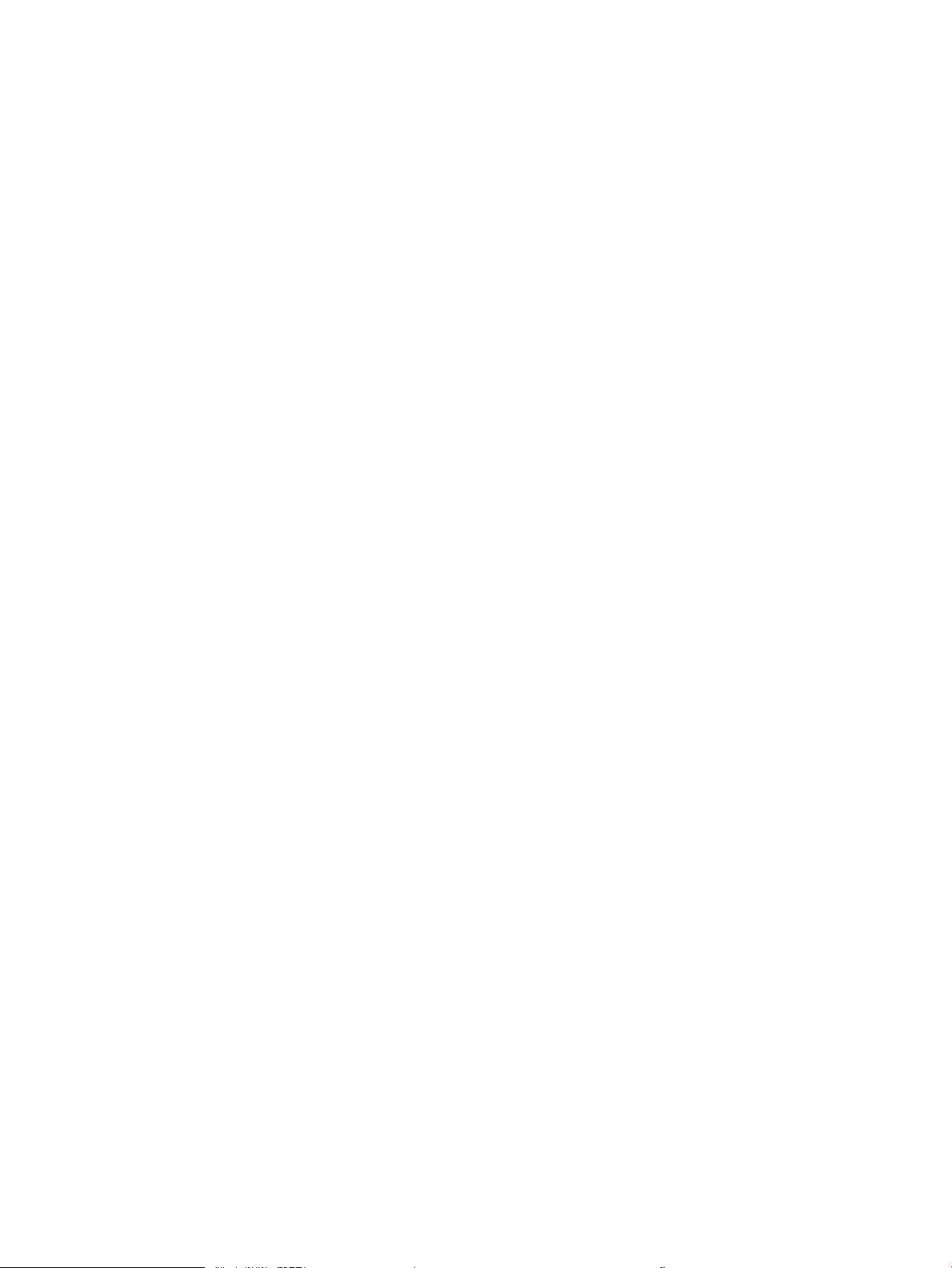
Congurazione dell'impostazione Ritardo spegnimento ............................................................................ 68
Aggiornamento del rmware ............................................................................................................................................... 70
aggiornamento del rmware mediante la relativa utilità di aggiornamento .......................................... 70
6 Risoluzione dei problemi ....................................................................................................................................................................... 71
Assistenza clienti .................................................................................................................................................................... 72
Interpretazione delle sequenze di accensione delle spie del pannello di controllo ..................................................... 73
Ripristino delle impostazioni predenite ............................................................................................................................ 76
Sul pannello di controllo della stampante, viene visualizzato un messaggio che indica "Cartuccia in
esaurimento" o "Cartuccia quasi esaurita" ......................................................................................................................... 77
Modica delle impostazioni "Quasi esaurita" ................................................................................................ 77
Ord. materiali ...................................................................................................................................................... 78
La stampante non preleva la carta o si vericano inceppamenti ................................................................................... 79
Introduzione ....................................................................................................................................................... 79
La stampante non preleva la carta ................................................................................................................. 79
La stampante preleva più fogli di carta .......................................................................................................... 80
Eliminazione degli inceppamenti della carta ..................................................................................................................... 82
Introduzione ....................................................................................................................................................... 82
Individuazione degli inceppamenti ................................................................................................................. 82
Si vericano inceppamenti della carta frequenti o ricorrenti? .................................................................... 82
Rimozione degli inceppamenti nel vassoio di alimentazione principale .................................................. 84
Eliminazione degli inceppamenti dall'area della cartuccia del toner ......................................................... 87
Eliminazione degli inceppamenti nello scomparto di uscita ...................................................................... 91
Eliminazione degli inceppamenti dall'unità fronte/retro ............................................................................. 93
Migliorare la qualità di stampa ............................................................................................................................................. 97
Introduzione ....................................................................................................................................................... 97
Stampa da un programma software dierente ........................................................................................... 97
Controllo dell'impostazione relativa al tipo di carta per il processo di stampa ....................................... 97
Modica dell'impostazione del tipo di carta (Windows) .......................................................... 97
Controllo dell'impostazione del tipo di carta (Mac OS X) ........................................................ 98
Controllo dello stato della cartuccia di toner ................................................................................................. 98
Pulizia della stampante .................................................................................................................................... 98
Stampa di una pagina di pulizia .................................................................................................. 98
Ispezionare la cartuccia del toner e il tamburo fotosensibile ..................................................................... 99
Controllo della carta e dell'ambiente di stampa ........................................................................................... 99
Passaggio 1: Uso di carta conforme alle speciche consigliate da HP ................................. 99
Passaggio due: Controllo dell'ambiente .................................................................................... 99
Passaggio tre: Impostazione dell'allineamento del singolo vassoio .................................. 100
Tentativo con un altro driver di stampa ....................................................................................................... 101
Verica delle impostazioni EconoMode ....................................................................................................... 101
Regolazione della densità di stampa ........................................................................................................... 102
vi ITWW
Page 9
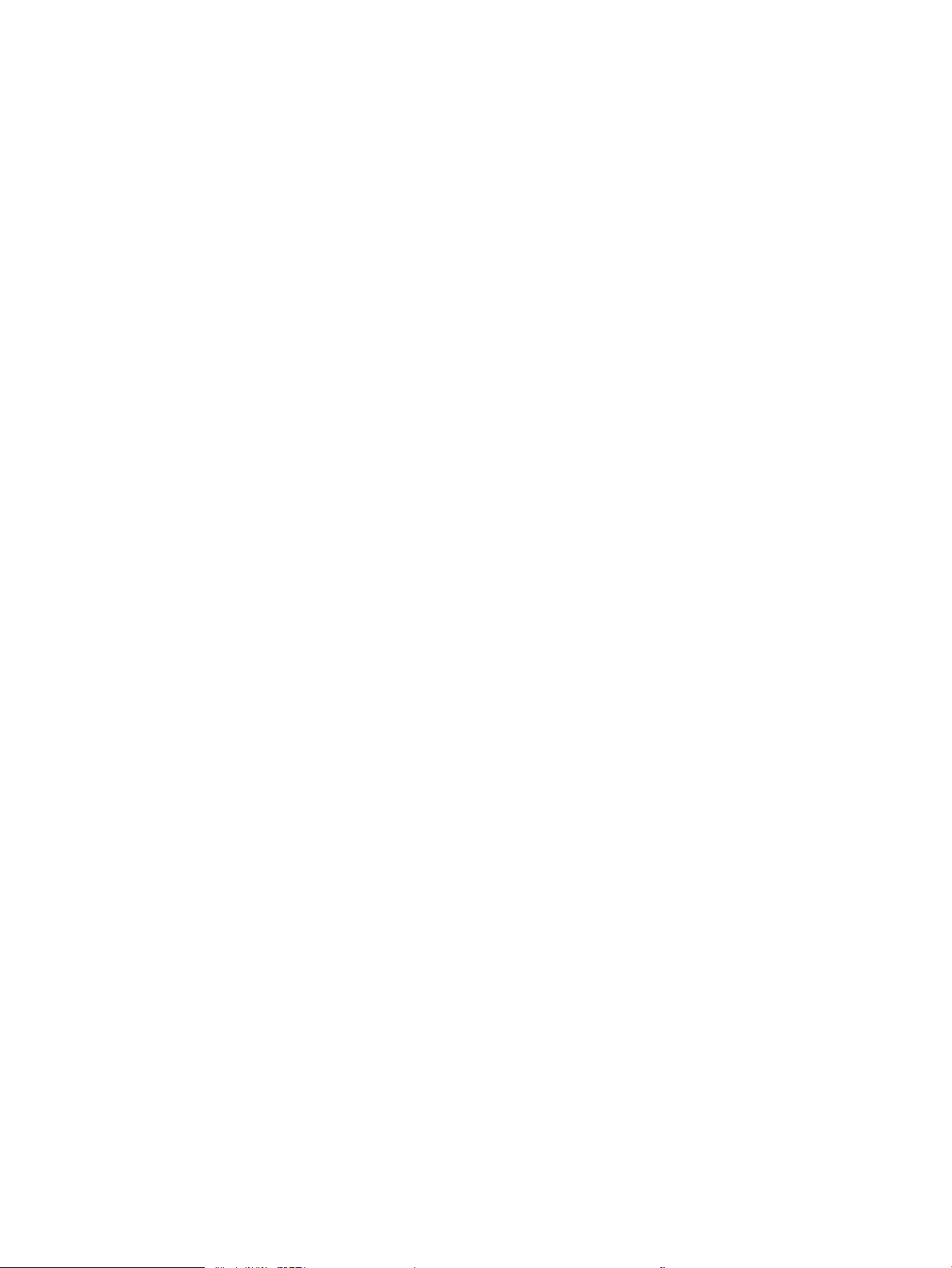
Risoluzione dei problemi di rete cablata .......................................................................................................................... 104
Introduzione ..................................................................................................................................................... 104
Problemi di collegamento .............................................................................................................................. 104
Il computer utilizza un indirizzo IP errato per la stampante .................................................................... 104
Il computer non è in grado di comunicare con la stampante ................................................................... 104
La stampante utilizza una velocità di collegamento errata e impostazioni di stampa fronte/retro
non corrette per la rete .................................................................................................................................. 105
Nuovi programmi software potrebbero provocare problemi di compatibilità ....................................... 105
Il computer o la workstation potrebbe non essere impostata correttamente ...................................... 105
La stampante è disattivata o altre impostazioni di rete non sono corrette ........................................... 105
Risoluzione dei problemi di rete wireless ......................................................................................................................... 106
Introduzione ..................................................................................................................................................... 106
Lista di controllo per la connettività wireless ............................................................................................. 106
La stampante non stampa dopo che è stata eseguita la congurazione della rete wireless ............. 107
La stampante non stampa e sul computer è installato un rewall di terze parti ................................. 107
La connessione wireless non funziona dopo aver spostato il router wireless o il prodotto ............... 107
Impossibile collegare più computer alla stampante wireless .................................................................. 107
La stampante wireless perde la comunicazione quando è collegata a una VPN .................................. 108
La rete non viene visualizzata nell'elenco delle reti wireless ................................................................... 108
La rete wireless non funziona ....................................................................................................................... 108
Esecuzione di un test diagnostico della rete wireless ............................................................................... 108
Riduzione delle interferenze su una rete wireless ..................................................................................... 109
Indice analitico .......................................................................................................................................................................................... 111
ITWW vii
Page 10
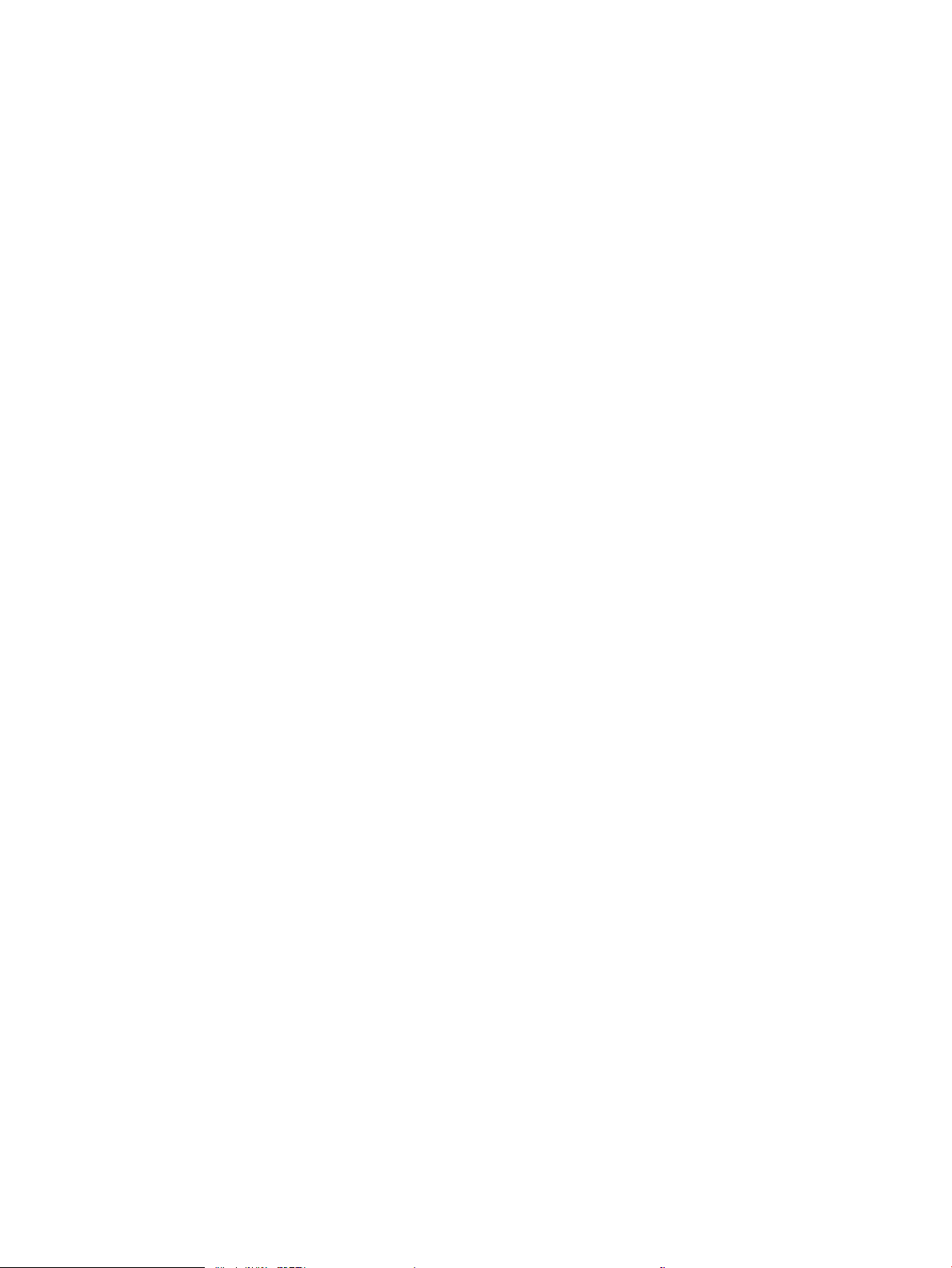
viii ITWW
Page 11
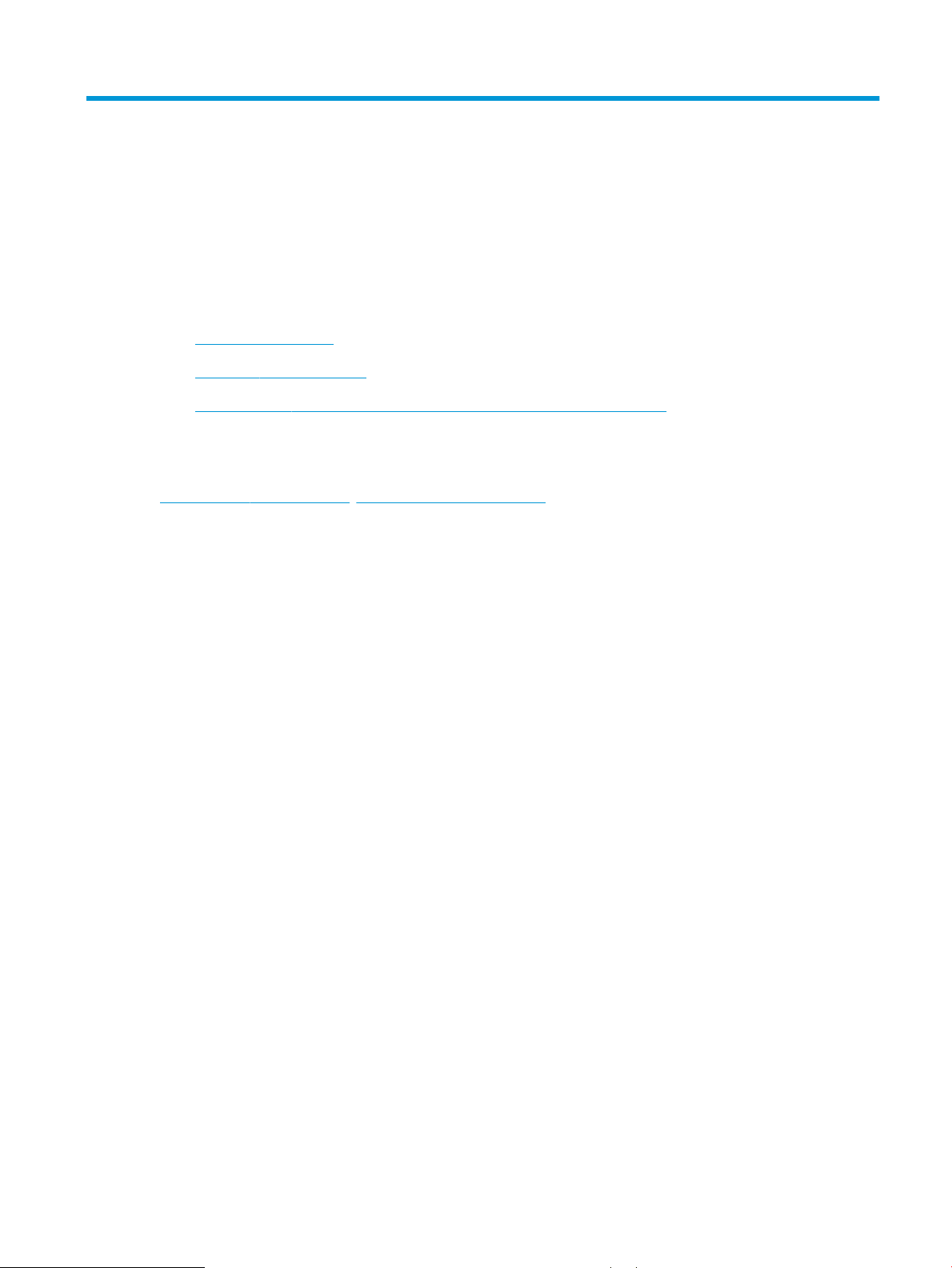
1 Panoramica della stampante
●
Viste della stampante
●
Speciche della stampante
●
Congurazione dell'hardware della stampante e installazione del software
Per ulteriori informazioni:
Le seguenti informazioni sono corrette al momento della pubblicazione. Per informazioni aggiornate, vedere
www.hp.com/support/ljM118, www.hp.com/support/ljM203.
La guida completa di HP per la stampante include le seguenti informazioni:
● Installazione e congurazione
● Istruzioni e uso
● Risoluzione dei problemi
● Download di aggiornamenti software e rmware
● Registrazione al forum di supporto
● Ricerca di informazioni sulla garanzia e le normative
ITWW 1
Page 12
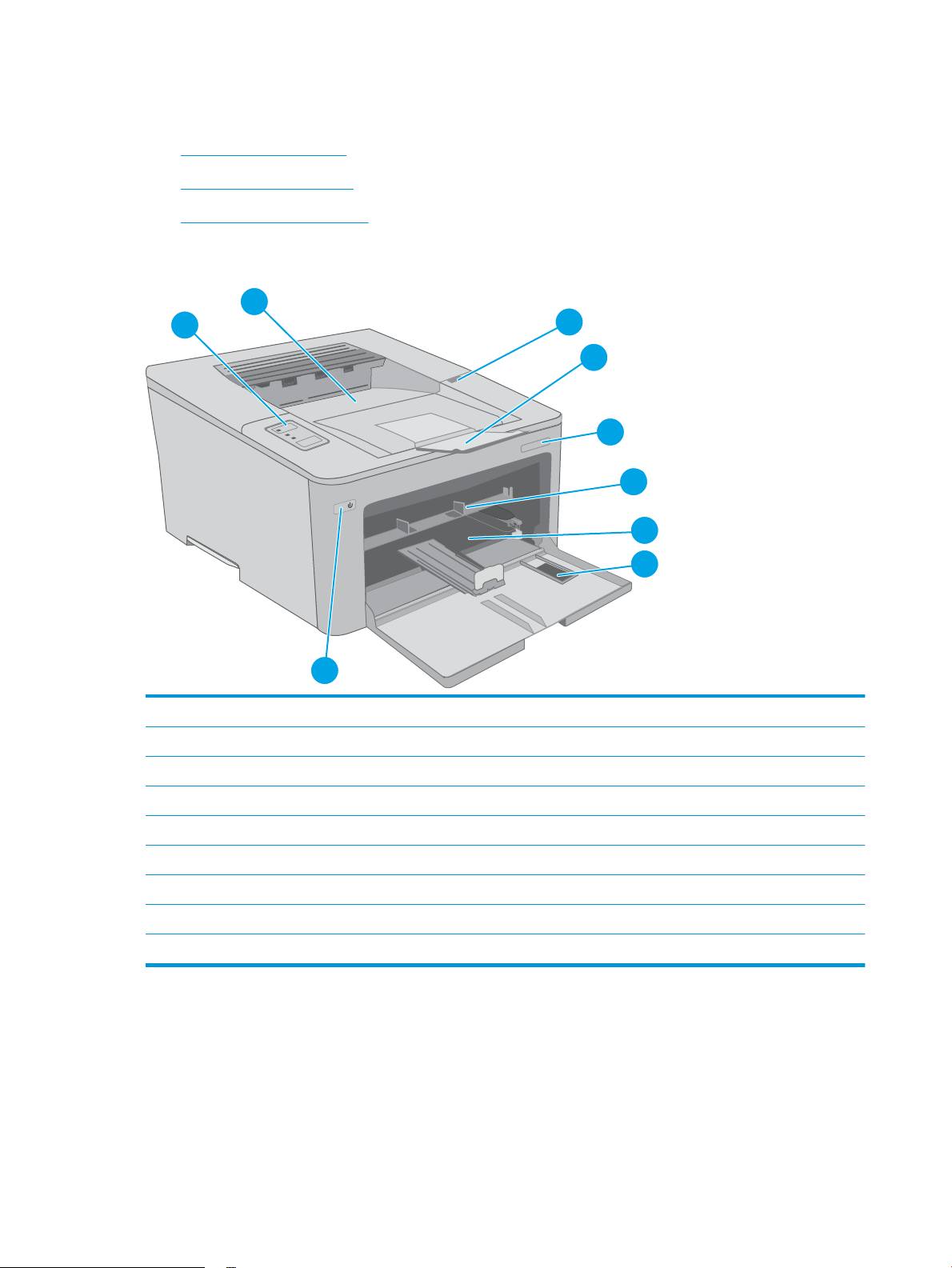
Viste della stampante
2
6
1
4
5
9
7
8
3
●
Vista anteriore stampante
●
Vista posteriore stampante
●
Vista del pannello di controllo
Vista anteriore stampante
1 Sportello della cartuccia di toner
2 Estensione dello scomparto di uscita
3 Nome modello
4 Vassoio di alimentazione prioritario
5 Vassoio di alimentazione principale
6 Sportello del vassoio di alimentazione principale
7 Pulsante di accensione/spegnimento
8 Pannello di controllo
9 Scomparto di uscita
2 Capitolo 1 Panoramica della stampante ITWW
Page 13
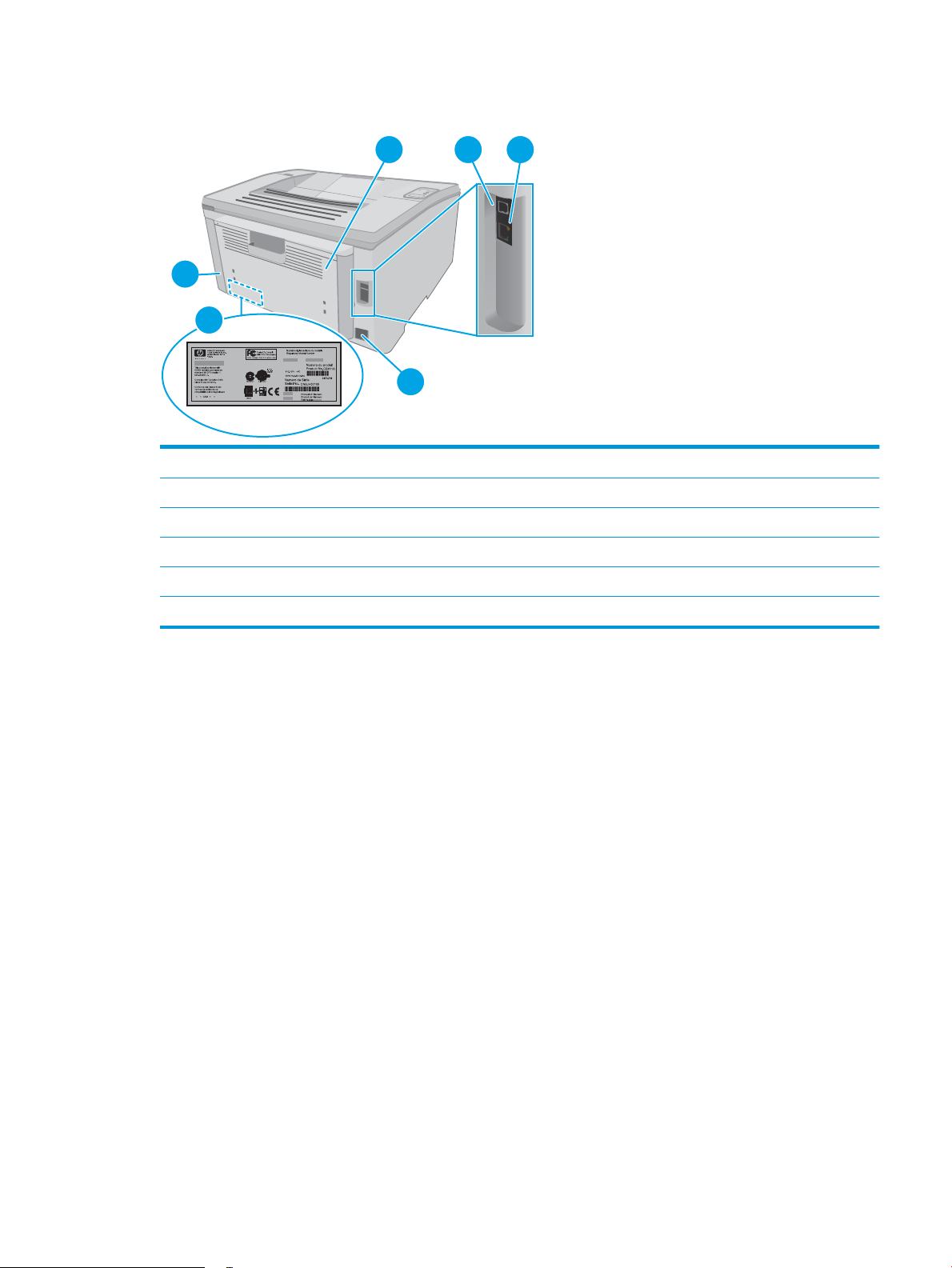
Vista posteriore stampante
1
4
6
5
2 3
1 Sportello posteriore (accesso per l'eliminazione degli inceppamenti)
2 Porta di interfaccia USB
3 Porta Ethernet
4 Connettore di alimentazione
5 Etichetta numero di serie e codice prodotto
6 Slot per blocco con cavo di sicurezza
ITWW Viste della stampante 3
Page 14
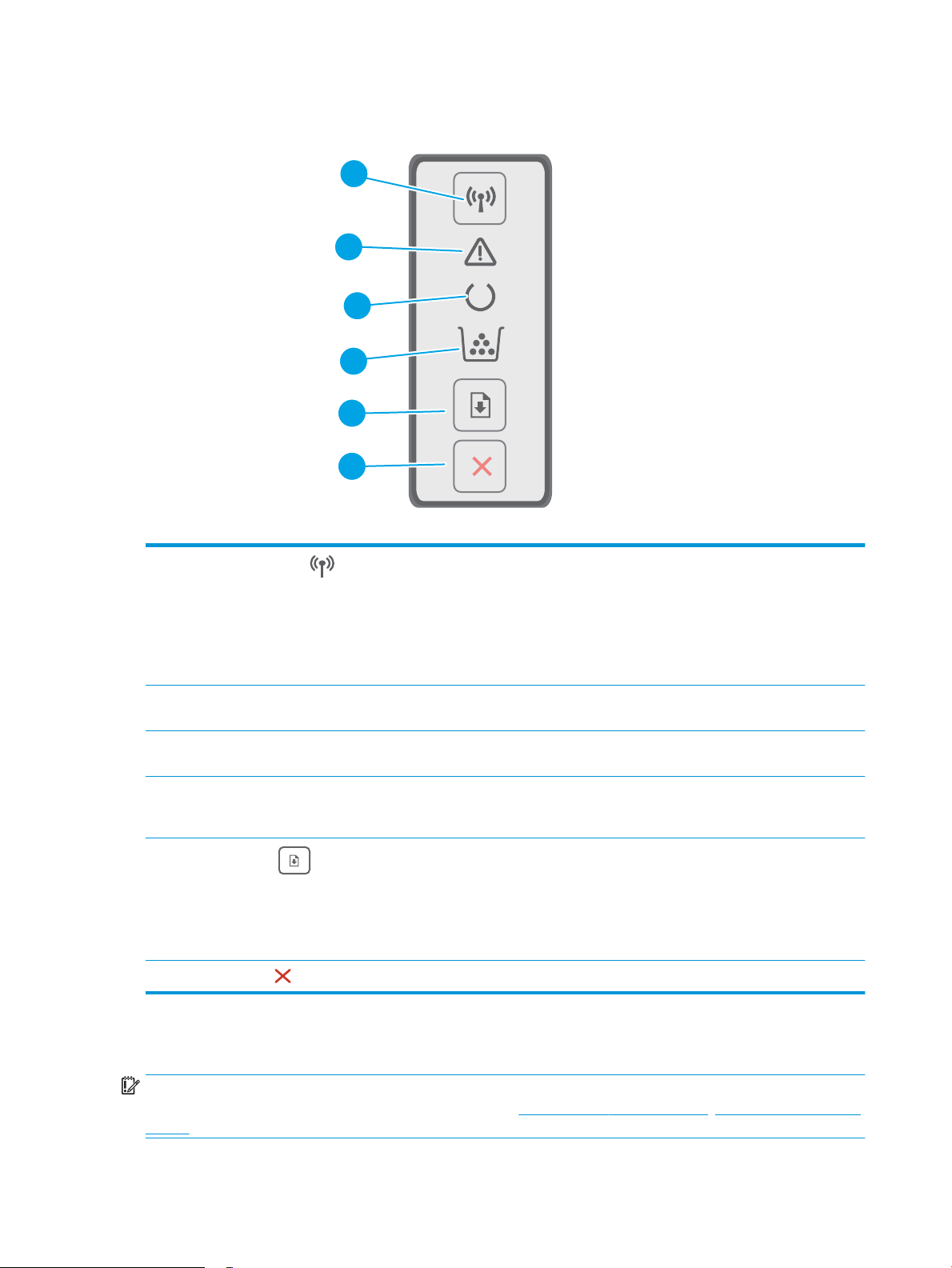
Vista del pannello di controllo
2
3
4
5
6
1
1
Pulsante e spia wireless
(solo modelli con funzionalità
wireless)
2 LED Attenzione La spia Attenzione lampeggia quando la stampante richiede l'intervento dell'utente. Se la
3 LED Pronto La spia Pronto è accesa quando la stampante è pronta per la stampa. e lampeggia durante
4 LED materiali di consumo La spia dei materiali di consumo si accende quando la cartuccia di toner è quasi esaurita.
5
Pulsante Riprendi
6
Pulsante Annulla
Premere questo pulsante per attivare o disattivare la funzione wireless oppure per
congurare una connessione Wi-Fi Direct.
Premere e tenere premuto questo pulsante per congurare una connessione WPS.
Se la spia LED wireless è accesa, è presente una connessione wireless stabile. Se la spia
lampeggia, è in corso un processo di congurazione WPS o Wi-Fi Direct. Se la spia
lampeggia rapidamente, si è vericato un problema con la connessione wireless.
spia Attenzione è accesa, la stampante è in uno stato di errore.
la ricezione dei dati.
Lampeggia quando in caso di errore relativo alla cartuccia del toner o al tamburo
fotosensibile.
Premere questo pulsante per avviare un processo di stampa.
Se la stampante è nello stato di errore, premere il pulsante Riprendi per eliminare l'errore e
riprendere la stampa.
In modalità fronte/retro manuale, premere il pulsante Riprendi per stampare il secondo
lato della pagina.
Premere questo pulsante per annullare un processo di stampa.
Speciche della stampante
IMPORTANTE: le speciche riportate di seguito sono corrette al momento della pubblicazione, ma sono
soggette a modiche. Per informazioni aggiornate, vedere www.hp.com/support/ljM118, www.hp.com/support/
ljM203.
4 Capitolo 1 Panoramica della stampante ITWW
Page 15
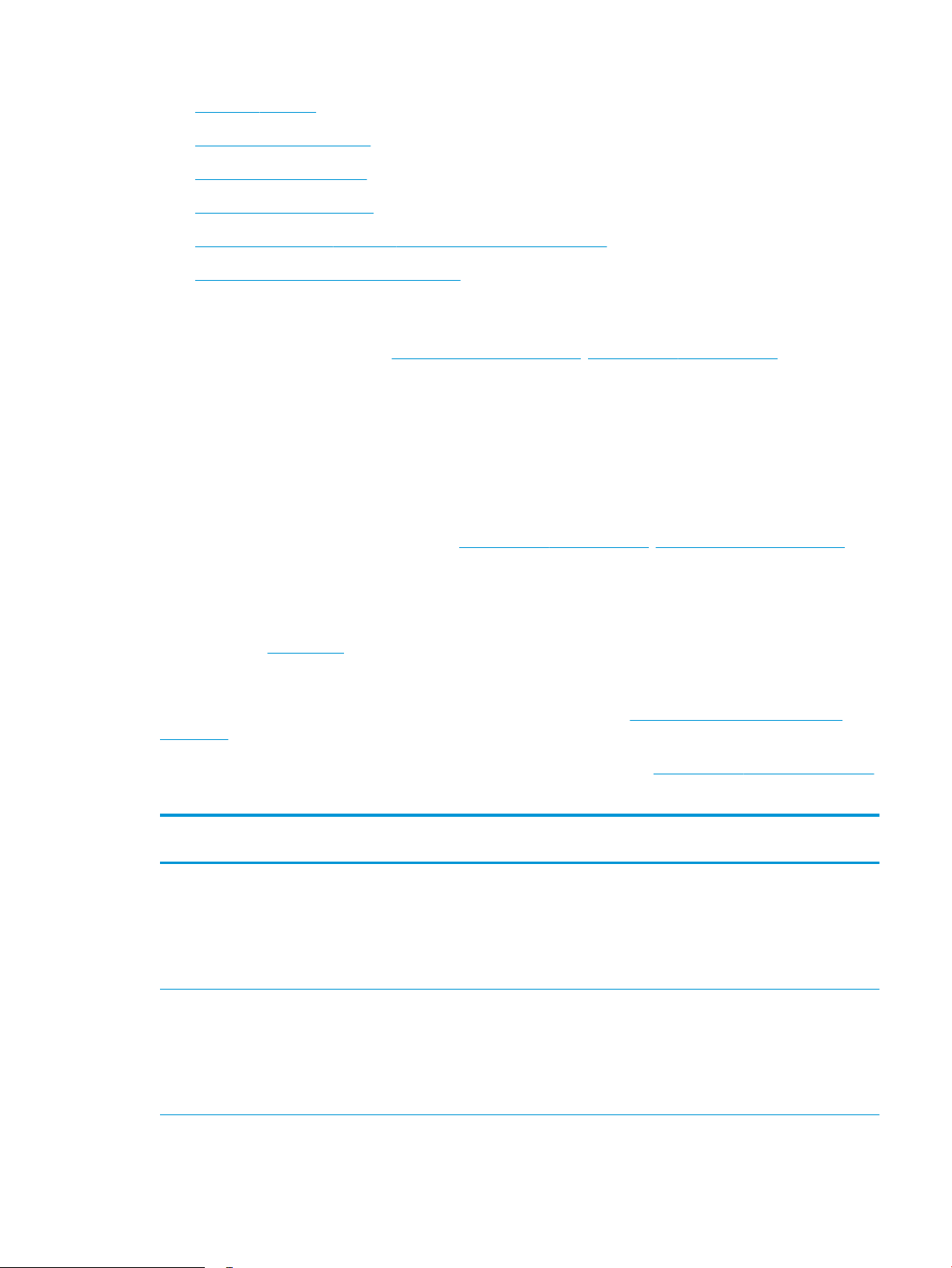
●
Speciche tecniche
●
Sistemi operativi supportati
●
Soluzioni di stampa mobile
●
Dimensioni della stampante
●
Consumo energetico, speciche elettriche ed emissioni acustiche
●
Intervallo dell'ambiente di funzionamento
Speciche tecniche
Per informazioni aggiornate, vedere www.hp.com/support/ljM118, www.hp.com/support/ljM203.
Sistemi operativi supportati
Le seguenti informazioni si applicano ai driver di stampa Windows PCL 6 e HP specici della stampante per OS X
e all'installazione del software.
Windows: il programma di installazione del software HP consente di installare il driver di stampa "HP PCL.6", "HP
PCL 6" o "HP PCL-6", in base al sistema operativo Windows, insieme a un software opzionale quando si utilizza il
programma di installazione completa del software. Scaricare il driver di stampa "PCL.6 HP", "HP PCL 6" o "HP PCL
6" dal sito Web di assistenza per la stampante: www.hp.com/support/ljM118, www.hp.com/support/ljM203
Computer Mac e OS X: i computer Mac sono supportati su questa stampante. Scaricare HP Easy Start da
123.hp.com o dalla pagina del supporto di stampa, quindi utilizzare HP Easy Start per installare il driver di
stampa HP.
1. Accedere a 123.hp.com.
2. Per scaricare il software della stampante, seguire le istruzioni fornite.
Linux: Per ottenere informazioni e i driver di stampa per Linux, accedere a hplipopensource.com/hplip-web/
index.html
UNIX: Per ottenere informazioni e per i driver di stampa per UNIX®, accedere a www.hp.com/go/unixmodelscripts.
Tabella
1-1 Driver di stampa e sistemi operativi supportati
Sistema operativo Driver di stampa installato (dal software sul
Web)
Windows® XP SP3, 32 bit
Windows Vista®, 32 bit
Il driver di stampa "HP PCL.6" specico della
stampante è installato per questo sistema
operativo come parte dell'installazione
completa del software.
Il driver di stampa "HP PCL.6" specico della
stampante è installato per questo sistema
operativo come parte dell'installazione
completa del software.
Note
Ad aprile 2009, Microsoft ha ritirato il
tradizionale supporto per Windows XP,
contrariamente ad HP, che continuerà a
fornire tale supporto al massimo delle sue
capacità per il sistema operativo XP. Alcune
funzioni del driver di stampa non sono
supportate.
Ad aprile 2012, Microsoft ha ritirato il
tradizionale supporto per Windows Vista,
contrariamente ad HP, che continuerà a
fornire tale supporto al massimo delle sue
capacità per il sistema operativo Vista.
Alcune funzioni del driver di stampa non
sono supportate.
ITWW Speciche della stampante 5
Page 16
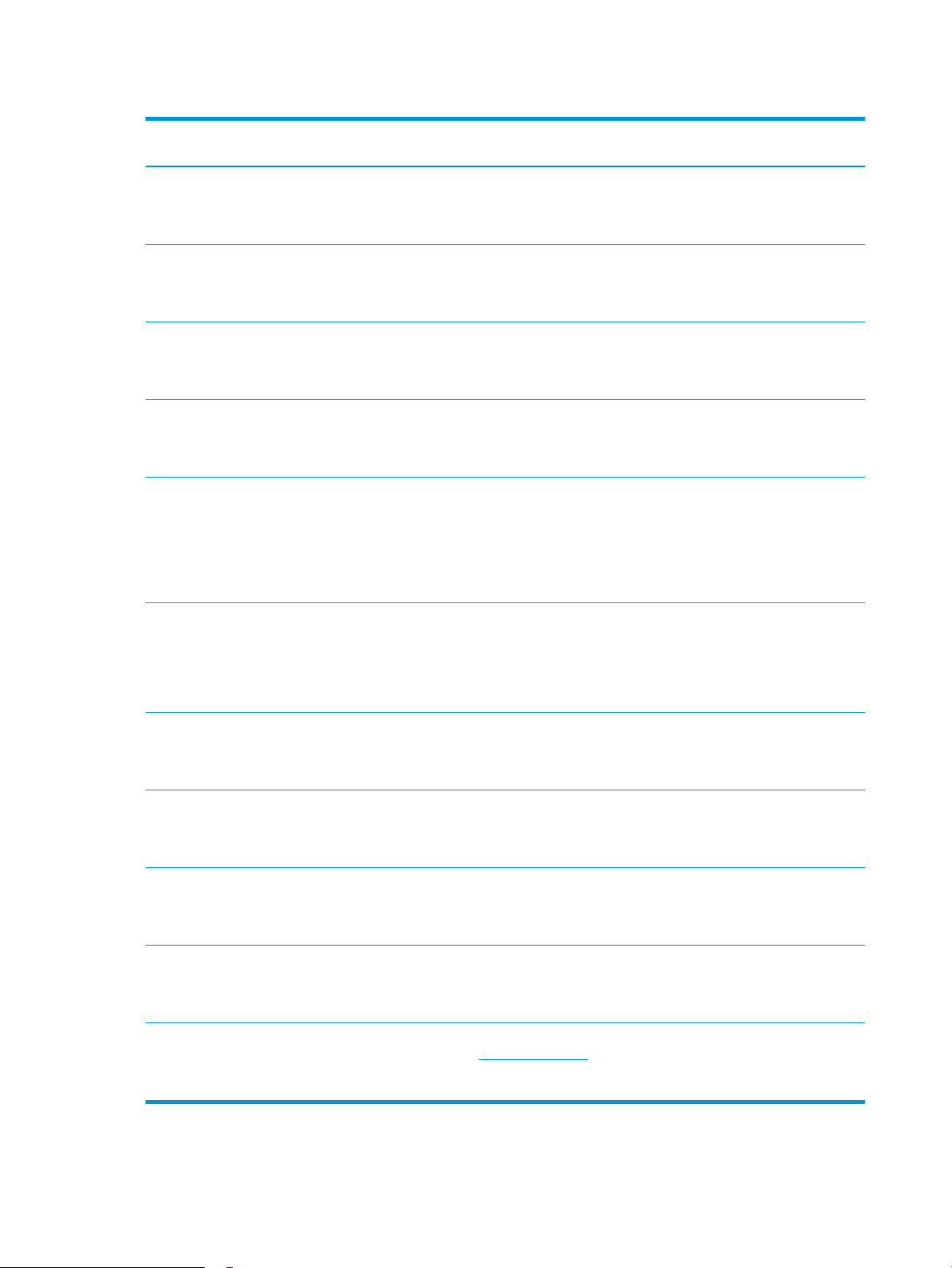
Tabella 1-1 Driver di stampa e sistemi operativi supportati (continuazione)
Sistema operativo Driver di stampa installato (dal software sul
Web)
Windows 7 a 32 e 64 bit Il driver di stampa specico della stampante
"HP PCL 6" viene installato per questo
sistema operativo come parte
dell'installazione completa del software.
Windows 8 a 32 e 64 bit Il driver di stampa specico della stampante
"HP PCL 6" viene installato per questo
sistema operativo come parte
dell'installazione completa del software.
Windows 8.1 a 32 e 64 bit Il driver di stampa specico della stampante
V4 "HP PCL-6" viene installato per questo
sistema operativo come parte
dell'installazione completa del software.
Windows 10 a 32 e 64 bit Il driver di stampa specico della stampante
V4 "HP PCL-6" viene installato per questo
sistema operativo come parte
dell'installazione completa del software.
Windows Server 2008 SP2, 32 bit Il driver di stampa specico della stampante
"HP PCL.6" è disponibile per il download dal
sito Web di assistenza per le stampanti.
Scaricare il driver e utilizzare lo strumento
Aggiungi stampante di Microsoft per
installarlo.
Note
Il supporto Windows 8 RT viene fornito
tramite il driver Microsoft IN OS versione 4 a
32 bit.
Il supporto Windows 8.1 RT viene fornito
tramite il driver Microsoft IN OS versione 4 a
32 bit.
A gennaio 2015, Microsoft ha ritirato il
tradizionale supporto per Windows Server
2008, contrariamente ad HP che continuerà
a fornire tale supporto al massimo delle sue
capacità per il sistema operativo Server
2008 discontinuato. Alcune funzioni del
driver di stampa non sono supportate.
Windows Server 2008 SP2, 64 bit Il driver di stampa specico della stampante
"HP PCL 6" è disponibile per il download dal
sito Web di assistenza per le stampanti.
Scaricare il driver e utilizzare lo strumento
Aggiungi stampante di Microsoft per
installarlo.
Windows Server 2008 R2, SP1, 64 bit Il driver di stampa specico della stampante
"HP PCL 6" viene installato per questo
sistema operativo come parte
dell'installazione completa del software.
Windows Server 2012 a 64 bit Il driver di stampa specico della stampante
"HP PCL 6" viene installato per questo
sistema operativo come parte
dell'installazione completa del software.
Windows Server 2012 R2, 64 bit Il driver di stampa specico della stampante
"HP PCL-6" viene installato per questo
sistema operativo come parte
dell'installazione completa del software.
Windows Server 10 (Server 2016) a 32 e 64
bit
OS X 10.11 El Capitan, macOS 10.12 Sierra,
macOS 10.13 High Sierra
Il driver di stampa specico della stampante
"HP PCL-6" viene installato per questo
sistema operativo come parte
dell'installazione completa del software.
Per installare il driver di stampa, scaricare
HP Easy Start da 123.hp.com/LaserJet. Per
installare il software della stampante e il
driver di stampa, procedere come segue.
A gennaio 2015, Microsoft ha ritirato il
tradizionale supporto per Windows Server
2008, contrariamente ad HP che continuerà
a fornire tale supporto al massimo delle sue
capacità per il sistema operativo Server
2008 discontinuato.
6 Capitolo 1 Panoramica della stampante ITWW
Page 17
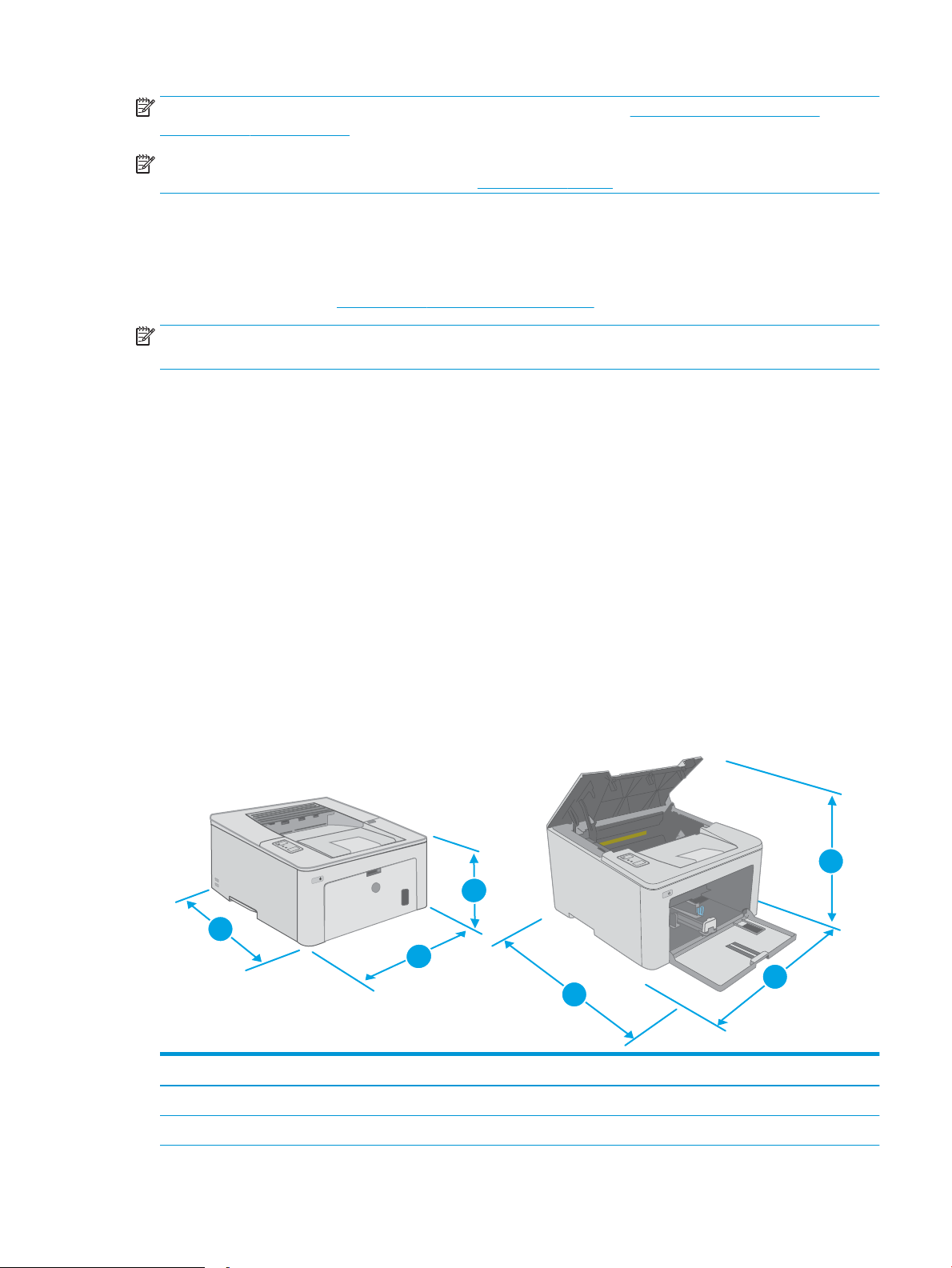
NOTA: per un elenco aggiornato dei sistemi operativi supportati, visitare www.hp.com/support/ljM118,
1
2
3
1
2
3
www.hp.com/support/ljM203 per la guida completa della stampante HP.
NOTA: Per ulteriori informazioni sui sistemi operativi client e server e per il supporto dei driver HP UPD PCL6 e
UPD PS per questa stampante, visitare il sito Web www.hp.com/go/upd e fare clic sulla scheda Speciche.
Soluzioni di stampa mobile
HP ore più soluzioni mobili e ePrint per abilitare la stampa semplice su una stampante HP da un laptop, un
tablet, uno smartphone o da un altro dispositivo mobile. Per accedere all'elenco completo ed eettuare la scelta
migliore, visitare il sito Web
NOTA: Aggiornare il rmware della stampante per assicurarsi che tutte le funzionalità di stampa mobile ed
ePrint siano supportate.
● Wi-Fi Direct (solo modelli wireless)
● HP ePrint tramite e-mail (richiede l'attivazione dei Servizi Web HP e la registrazione della stampante in HP
Connected)
● App HP ePrint (disponibile per Android, iOS e Blackberry)
● App HP All-in-One Remote per dispositivi iOS e Android
● Software HP ePrint
www.hp.com/go/LaserJetMobilePrinting.
● Google Cloud Print
● AirPrint
● Stampa Android
Dimensioni della stampante
Figura 1-1 Dimensioni per la stampante
Stampante completamente chiusa Stampante completamente aperta
1. Altezza 223,9 mm 359,5 mm
2. Larghezza 370,5 mm 370,5 mm
ITWW Speciche della stampante 7
Page 18
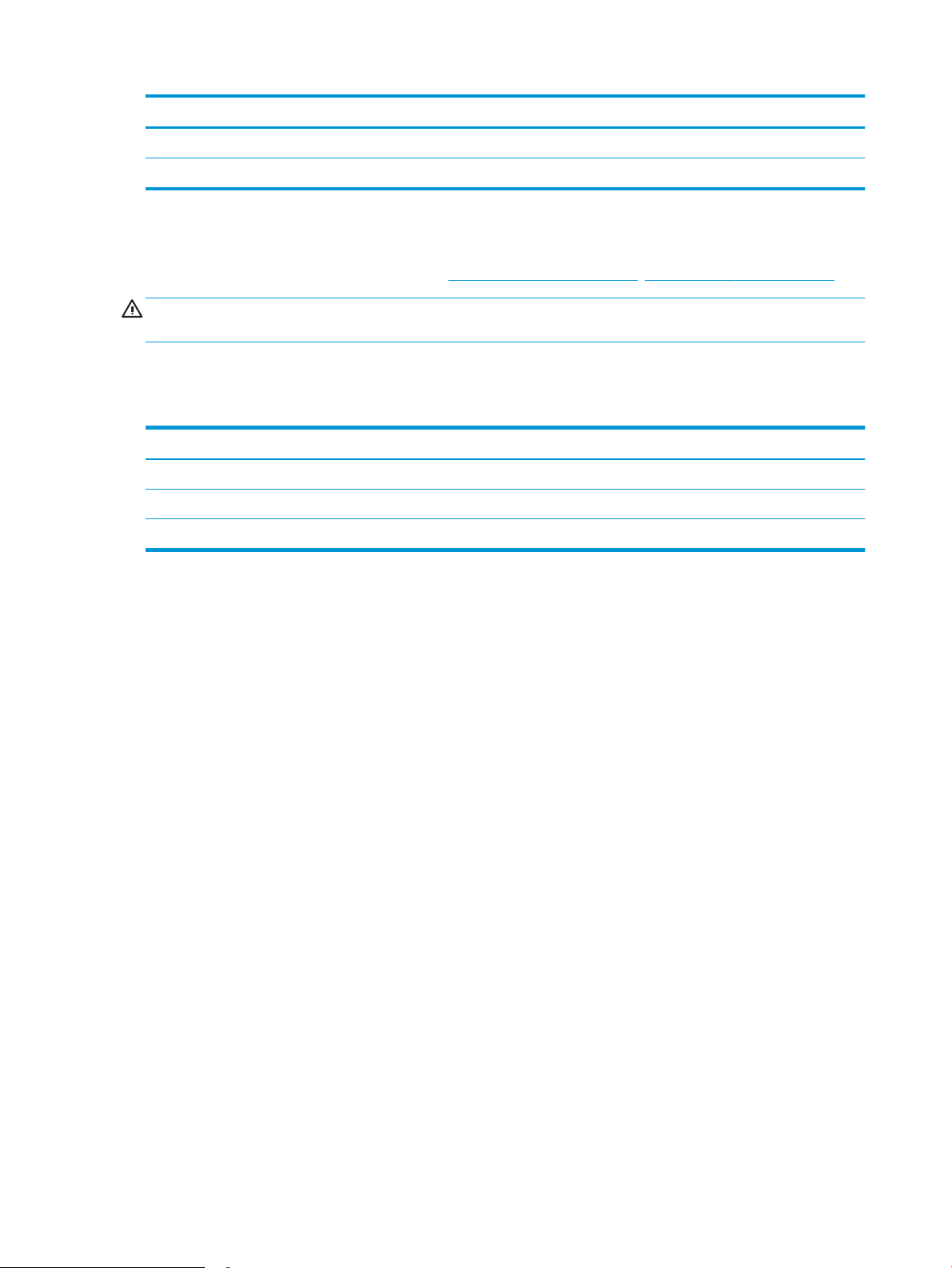
Stampante completamente chiusa Stampante completamente aperta
3. Profondità 407,4 mm 624,4 mm
Peso (con cartucce) 6,9 kg
Consumo energetico, speciche elettriche ed emissioni acustiche
Per informazioni aggiornate, visitare il sito Web www.hp.com/support/ljM118, www.hp.com/support/ljM203.
ATTENZIONE: i requisiti di alimentazione si basano sul paese/regione dove è stata venduta la stampante. Non
convertire le tensioni di funzionamento. Ciò può danneggiare la stampante e annullarne la garanzia.
Intervallo dell'ambiente di funzionamento
Tabella 1-2 Intervallo dell'ambiente di funzionamento
Ambiente Consigliato Consentito
Temperatura Da 17° a 25°C Da 15 a 30°C
Umidità relativa Dal 30 al 70% di umidità relativa (RH) Dal 10% all'80% di umidità relativa
Altitudine Non applicabile Da 0 a 3.048 m
8 Capitolo 1 Panoramica della stampante ITWW
Page 19
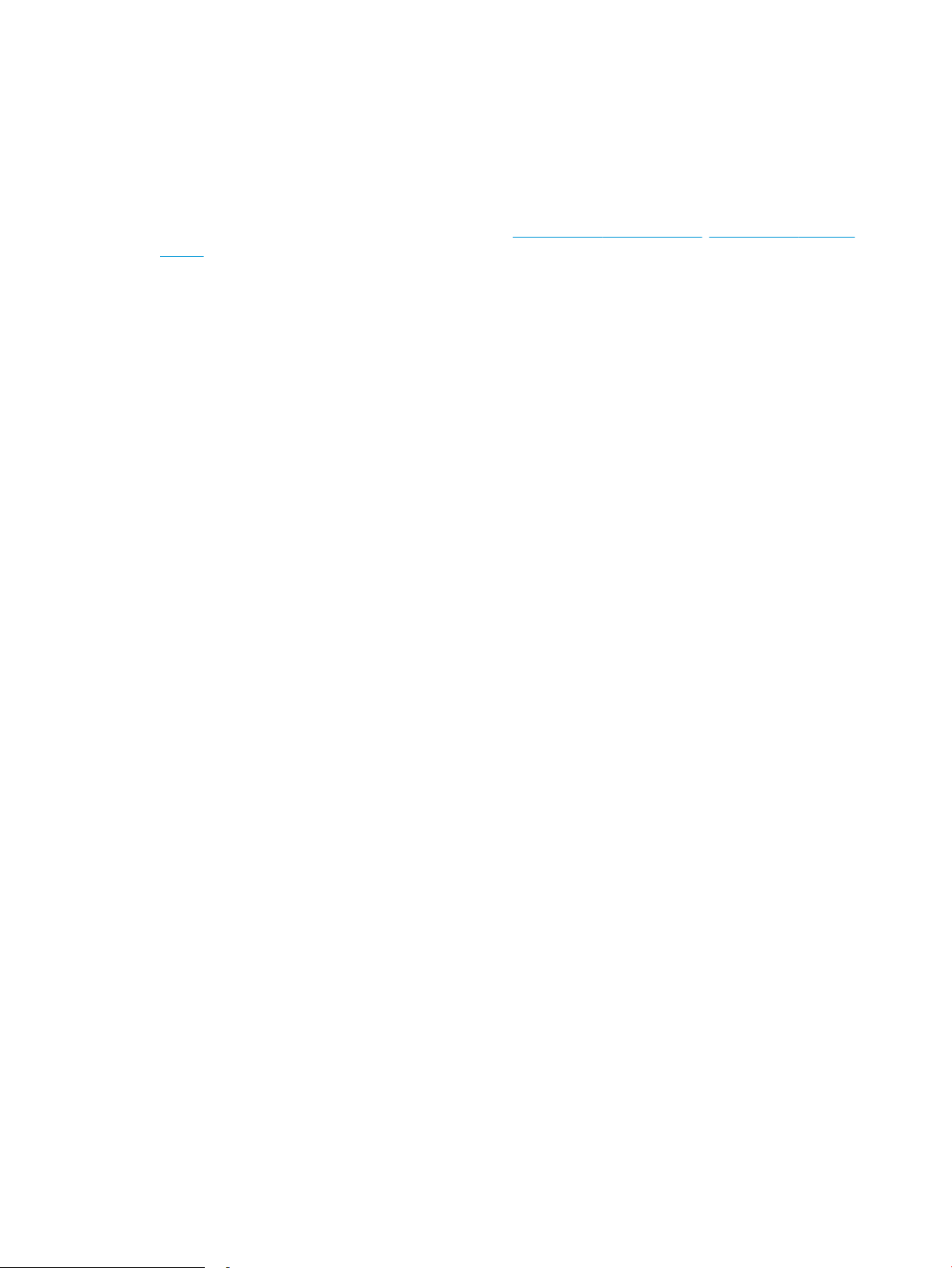
Congurazione dell'hardware della stampante e installazione del
software
Per istruzioni sulla congurazione di base, vedere il Poster di congurazione e la Guida introduttiva forniti con la
stampante. Per ulteriori istruzioni, visitare il sito Web dell'assistenza HP.
Per la guida completa di HP per la stampante, andare a www.hp.com/support/ljM118, www.hp.com/support/
ljM203. Cercare assistenza per:
● Installazione e congurazione
● Istruzioni e uso
● Risoluzione dei problemi
● Download degli aggiornamenti software e rmware
● Registrazione al forum di supporto
● Ricerca di informazioni sulla garanzia e le normative
ITWW Congurazione dell'hardware della stampante e installazione del software 9
Page 20
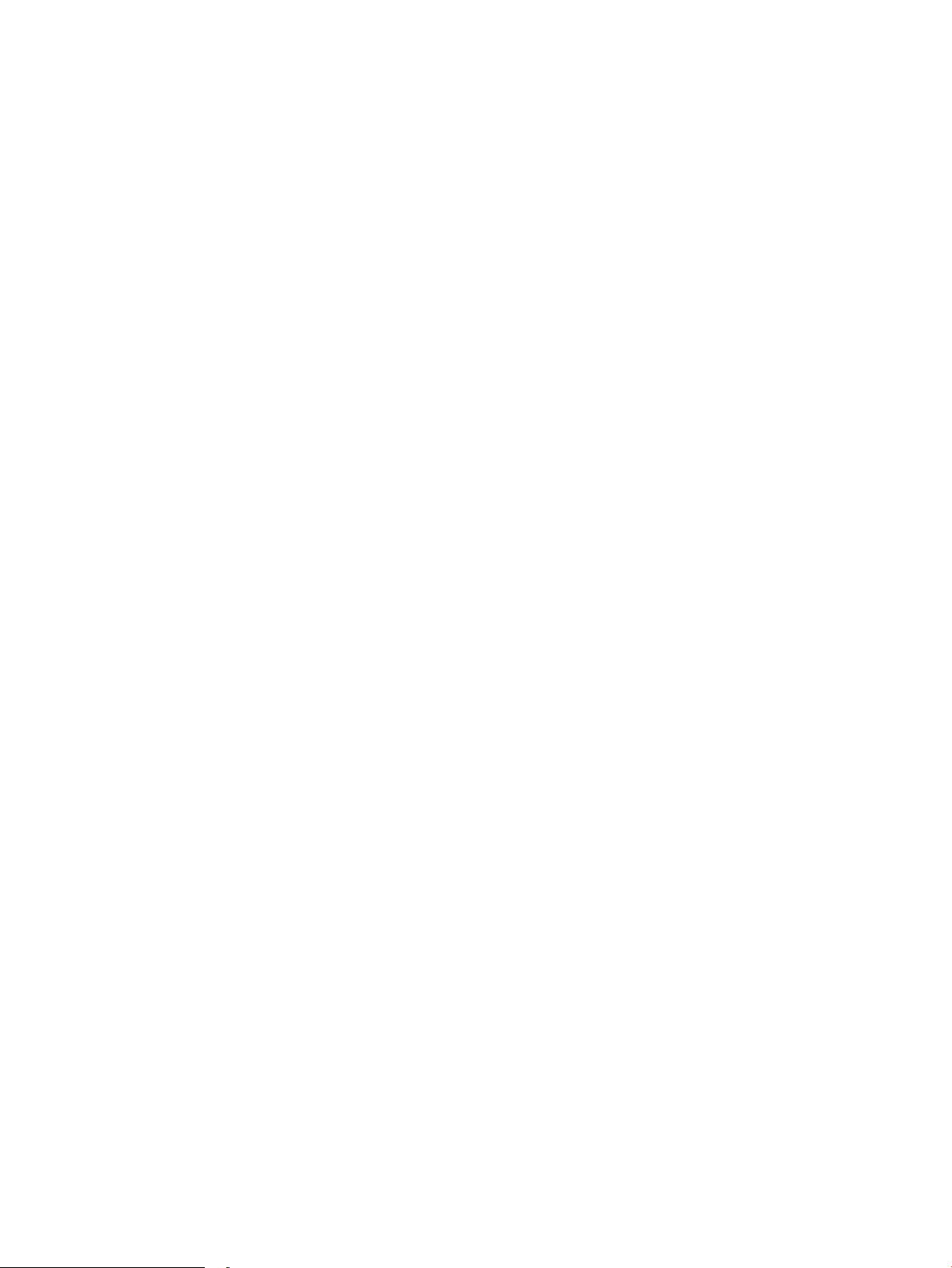
10 Capitolo 1 Panoramica della stampante ITWW
Page 21
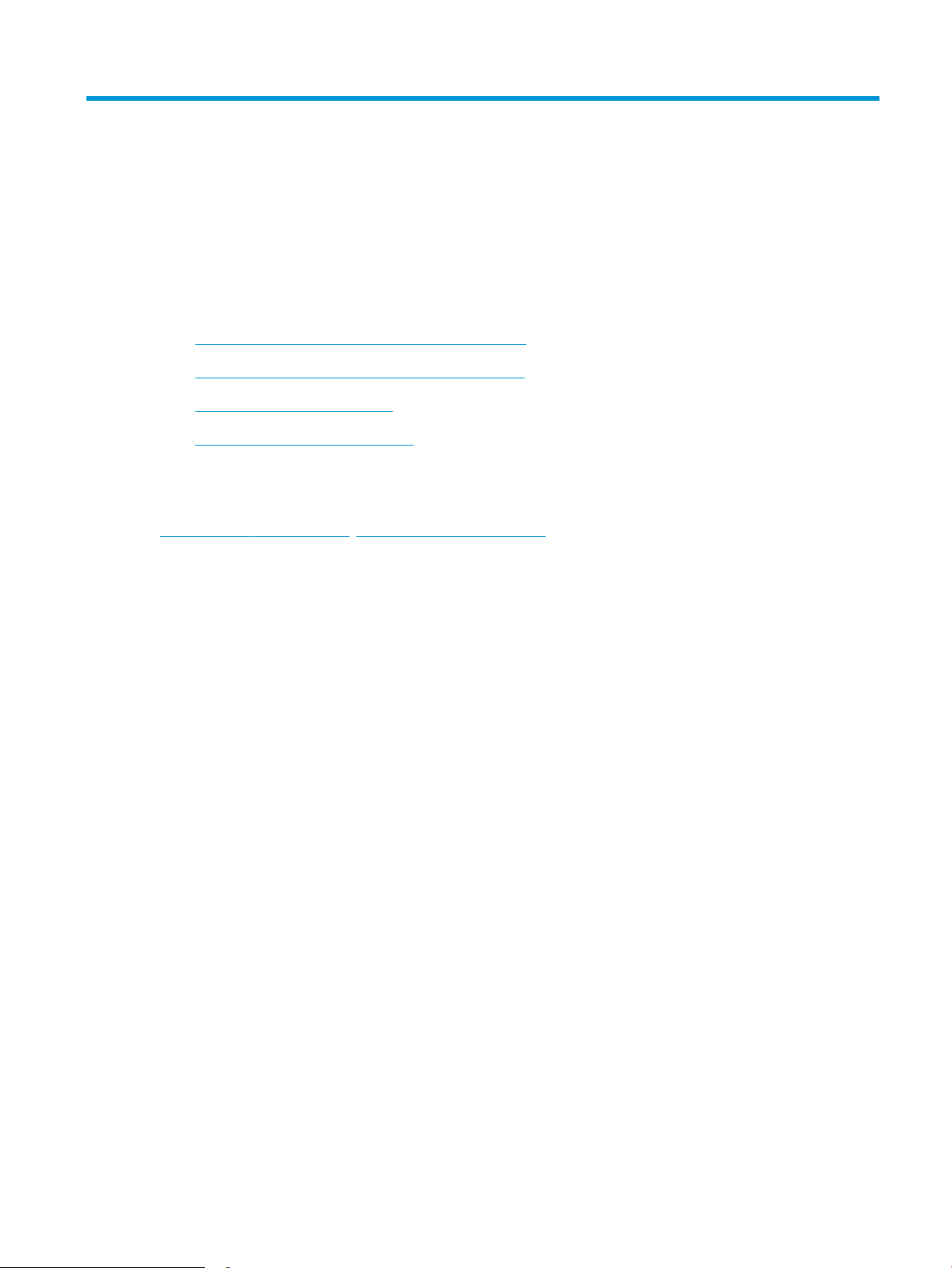
2 Vassoi carta
●
Caricamento del vassoio di alimentazione prioritario
●
Caricamento del vassoio di alimentazione principale
●
Caricamento e stampa di buste
●
Caricamento e stampa di etichette
Per ulteriori informazioni:
Le seguenti informazioni sono corrette al momento della pubblicazione. Per informazioni aggiornate, vedere
www.hp.com/support/ljM118, www.hp.com/support/ljM203.
La guida completa di HP per la stampante include le seguenti informazioni:
● Installazione e congurazione
● Istruzioni e uso
● Risoluzione dei problemi
● Download di aggiornamenti software e rmware
● Registrazione al forum di supporto
● Ricerca di informazioni sulla garanzia e le normative
ITWW 11
Page 22
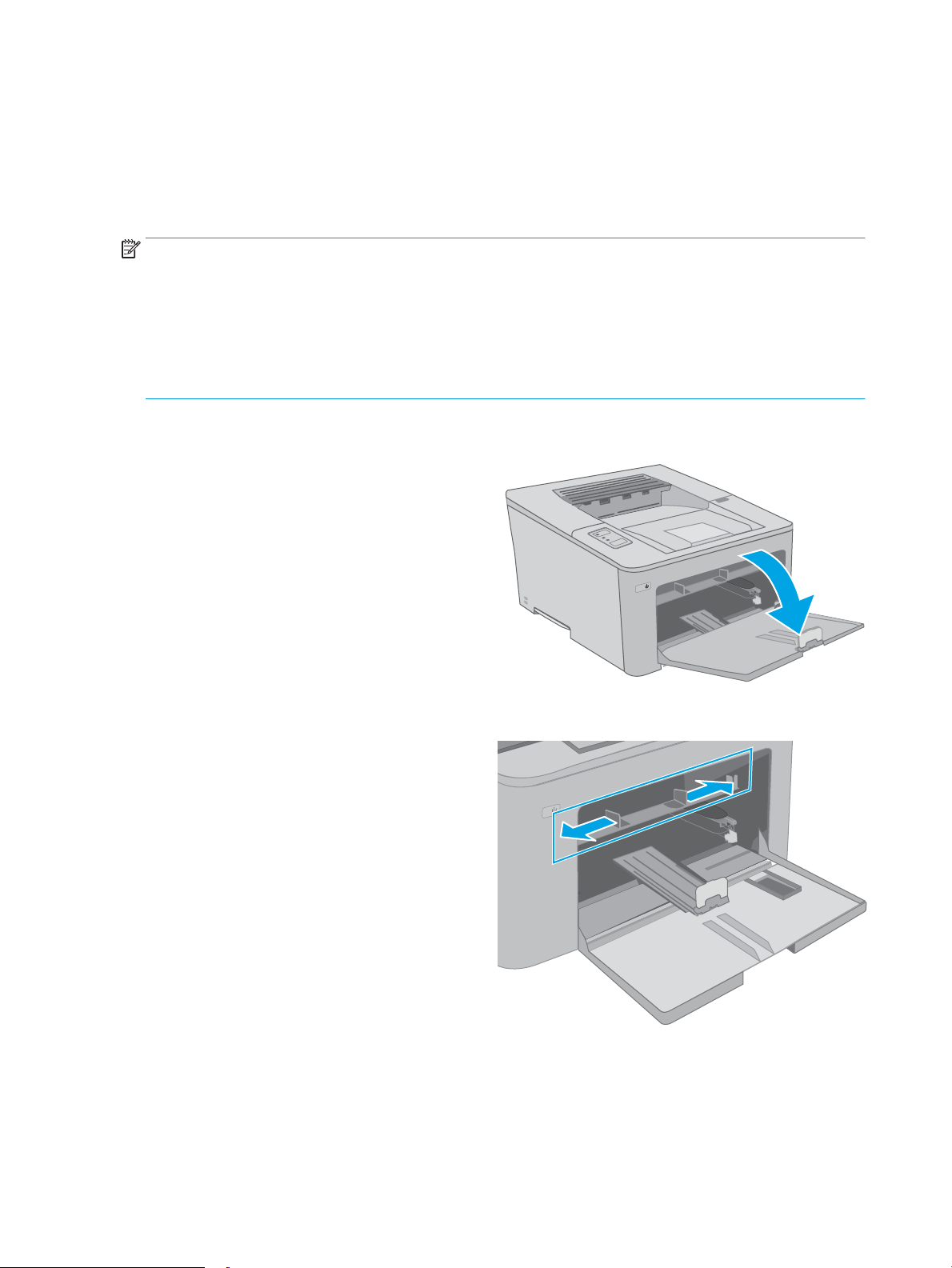
Caricamento del vassoio di alimentazione prioritario
Introduzione
Di seguito vengono fornite le istruzioni per il caricamento della carta nel vassoio di alimentazione prioritario.
Questo vassoio può contenere no a 10 fogli di carta da 75 g/m2.
NOTA: Per evitare gli inceppamenti della carta:
● Non aggiungere o rimuovere la carta dal vassoio di alimentazione prioritaria durante la stampa.
● Prima di caricare il vassoio, rimuovere tutta la carta dal vassoio di alimentazione e allineare la risma.
● Durante il caricamento del vassoio, non separare i fogli.
● Utilizzare carta non stropicciata, piegata o danneggiata.
1. Aprire lo sportello del vassoio di alimentazione
principale aerrando la maniglia e spingendolo
verso il basso.
2. Estendere le guide di larghezza della carta per il
formato corretto.
12 Capitolo 2 Vassoi carta ITWW
Page 23
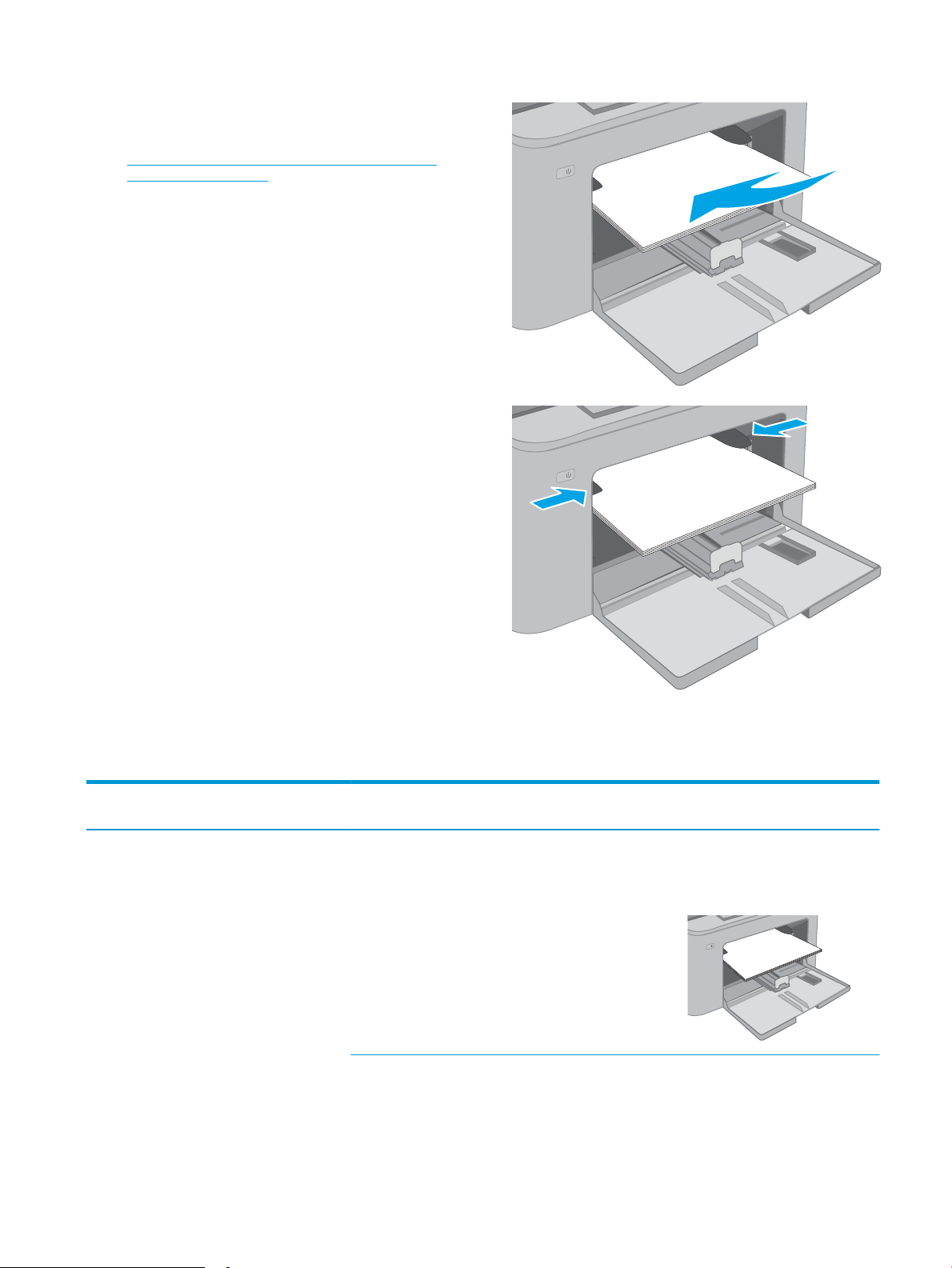
3. Posizionare il bordo superiore della carta
123
all'apertura del vassoio di alimentazione prioritaria.
Per informazioni su come orientare la carta, vedere
Orientamento carta nel vassoio di alimentazione
prioritario a pagina 13.
4. Regolare le guide della carta in modo che
aderiscano alla risma senza piegare la carta.
NOTA: non stringere le guide della carta contro la
risma di carta.
NOTA: per prevenire inceppamenti, regolare le
guide della carta per il formato corretto e non
riempire troppo il vassoio.
Orientamento carta nel vassoio di alimentazione prioritario
Tipo di carta Orientamento
dell'immagine
Carta da lettera o
prestampata
Verticale Stampa su 1 facciata Letter, Legal, Executive, Statement,
Modalità fronte/retro Formato carta Modalità di caricamento della carta
Ocio (8,5 x 13), 4 x 6, 5 x 8, A4, A5,
A6, RA5, B5 (JIS), B6 (JIS), 10 x 15
cm, Ocio (216 x 340), 16K
195 x 270 mm, 16K 184 x 260 mm,
16K 197 x 273 mm, Cartolina
giapponese (cartolina (JIS)),
Cartolina giapponese doppia
ruotata (cartolina doppia (JIS))
Verso l'alto
Lato superiore rivolto verso il
prodotto
ITWW Caricamento del vassoio di alimentazione prioritario 13
Page 24
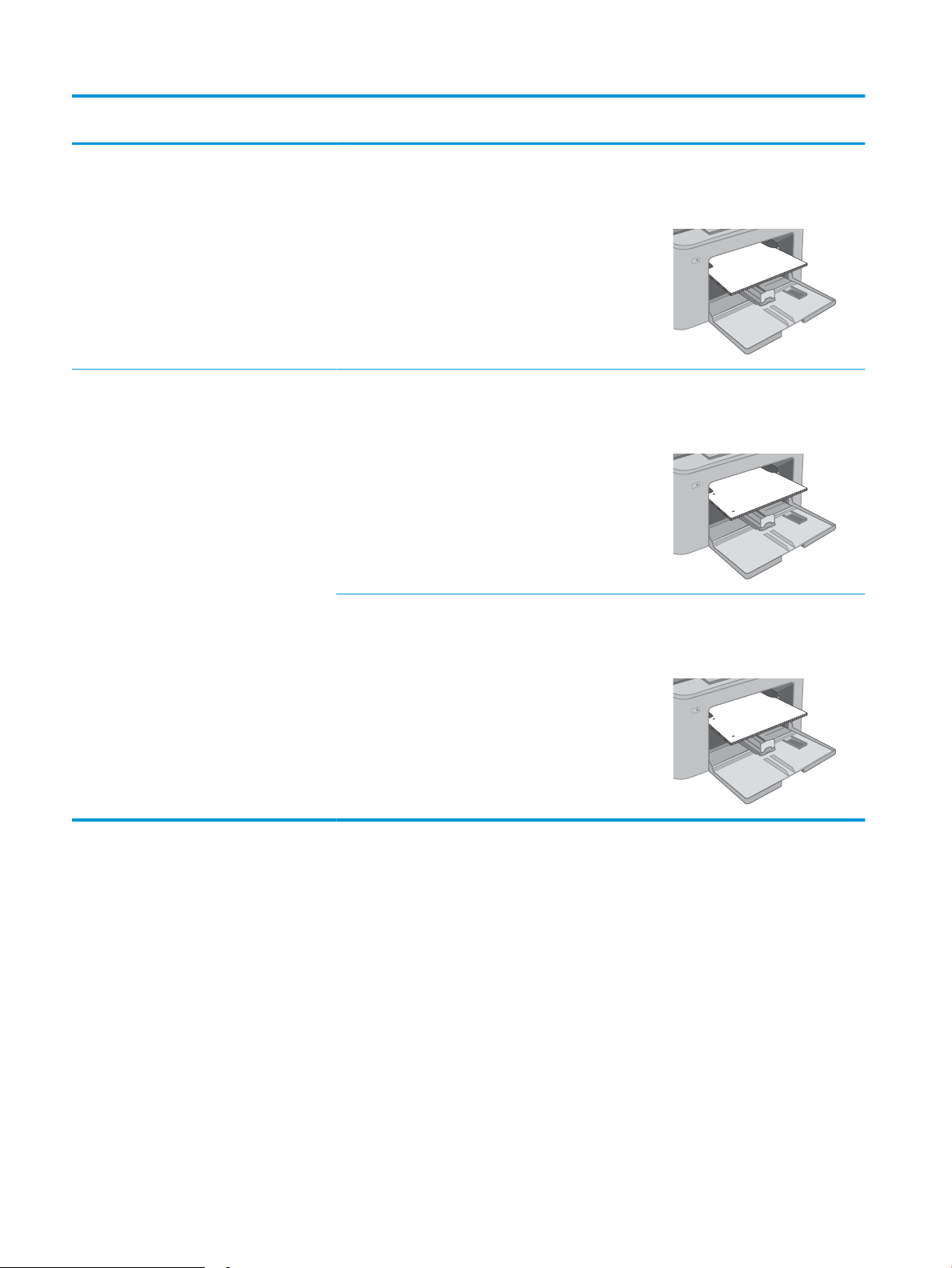
Tipo di carta Orientamento
123
123
123
dell'immagine
Modalità fronte/retro Formato carta Modalità di caricamento della carta
Stampa fronte/retro Letter, Legal, Ocio (8,5 x 13), A4 Verso l'alto
Lato superiore rivolto verso il
prodotto
Preforata Verticale Stampa su 1 facciata Letter, Legal, Executive, Statement,
Ocio (8,5 x 13), 4 x 6, 5 x 8, A4, A5,
A6, RA5, B5 (JIS), B6 (JIS), 10 x 15
cm, Ocio (216 x 340), 16K
195 x 270 mm, 16K 184 x 260 mm,
16K 197 x 273 mm, Cartolina
giapponese (cartolina (JIS)),
Cartolina giapponese doppia
ruotata (cartolina doppia (JIS))
Stampa fronte/retro Letter, Legal, Ocio (8,5 x 13), A4 Verso l'alto
Verso l'alto
Fori rivolti verso il lato sinistro del
prodotto
Fori rivolti verso il lato sinistro del
prodotto
14 Capitolo 2 Vassoi carta ITWW
Page 25
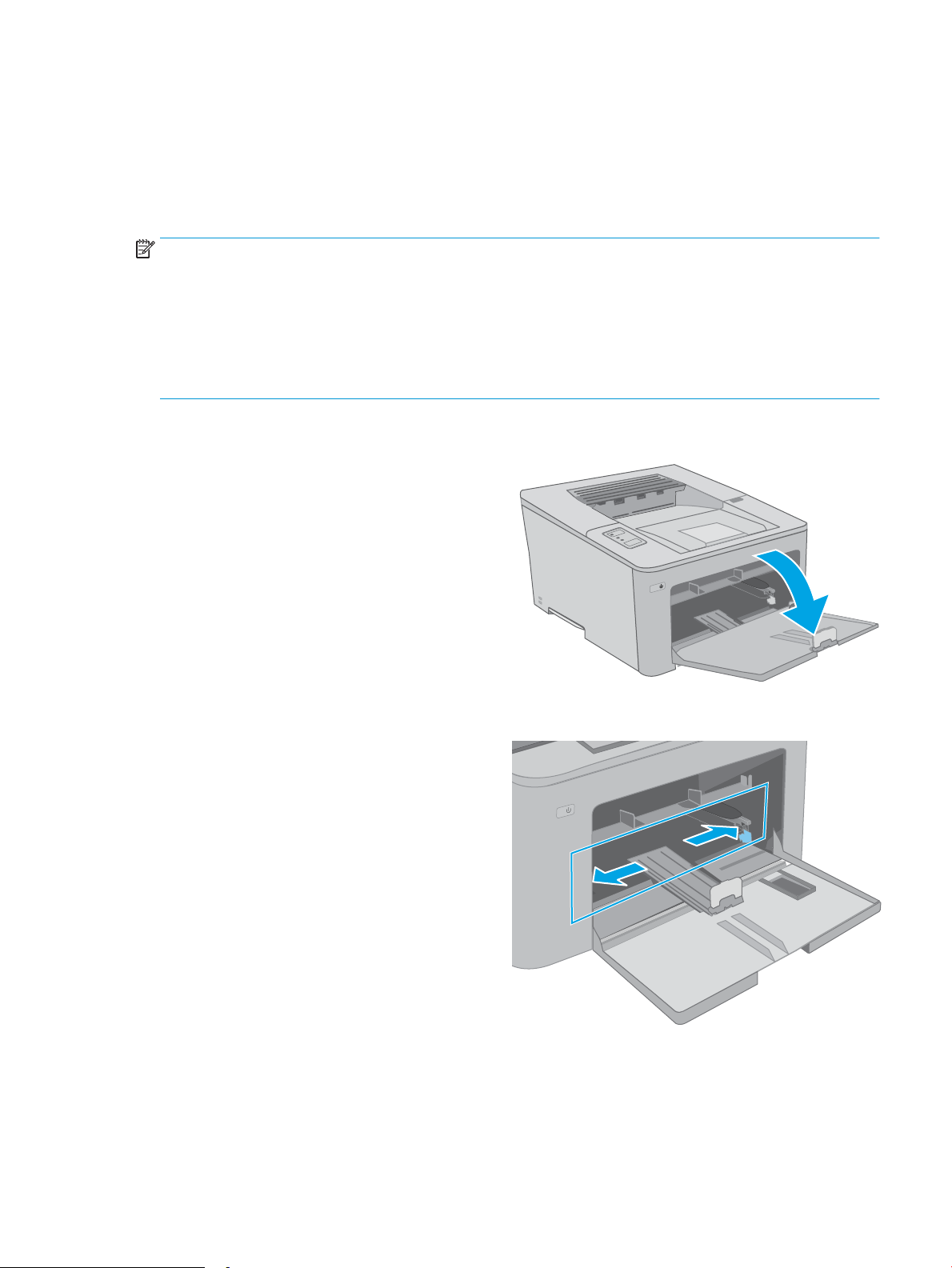
Caricamento del vassoio di alimentazione principale
Introduzione
Di seguito vengono fornite le istruzioni per il caricamento della carta nel vassoio principale. Questo vassoio può
contenere no a 250 fogli di carta da 75 g/m2.
NOTA: Per evitare gli inceppamenti della carta:
● Non aggiungere o rimuovere la carta dal vassoio di alimentazione principale durante la stampa.
● Prima di caricare il vassoio, rimuovere tutta la carta dal vassoio di alimentazione e allineare la risma.
● Durante il caricamento del vassoio, non separare i fogli.
● Utilizzare carta non stropicciata, piegata o danneggiata.
1. Aprire lo sportello del vassoio di alimentazione
principale aerrando la maniglia e spingendolo
verso il basso.
2. Regolare le guide della larghezza della carta
tenendo premuti i fermi di regolazione sulla guida
destra e facendo scorrere le guide no al formato
di carta utilizzato.
ITWW Caricamento del vassoio di alimentazione principale 15
Page 26
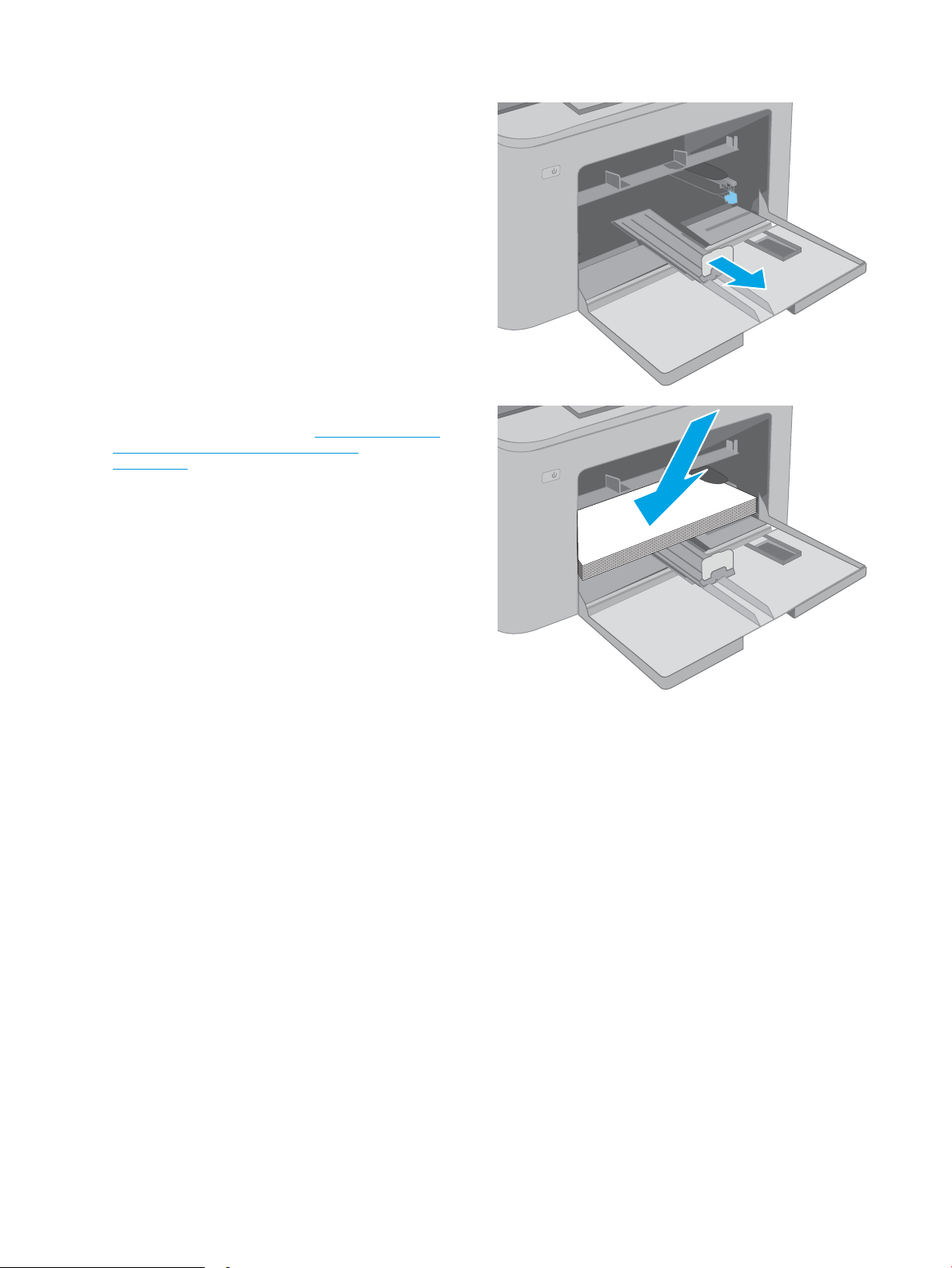
3. Regolare la guida della carta facendola scorrere
no al formato desiderato.
4. Caricare la carta nel vassoio. Per informazioni su
come orientare la carta, vedere Orientamento carta
nel vassoio di alimentazione principale
a pagina 17.
16 Capitolo 2 Vassoi carta ITWW
Page 27
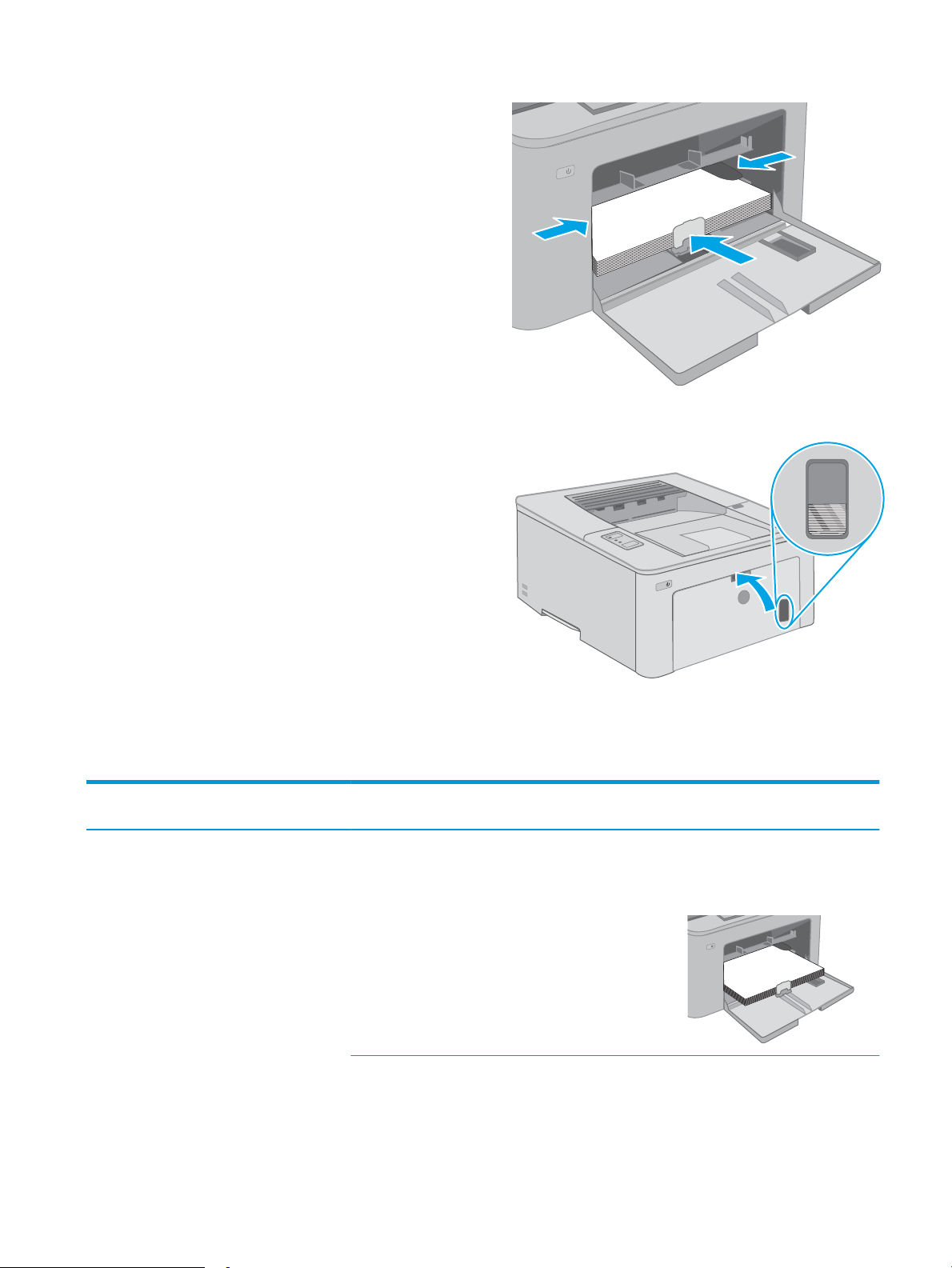
5. Regolare le guide della carta in modo che
123
aderiscano alla risma senza piegare la carta.
NOTA: non stringere le guide della carta contro la
risma di carta.
NOTA: per prevenire inceppamenti, regolare le
guide della carta per il formato corretto e non
riempire troppo il vassoio.
6. Se la carta è in formato A4, Letter o più piccolo,
chiudere lo sportello del vassoio di alimentazione
principale. Utilizzare la nestra della risma di carta
per vericare che sia caricata correttamente.
Orientamento carta nel vassoio di alimentazione principale
Tipo di carta Orientamento
dell'immagine
Carta intestata o
prestampata
Verticale Stampa su 1 facciata Letter, Legal, Executive, Statement,
Modalità fronte/retro Formato carta Modalità di caricamento della carta
Ocio (8,5 x 13), 4 x 6, 5 x 8, A4, A5,
A6, RA5, B5 (JIS), B6 (JIS), 10 x 15
cm, Ocio (216 x 340), 16K
195 x 270 mm, 16K 184 x 260 mm,
16K 197 x 273 mm, Cartolina
giapponese (cartolina (JIS)),
Cartolina giapponese doppia
ruotata (cartolina doppia (JIS))
Verso l'alto
Lato superiore rivolto verso il
prodotto
ITWW Caricamento del vassoio di alimentazione principale 17
Page 28
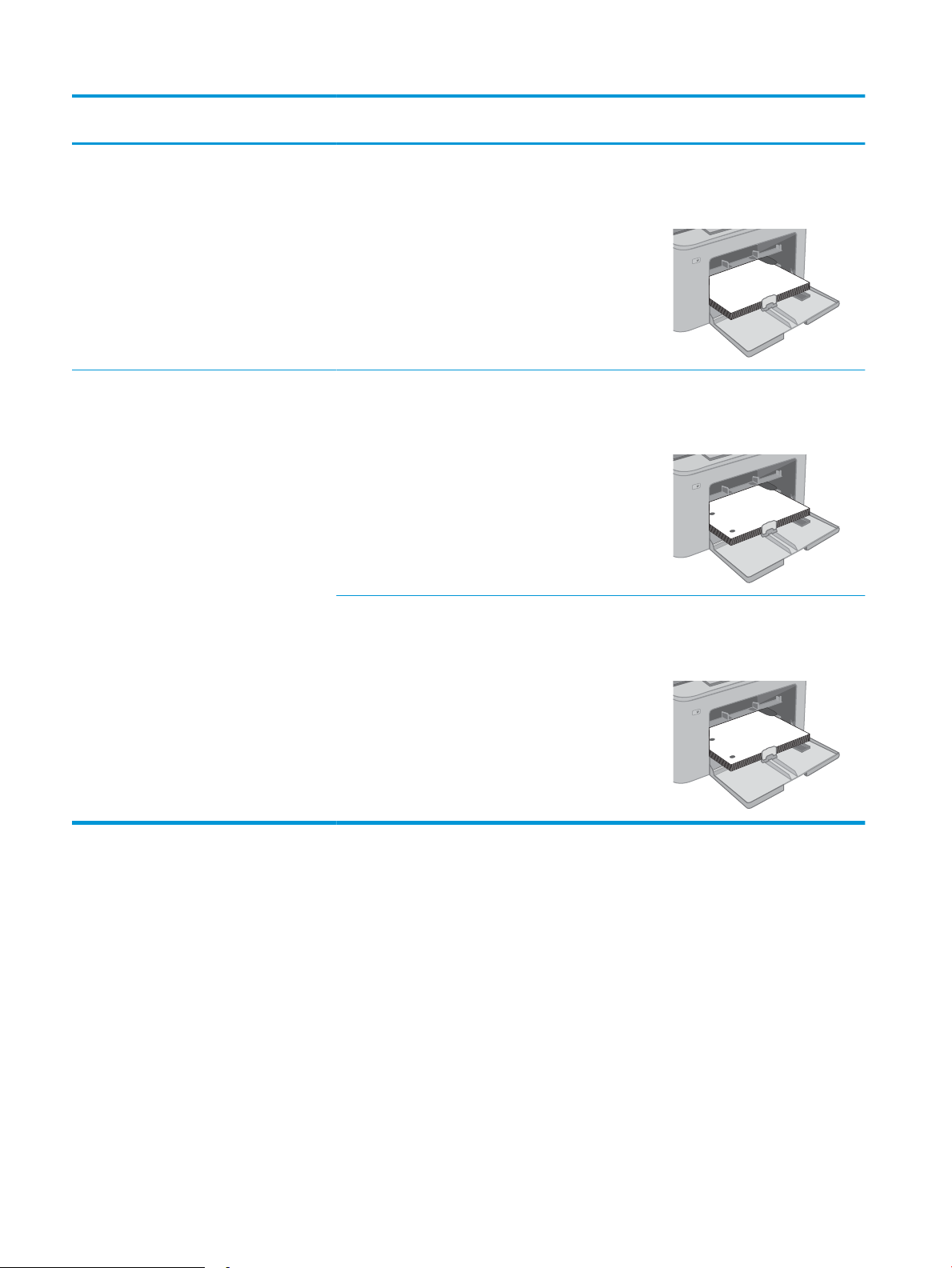
Tipo di carta Orientamento
123
123
123
dell'immagine
Modalità fronte/retro Formato carta Modalità di caricamento della carta
Stampa fronte/retro Letter, Legal, Ocio (8,5 x 13), A4 Verso l'alto
Lato superiore rivolto verso il
prodotto
Preforata Verticale Stampa su 1 facciata Letter, Legal, Executive, Statement,
Ocio (8,5 x 13), 4 x 6, 5 x 8, A4, A5,
A6, RA5, B5 (JIS), B6 (JIS), 10 x 15
cm, Ocio (216 x 340), 16K
195 x 270 mm, 16K 184 x 260 mm,
16K 197 x 273 mm, Cartolina
giapponese (cartolina (JIS)),
Cartolina giapponese doppia
ruotata (cartolina doppia (JIS))
Stampa fronte/retro Letter, Legal, Ocio (8,5 x 13), A4 Verso l'alto
Verso l'alto
Fori rivolti verso il lato sinistro del
prodotto
Fori rivolti verso il lato sinistro del
prodotto
18 Capitolo 2 Vassoi carta ITWW
Page 29
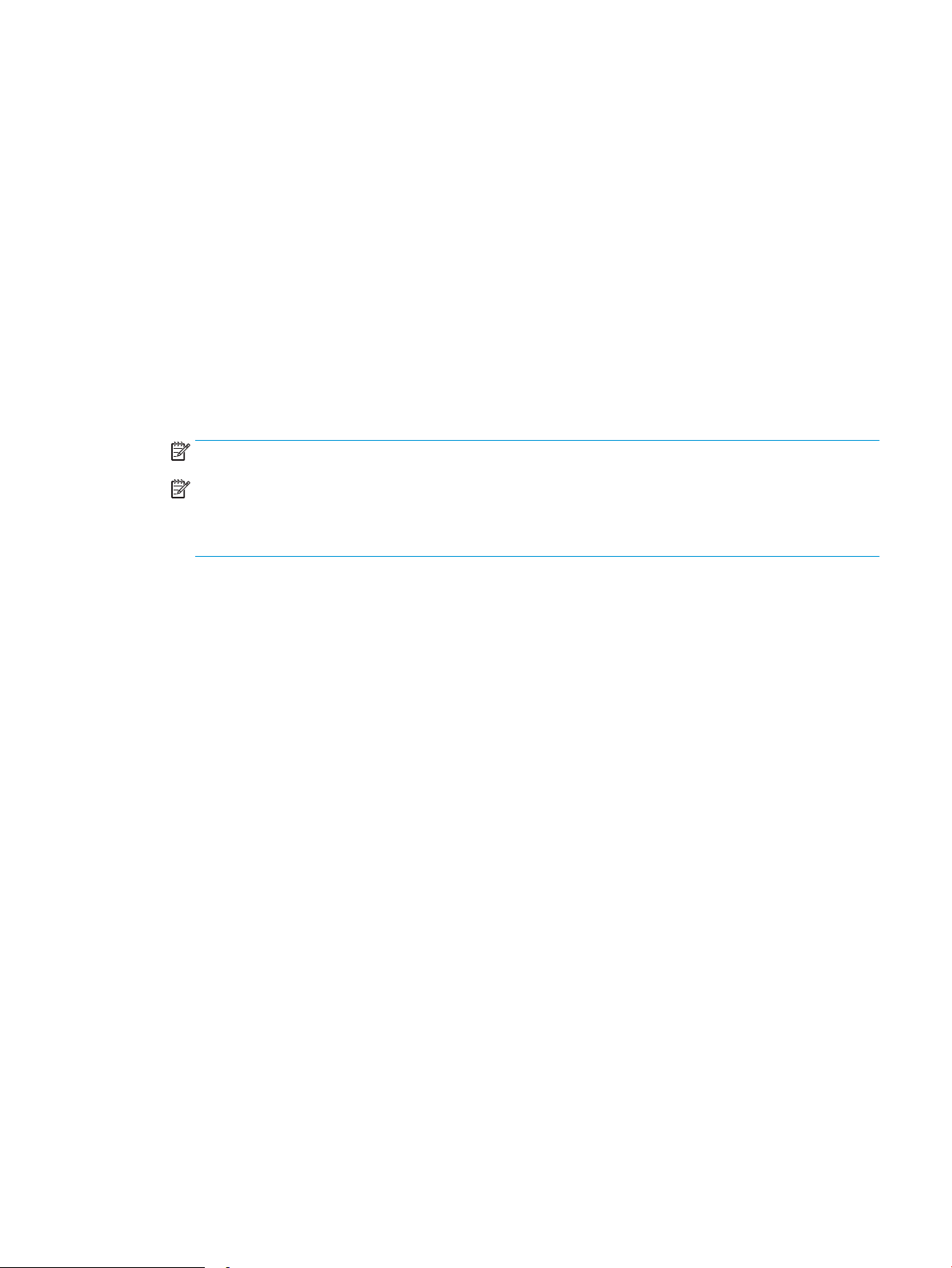
Caricamento e stampa di buste
Introduzione
Di seguito vengono fornite le istruzioni per la stampa e il caricamento delle buste. Il vassoio di alimentazione
prioritaria può contenere no a 10 buste. Il vassoio di alimentazione principale può contenere no a 10 buste.
Per stampare utilizzando l'opzione di alimentazione manuale di buste, attenersi alla seguente procedura per
selezionare le impostazioni corrette nel driver di stampa, quindi caricare le buste nel vassoio dopo aver inviato il
processo di stampa alla stampante.
Stampa di buste
1. Nel programma software, selezionare l'opzione Stampa.
2. Selezionare la stampante dall'elenco delle stampanti, quindi toccare o fare clic sul pulsante Proprietà o
Preferenze per aprire il driver di stampa.
NOTA: il nome del pulsante può variare in base ai diversi programmi software.
NOTA: per accedere a queste funzioni dalla schermata Start di Windows 8 o 8.1, selezionare Dispositivi,
Stampa, quindi selezionare la stampante. In Windows 10, selezionare Stampa; l'opzione può variare a
seconda dell'applicazione. Per Windows 8, 8.1 e 10, queste applicazioni presentano un layout diverso con
funzioni dierenti da quanto descritto di seguito per le applicazioni desktop.
3. Toccare o fare clic sulla scheda Carta/qualità.
4. Nell'elenco a discesa Formato carta, selezionare il formato corretto per le buste.
5. Nell'elenco a discesa Tipo di carta, selezionare Busta.
6. Nell'elenco a discesa Alimentazione carta, selezionare Alimentazione manuale.
7. Fare clic sul pulsante OK per chiudere la nestra di dialogo Proprietà documento.
8. Nella nestra di dialogo Stampa, fare clic sul pulsante OK per stampare il processo.
ITWW Caricamento e stampa di buste 19
Page 30
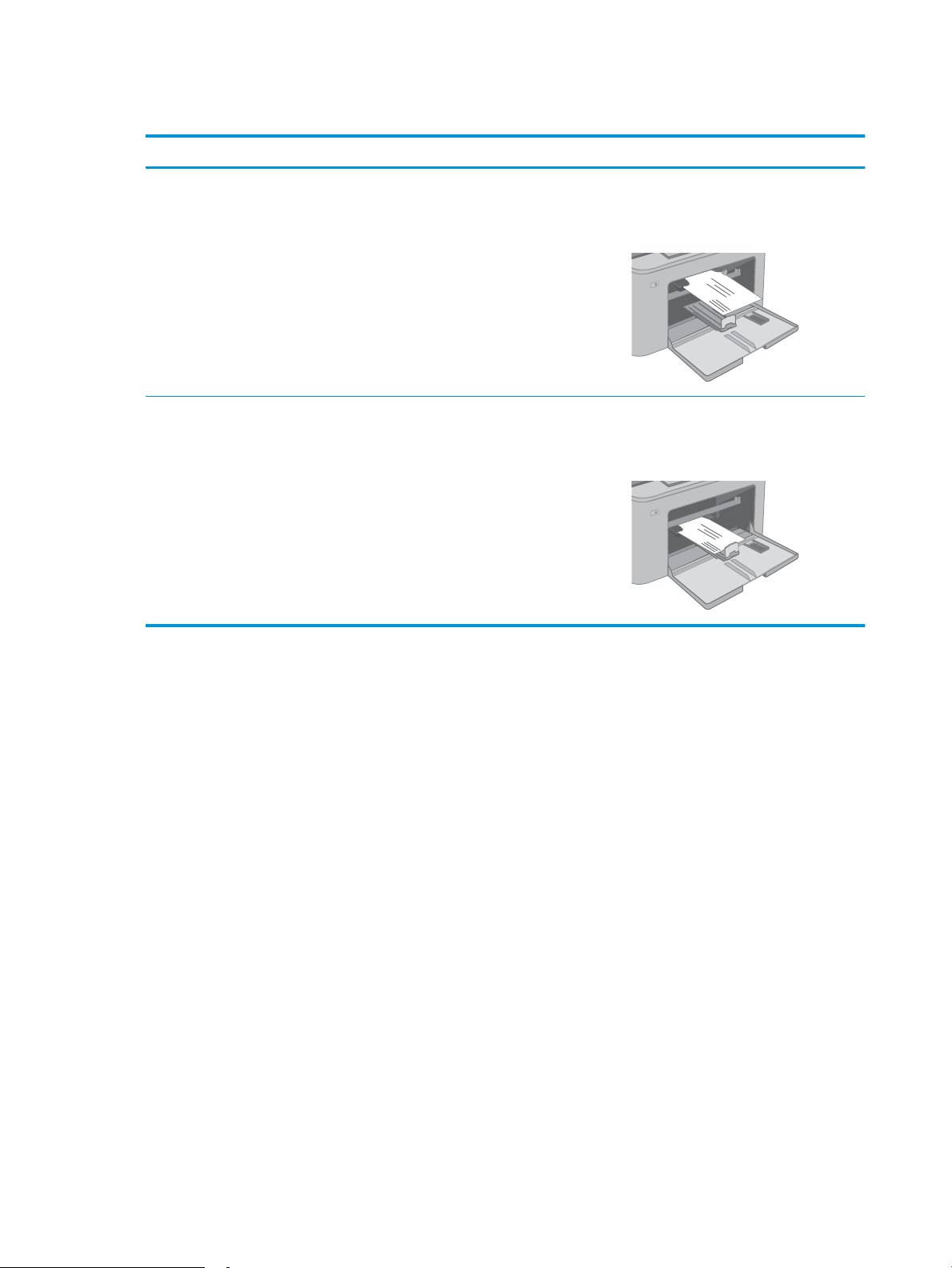
Orientamento della busta
Vassoio Dimensioni busta Modalità di caricamento delle buste
Vassoio di alimentazione prioritario Envelope #10, Envelope Monarch, Envelope
B5, Envelope C5, Envelope DL
Vassoio di alimentazione principale Envelope #10, Envelope Monarch, Envelope
B5, Envelope C5, Envelope DL
Verso l'alto
Lato corto per l'arancatura rivolto verso la
stampa
Verso l'alto
Lato corto per l'arancatura rivolto verso la
stampa
20 Capitolo 2 Vassoi carta ITWW
Page 31

Caricamento e stampa di etichette
Introduzione
Di seguito vengono fornite le istruzioni per la stampa e il caricamento delle etichette.
Per stampare utilizzando l'opzione di alimentazione manuale di etichette, attenersi alla seguente procedura per
selezionare le impostazioni corrette nel driver di stampa, quindi caricare le etichette nel vassoio dopo aver inviato
il processo di stampa alla stampante. Quando si utilizza l'alimentazione manuale, la stampante attende per
stampare il processo no a quando non rileva l'apertura del vassoio.
Alimentazione manuale etichette
1. Nel programma software, selezionare l'opzione Stampa.
2. Selezionare la stampante dall'elenco delle stampanti, quindi toccare o fare clic sul pulsante Proprietà
o Preferenze per aprire il driver di stampa.
NOTA: il nome del pulsante può variare in base ai diversi programmi software.
NOTA: per accedere a queste funzioni dalla schermata Start di Windows 8 o 8.1, selezionare Dispositivi,
Stampa, quindi selezionare la stampante. In Windows 10, selezionare Stampa; l'opzione può variare a
seconda dell'applicazione. Per Windows 8, 8.1 e 10, queste applicazioni presentano un layout diverso con
funzioni dierenti da quanto descritto di seguito per le applicazioni desktop.
3. Fare clic sulla scheda Carta/qualità.
4. Nell'elenco a discesa Formato carta, selezionare il formato corretto per i fogli di etichette.
5. Nell'elenco a discesa Tipo di carta, selezionare Etichette.
6. Nell'elenco a discesa Alimentazione carta, selezionare Alimentazione manuale.
7. Fare clic sul pulsante OK per chiudere la nestra di dialogo Proprietà documento.
8. Nella nestra di dialogo Stampa, fare clic sul pulsante OK per stampare il processo.
ITWW Caricamento e stampa di etichette 21
Page 32

Orientamento etichette
Vassoio Modalità di caricamento delle etichette
Vassoio di
alimentazione
prioritario
Vassoio di
alimentazione
principale
Verso l'alto
Bordo superiore rivolto verso la stampante
Verso l'alto
Bordo superiore rivolto verso la stampante
22 Capitolo 2 Vassoi carta ITWW
Page 33

3 Materiali di consumo, accessori e parti
●
Ordinamento di materiali di consumo, accessori e componenti
●
Congurazione delle impostazioni dei materiali di consumo per la protezione delle cartucce di toner HP
●
Sostituire la cartuccia di toner.
●
Sostituzione del tamburo fotosensibile
Per ulteriori informazioni:
Le seguenti informazioni sono corrette al momento della pubblicazione. Per informazioni aggiornate, vedere
www.hp.com/support/ljM118, www.hp.com/support/ljM203.
La guida completa di HP per la stampante include le seguenti informazioni:
● Installazione e congurazione
● Istruzioni e uso
● Risoluzione dei problemi
● Download di aggiornamenti software e rmware
● Registrazione al forum di supporto
● Ricerca di informazioni sulla garanzia e le normative
ITWW 23
Page 34

Ordinamento di materiali di consumo, accessori e componenti
Ordini
Ordinazione di carta e materiali di consumo www.hp.com/go/suresupply
Ordinazione di componenti e accessori HP originali www.hp.com/buy/parts
Ordinazione tramite centri di assistenza In tal caso, rivolgersi a un centro di assistenza HP autorizzato.
Eettuare un ordine utilizzando il server Web HP incorporato Per eettuare l'accesso, immettere l'indirizzo IP o il nome host della
stampante nel campo dell'indirizzo/URL del browser Web sul
computer. Il server Web HP incorporato (EWS) include un
collegamento al sito Web HP SureSupply, in cui vengono riportate le
opzioni per l'acquisto dei materiali di consumo originali HP.
Materiali di consumo e accessori
Componente Descrizione Codice cartuccia Numero di catalogo
Materiali di consumo
Cartuccia del toner, colore nero, HP 30A
LaserJet
Cartuccia del toner, colore nero, HP 30X
LaserJet
Cartuccia del toner, colore nero, HP 31A
LaserJet
Cartuccia del toner, colore nero, HP 94A
LaserJet
Cartuccia del toner, colore nero, HP 94X
LaserJet
Tamburo fotosensibile originale HP 32A
LaserJet
Cartuccia di toner nero sostitutiva standard 30A CF230A
Cartuccia di toner nero sostitutiva ad alta
capacità
Cartuccia di toner nero sostitutiva standard 31A CF231A
Cartuccia del toner nero sostitutiva standard
(solo modello M118dw)
Cartuccia del toner nero sostitutiva ad alta
capacità (solo modello M118dw)
Tamburo fotosensibile 32A CF232A
30 X CF230X
94A CF294A
94X CF294X
24 Capitolo 3 Materiali di consumo, accessori e parti ITWW
Page 35

Congurazione delle impostazioni dei materiali di consumo per la
protezione delle cartucce di toner HP
●
Introduzione
●
Attivazione o disattivazione della funzione Criterio cartuccia
●
Attivazione o disattivazione della funzionalità Protezione cartuccia
Introduzione
Per controllare quali cartucce sono installate nella stampante e proteggerle dal furto, utilizzare le funzioni HP
Criterio cartuccia e Protezione cartuccia.
● Criterio cartuccia: questa funzione consente di proteggere la stampante dall'uso di cartucce di toner
contraatte permettendo solo l'uso di cartucce HP originali. L'uso di cartucce HP originali garantisce la
qualità migliore possibile. Quando un utente installa una cartuccia non HP originale, sul pannello di
controllo della stampante viene visualizzato un messaggio che segnala che la cartuccia non è autorizzata e
fornisce informazioni su come procedere.
● Protezione cartuccia: questa funzione consente di associare in modo permanente le cartucce di toner con
una stampante specica o un gruppo specico di stampanti, in modo che non possano essere utilizzate in
altre stampanti. Proteggendo le cartucce si protegge anche il proprio investimento. Quando questa
funzione è attivata, se qualcuno tenta di trasferire una cartuccia protetta dalla stampante originale in una
stampante non autorizzata, questa non sarà in grado di stampare. Sul pannello di controllo della
stampante viene visualizzato un messaggio che segnala che la cartuccia è protetta e fornisce informazioni
su come procedere.
ATTENZIONE: dopo avere attivato la protezione delle cartucce per la stampante, tutte le cartucce di toner
installate successivamente nella stampante sono protette automaticamente e in modo permanente. Per
evitare di proteggere una cartuccia nuova, disattivare la funzione prima di installare la cartuccia.
Disattivando la funzione non viene disattivata la protezione delle cartucce già installate.
Entrambe le funzioni sono disattivate per impostazione predenita. Seguire queste procedure per attivare o
disattivare le funzioni.
Attivazione o disattivazione della funzione Criterio cartuccia
Utilizzare il server Web incorporato (EWS) HP per attivare e congurare la funzione Criterio cartuccia.
1. Aprire il server EWS HP.
a. Stampare una pagina di congurazione per determinare l’indirizzo IP o il nome host.
i. Tenere premuto il pulsante Riprendi nché la spia Pronto non inizia a lampeggiare.
ii. Rilasciare il pulsante Riprendi .
ITWW Congurazione delle impostazioni dei materiali di consumo per la protezione delle cartucce di toner HP 25
Page 36

b. Aprire un browser Web e nella barra degli indirizzi digitare l'indirizzo IP o il nome host esattamente
come viene visualizzato sul pannello di controllo della stampante. Premere il tasto Invio sulla tastiera
del computer. Si apre EWS.
NOTA: Se nel browser Web viene visualizzato un messaggio che indica che l'accesso al sito Web
potrebbe non essere sicuro, selezionare l'opzione per continuare con il sito Web. L'accesso al sito Web
non danneggia il computer.
2. Fare clic sulla scheda Sistema.
3. Nel riquadro di navigazione a sinistra, selezionare Impostazioni materiali di consumo.
4. Nell'elenco a discesa Criterio cartuccia, selezionare Autorizzata HP.
5. Fare clic sul pulsante Applica.
Utilizzare il server Web incorporato (EWS) HP per disattivare e congurare la funzione Criterio cartuccia.
1. Aprire il server EWS HP.
a. Stampare una pagina di congurazione per determinare l’indirizzo IP o il nome host.
Tenere premuto il pulsante Riprendi nché la spia Pronto non inizia a lampeggiare.
i.
Rilasciare il pulsante Riprendi .
ii.
b. Aprire un browser Web e nella barra degli indirizzi digitare l'indirizzo IP o il nome host esattamente
come viene visualizzato sul pannello di controllo della stampante. Premere il tasto Invio sulla tastiera
del computer. Si apre EWS.
NOTA: Se nel browser Web viene visualizzato un messaggio che indica che l'accesso al sito Web
potrebbe non essere sicuro, selezionare l'opzione per continuare con il sito Web. L'accesso al sito Web
non danneggia il computer.
2. Fare clic sulla scheda Sistema.
3. Nel riquadro di navigazione a sinistra, selezionare Impostazioni materiali di consumo.
4. Nell'elenco menu a discesa Criterio cartuccia, selezionare Disattivato.
5. Fare clic sul pulsante Applica.
26 Capitolo 3 Materiali di consumo, accessori e parti ITWW
Page 37

Risoluzione dei problemi indicati nei messaggi di errore sul pannello di controllo per Criterio cartuccia
Messaggio di errore Descrizione Operazione consigliata
10.30.0X Cartuccia <colore> non
autorizzata
L'amministratore ha congurato il prodotto
esclusivamente per l'uso di materiali di
consumo HP originali che sono ancora
coperti da garanzia. La cartuccia deve
essere sostituita per continuare la stampa.
Sostituire la cartuccia con una cartuccia di
toner HP originale.
Se si reputa di aver acquistato materiale HP
originale, visitare www.hp.com/go/
anticounterfeit per determinare se la
cartuccia del toner è HP originale e scoprire
cosa fare se non si tratta di una cartuccia HP
originale.
Attivazione o disattivazione della funzionalità Protezione cartuccia
Utilizzare il server Web incorporato (EWS) HP per attivare e congurare la funzione Protezione cartuccia.
1. Aprire il server EWS HP.
a. Stampare una pagina di congurazione per determinare l’indirizzo IP o il nome host.
Tenere premuto il pulsante Riprendi nché la spia Pronto non inizia a lampeggiare.
i.
Rilasciare il pulsante Riprendi .
ii.
b. Aprire un browser Web e nella barra degli indirizzi digitare l'indirizzo IP o il nome host esattamente
come viene visualizzato sul pannello di controllo della stampante. Premere il tasto Invio sulla tastiera
del computer. Si apre EWS.
NOTA: Se nel browser Web viene visualizzato un messaggio che indica che l'accesso al sito Web
potrebbe non essere sicuro, selezionare l'opzione per continuare con il sito Web. L'accesso al sito Web
non danneggia il computer.
2. Fare clic sulla scheda Sistema.
3. Nel riquadro di navigazione a sinistra, selezionare Impostazioni materiali di consumo.
4. Nell'elenco a discesa Protezione cartuccia, selezionare Proteggi cartucce.
5. Fare clic sul pulsante Applica.
ATTENZIONE: dopo avere attivato la protezione delle cartucce per la stampante, tutte le cartucce di toner
installate successivamente nella stampante sono protette automaticamente e in modo permanente. Per
evitare di proteggere una cartuccia nuova, disattivare la funzione Protezione cartuccia prima di installare la
cartuccia.
Disattivando la funzione non viene disattivata la protezione delle cartucce già installate.
Utilizzare il server Web incorporato (EWS) HP per disattivare e congurare la funzione Protezione
cartuccia.
1. Aprire il server EWS HP.
ITWW Congurazione delle impostazioni dei materiali di consumo per la protezione delle cartucce di toner HP 27
Page 38

a. Stampare una pagina di congurazione per determinare l’indirizzo IP o il nome host.
i. Tenere premuto il pulsante Riprendi nché la spia Pronto non inizia a lampeggiare.
ii. Rilasciare il pulsante Riprendi .
b. Aprire un browser Web e nella barra degli indirizzi digitare l'indirizzo IP o il nome host esattamente
come viene visualizzato sul pannello di controllo della stampante. Premere il tasto Invio sulla tastiera
del computer. Si apre EWS.
NOTA: Se nel browser Web viene visualizzato un messaggio che indica che l'accesso al sito Web
potrebbe non essere sicuro, selezionare l'opzione per continuare con il sito Web. L'accesso al sito Web
non danneggia il computer.
2. Fare clic sulla scheda Sistema.
3. Nel riquadro di navigazione a sinistra, selezionare Impostazioni materiali di consumo.
4. Nell'elenco a discesa Protezione cartuccia, selezionare Disattivata.
5. Fare clic sul pulsante Applica.
Risoluzione dei problemi indicati nei messaggi di errore sul pannello di controllo per Protezione
cartuccia
Messaggio di errore Descrizione Operazione consigliata
10.57.0X Cartuccia <colore> protetta La cartuccia può essere utilizzata solo nella
stampante o nel gruppo di stampanti
inizialmente protetti mediante la funzione
HP Protezione cartuccia.
La funzione Protezione cartuccia consente
all'amministratore di limitare le cartucce da
utilizzare solo in una stampante o in un
gruppo di stampanti. La cartuccia deve
essere sostituita per continuare la stampa.
Sostituire la cartuccia con una nuova
cartuccia di toner.
28 Capitolo 3 Materiali di consumo, accessori e parti ITWW
Page 39

Sostituire la cartuccia di toner.
●
Introduzione
●
Informazioni sulle cartucce di toner
●
Rimozione e reinstallazione delle cartucce di toner
Introduzione
Di seguito vengono forniti i dettagli relativi alla cartuccia di toner per la stampante insieme alle istruzioni per la
sostituzione.
Informazioni sulle cartucce di toner
Questa stampante indica quando il livello della cartuccia di toner è in esaurimento. La durata residua eettiva
della cartuccia di toner può variare. Tenere una cartuccia di sostituzione disponibile da installare per quando la
qualità di stampa non è più soddisfacente.
Per acquistare le cartucce o vericare la compatibilità delle cartucce per la stampante, visitare il sito di HP
SureSupply all'indirizzo www.hp.com/go/suresupply. Scorrere in fondo alla pagina e vericare che il paese o la
regione sia corretto.
Elemento Descrizione Codice cartuccia Numero di catalogo
Cartuccia del toner, colore nero,
HP 30A LaserJet
Cartuccia del toner, colore nero,
HP 30X LaserJet
Cartuccia del toner, colore nero,
HP 31A LaserJet
Cartuccia del toner, colore nero,
HP 94A LaserJet
Cartuccia del toner, colore nero,
HP 94X LaserJet
Cartuccia di toner nero
sostitutiva standard
Cartuccia di toner nero
sostitutiva ad alta capacità
Cartuccia di toner nero
sostitutiva standard
Cartuccia del toner nero
sostitutiva standard (solo
modello M118dw)
Cartuccia del toner nero
sostitutiva ad alta capacità (solo
modello M118dw)
30A CF230A
30 X CF230X
31A CF231A
94A CF294A
94X CF294X
NOTA: le cartucce di toner ad alto rendimento contengono più toner rispetto alle cartucce standard e
garantiscono la stampa di un numero maggiore di pagine. Per ulteriori informazioni, visitare il sito Web
www.hp.com/go/learnaboutsupplies.
Rimuovere la cartuccia di toner dalla confezione solo al momento della sostituzione.
ATTENZIONE: per evitare di danneggiare la cartuccia di toner, non esporla alla luce per più di qualche minuto.
Nell'illustrazione di seguito sono riportati i componenti della cartuccia del toner.
ITWW Sostituire la cartuccia di toner. 29
Page 40

1
1 Cartuccia del toner
ATTENZIONE: se gli indumenti si macchiano di toner, rimuoverlo con un panno asciutto e lavare gli indumenti in
acqua fredda. L'acqua calda ssa il toner nelle bre.
NOTA: le informazioni sul riciclaggio delle cartucce del toner usate sono disponibili nella confezione della
cartuccia.
Rimozione e reinstallazione delle cartucce di toner
1. Aprire lo sportello della cartuccia.
30 Capitolo 3 Materiali di consumo, accessori e parti ITWW
Page 41

2. Rimuovere la cartuccia di toner usata dalla
stampante.
3. Estrarre la confezione della nuova cartuccia del
toner dalla scatola, quindi tirare la linguetta di
rilascio sulla confezione.
4. Estrarre la nuova cartuccia del toner dalla
confezione aperta. Posizionare la cartuccia di toner
esaurita nella confezione per il riciclaggio.
ITWW Sostituire la cartuccia di toner. 31
Page 42

5. Allineare la nuova cartuccia del toner ai binari
all'interno della stampante e installarla no a
posizionarla correttamente.
6. Chiudere lo sportello della cartuccia.
32 Capitolo 3 Materiali di consumo, accessori e parti ITWW
Page 43

Sostituzione del tamburo fotosensibile
●
Introduzione
●
Informazioni sul tamburo fotosensibile
●
Rimozione e sostituzione del tamburo fotosensibile
Introduzione
Di seguito vengono forniti i dettagli relativi al tamburo fotosensibile per la stampante insieme alle istruzioni per
la sostituzione.
Informazioni sul tamburo fotosensibile
Questa stampante indica quando è necessario sostituire il tamburo fotosensibile. La durata residua eettiva del
tamburo fotosensibile può variare. Tenere un tamburo fotosensibile di sostituzione disponibile da installare per
quando la qualità di stampa non è più soddisfacente.
Per acquistare il tamburo fotosensibile per la stampante, visitare il sito HP SureSupply all'indirizzo
www.hp.com/go/suresupply. Scorrere in fondo alla pagina e vericare che il paese o la regione sia corretto.
Elemento Descrizione Codice cartuccia Numero di catalogo
Tamburo fotosensibile originale
HP 32A LaserJet
Rimuovere il tamburo fotosensibile dalla confezione solo al momento della sostituzione.
ATTENZIONE: Per evitare di danneggiare il tamburo fotosensibile, non esporlo alla luce per più di qualche
minuto. Coprire il tamburo fotosensibile se deve essere rimosso dalla stampante per un periodo di tempo
prolungato.
Nell'illustrazione di seguito sono riportati i componenti del tamburo fotosensibile.
Sostituzione del tamburo
fotosensibile
32A CF232A
ITWW Sostituzione del tamburo fotosensibile 33
Page 44

1
1 Tamburo fotosensibile
ATTENZIONE: non toccare il tamburo fotosensibile. Le impronte digitali possono compromettere la qualità di
stampa.
Le informazioni sul riciclaggio dei tamburi fotosensibili usati sono disponibili sulla confezione del tamburo.
Rimozione e sostituzione del tamburo fotosensibile
1. Aprire lo sportello della cartuccia.
34 Capitolo 3 Materiali di consumo, accessori e parti ITWW
Page 45

2. Rimuovere temporaneamente la cartuccia del
1
2
toner dalla stampante.
3. Estrarre il tamburo fotosensibile usato dalla
stampante.
4. Estrarre la confezione del nuovo tamburo
fotosensibile dalla scatola, quindi tirare la linguetta
di rilascio sulla confezione.
ITWW Sostituzione del tamburo fotosensibile 35
Page 46

5. Estrarre la confezione del nuovo tamburo
fotosensibile dalla scatola.
6. non toccare il tamburo fotosensibile. Eventuali
impronte lasciate sul tamburo fotosensibile
possono causare problemi di qualità di stampa.
7. Allineare il nuovo tamburo fotosensibile ai binari
all'interno della stampante e installarlo no a
posizionarlo correttamente.
36 Capitolo 3 Materiali di consumo, accessori e parti ITWW
Page 47

8. Allineare la cartuccia di toner ai binari all'interno
della stampante e installarla no a posizionarla
correttamente.
9. Chiudere lo sportello della cartuccia.
ITWW Sostituzione del tamburo fotosensibile 37
Page 48

38 Capitolo 3 Materiali di consumo, accessori e parti ITWW
Page 49

4 Stampa
●
Operazioni di stampa (Windows)
●
Attività di stampa (OS X)
●
Stampa mobile
Per ulteriori informazioni:
Le seguenti informazioni sono corrette al momento della pubblicazione. Per informazioni aggiornate, vedere
www.hp.com/support/ljM118, www.hp.com/support/ljM203.
La guida completa di HP per la stampante include le seguenti informazioni:
● Installazione e congurazione
● Istruzioni e uso
● Risoluzione dei problemi
● Download di aggiornamenti software e rmware
● Registrazione al forum di supporto
● Ricerca di informazioni sulla garanzia e le normative
ITWW 39
Page 50

Operazioni di stampa (Windows)
Modalità di stampa (Windows)
La seguente procedura descrive il processo di stampa di base per Windows.
1. Nel programma software, selezionare l'opzione Stampa.
2. Selezionare la stampante dall'elenco delle stampanti. Per modicare le impostazioni, fare clic sul pulsante
Proprietà o Preferenze per aprire il driver di stampa.
NOTA: il nome del pulsante può variare in base ai diversi programmi software.
NOTA: in Windows 10, 8.1 e 8, queste applicazioni presentano un layout diverso con funzioni dierenti da
ciò che è descritto qui in basso per le applicazioni desktop. Per accedere alla funzione di stampa da
un'applicazione della schermata Start, completare i seguenti passaggi:
● Windows 10: selezionare Stampa, quindi selezionare la stampante.
● Windows 8.1 o 8: selezionare Dispositivi, selezionare Stampa, quindi scegliere la stampante.
NOTA: per ulteriori informazioni, fare clic sul pulsante Guida (?) nel driver di stampa.
3. Fare clic sulle schede nel driver di stampa per congurare le opzioni disponibili. Ad esempio, impostare
l'orientamento della carta sulla scheda Finitura, quindi impostare l'origine della carta, il tipo di carta, le
dimensioni della carta e le impostazioni di qualità sulla scheda Carta/Qualità.
4. Fare clic sul pulsante OK per tornare alla nestra di dialogo Stampa. Selezionare il numero di copie da
stampare da questa schermata.
5. Per stampare il processo, fare clic sul pulsante Stampa.
40 Capitolo 4 Stampa ITWW
Page 51

Stampa automatica su entrambi i lati (Windows)
Utilizzare questa procedura per le stampanti dotate di duplexer automatico. Se la stampante non è dotato di
duplexer automatico oppure si desidera stampare su tipi di carta non supportati dal duplexer, è possibile
eettuare manualmente una stampa su entrambi i lati.
1. Nel programma software, selezionare l'opzione Stampa.
2. Selezionare la stampante dall'apposito elenco, quindi fare clic sul pulsante Proprietà o Preferenze per aprire
il driver di stampa.
NOTA: il nome del pulsante può variare in base ai diversi programmi software.
NOTA: in Windows 10, 8.1 e 8, queste applicazioni presentano un layout diverso con funzioni dierenti da
ciò che è descritto qui in basso per le applicazioni desktop. Per accedere alla funzione di stampa da
un'applicazione della schermata Start, completare i seguenti passaggi:
● Windows 10: selezionare Stampa, quindi selezionare la stampante.
● Windows 8.1 o 8: selezionare Dispositivi, selezionare Stampa, quindi scegliere la stampante.
3. Fare clic sulla scheda Finitura.
4. Selezionare Stampa fronte/retro. Fare clic su OK per chiudere la nestra di dialogo Proprietà documento.
5. Nella nestra di dialogo Stampa, fare clic sul pulsante Stampa per stampare il processo.
Stampa manualmente su entrambi i lati (Windows)
Utilizzare questa procedura per le stampanti non dotati di duplexer automatico oppure se si desidera stampare
su carta non supportata dal duplexer.
1. Nel programma software, selezionare l'opzione Stampa.
2. Selezionare la stampante dall'apposito elenco, quindi fare clic sul pulsante Proprietà o Preferenze per aprire
il driver di stampa.
NOTA: il nome del pulsante può variare in base ai diversi programmi software.
NOTA: in Windows 10, 8.1 e 8, queste applicazioni avranno layout e funzioni dierenti da quando
descritto di seguito per le applicazioni desktop. Per accedere alla funzione di stampa da un'applicazione
della schermata Start, attenersi alla seguente procedura:
● Windows 10: selezionare Stampa, quindi selezionare la stampante.
● Windows 8.1 o 8: selezionare Dispositivi, Stampa, quindi la selezionare la stampante.
3. Fare clic sulla scheda Finitura.
4. Selezionare Stampa fronte/retro (manuale), quindi fare clic su OK per chiudere la nestra di dialogo
Proprietà documento.
5. Nella nestra di dialogo Stampa, fare clic su Stampa per stampare il primo lato del processo.
6. Recuperare la pila di carta stampata dallo scomparto di uscita e inserirla nel vassoio 1.
7. Se richiesto, selezionare il pulsante appropriato sul pannello di controllo per continuare.
ITWW Operazioni di stampa (Windows) 41
Page 52

Stampa di più pagine per foglio (Windows)
1. Nel programma software, selezionare l'opzione Stampa.
2. Selezionare la stampante dall'apposito elenco, quindi fare clic sul pulsante Proprietà o Preferenze per aprire
il driver di stampa.
NOTA: il nome del pulsante può variare in base ai diversi programmi software.
NOTA: in Windows 10, 8.1 e 8, queste applicazioni presentano un layout diverso con funzioni dierenti da
ciò che è descritto qui in basso per le applicazioni desktop. Per accedere alla funzione di stampa da
un'applicazione della schermata Start, completare i seguenti passaggi:
● Windows 10: selezionare Stampa, quindi selezionare la stampante.
● Windows 8.1 o 8: selezionare Dispositivi, selezionare Stampa, quindi scegliere la stampante.
3. Fare clic sulla scheda Finitura.
4. Selezionare il numero di pagine per foglio dall'elenco a discesa Pagine per foglio.
5. Selezionare le opzioni Stampa bordi pagina, Disposizione pagine e Orientamento corrette. Fare clic su OK
per chiudere la nestra di dialogo Proprietà documento.
6. Nella nestra di dialogo Stampa, fare clic sul pulsante Stampa per stampare il processo.
Selezione del tipo di carta (Windows)
1. Nel programma software, selezionare l'opzione Stampa.
2. Selezionare la stampante dall'apposito elenco, quindi fare clic sul pulsante Proprietà o Preferenze per aprire
il driver di stampa.
NOTA: il nome del pulsante può variare in base ai diversi programmi software.
NOTA: in Windows 10, 8.1 e 8, queste applicazioni presentano un layout diverso con funzioni dierenti da
ciò che è descritto qui in basso per le applicazioni desktop. Per accedere alla funzione di stampa da
un'applicazione della schermata Start, completare i seguenti passaggi:
● Windows 10: selezionare Stampa, quindi selezionare la stampante.
● Windows 8.1 o 8: selezionare Dispositivi, selezionare Stampa, quindi scegliere la stampante.
3. Fare clic sulla scheda Carta/qualità.
4. Selezionare il tipo di carta dall'elenco a discesa Tipo di carta.
5. Fare clic su OK per chiudere la nestra di dialogo Proprietà documento. Nella nestra di dialogo Stampa,
fare clic sul pulsante Stampa per stampare il processo.
Se è necessario congurare il vassoio, viene visualizzato un messaggio di congurazione del vassoio sul
pannello di controllo della stampante.
6. Caricare il vassoio con il tipo e il formato di carta specicati, quindi chiudere il vassoio.
7. Selezionare il pulsante OK per accettare il tipo e il formato rilevati oppure selezionare il pulsante Modica
per scegliere un tipo o un formato di carta diverso.
8. Selezionare il formato e il tipo corretti, quindi selezionare il pulsante OK.
42 Capitolo 4 Stampa ITWW
Page 53

Altre attività di stampa
Visitare il sito Web all'indirizzo www.hp.com/support/ljM118, www.hp.com/support/ljM203.
Le istruzioni sono disponibili per eseguire attività di stampa speciche, come le seguenti:
● Creazione e utilizzo di collegamenti o preimpostazioni di stampa
● Selezione del formato carta o utilizzo di un formato carta personalizzato
● Selezione dell'orientamento della pagina
● Creazione di un opuscolo
● Adattamento delle dimensioni del documento al formato carta selezionato
● Stampa della prima o dell'ultima pagina del documento su carta diversa
● Stampa di ligrane sul documento
ITWW Operazioni di stampa (Windows) 43
Page 54

Attività di stampa (OS X)
Modalità di stampa (Mac OS X)
La seguente procedura descrive il processo di stampa di base per Mac OS X.
1. Fare clic sul menu File, quindi sull'opzione Stampa.
2. Selezionare la stampante.
3. Fare clic su Mostra dettagli o Copie e pagine, quindi selezionare altri menu per regolare le impostazioni di
stampa.
NOTA: il nome del pulsante può variare in base ai diversi programmi software.
4. Fare clic sul pulsante Stampa.
Stampa automatica su entrambi i lati (Mac OS X)
NOTA: queste informazioni sono valide per le stampanti con duplexer automatico.
NOTA: questa funzione è disponibile se si installa il driver di stampa HP. Potrebbe non essere disponibile se si
utilizza AirPrint.
1. Fare clic sul menu File, quindi sull'opzione Stampa.
2. Selezionare la stampante.
3. Fare clic su Mostra dettagli o Copie e pagine, quindi fare clic sul menu Layout.
NOTA: il nome del pulsante può variare in base ai diversi programmi software.
4. Selezionare un'opzione di rilegatura dall'elenco a discesa Fronte/retro.
5. Fare clic sul pulsante Stampa.
Stampa manuale su entrambi i lati (Mac OS X)
NOTA: questa funzione è disponibile se si installa il driver di stampa HP. Potrebbe non essere disponibile se si
utilizza AirPrint.
1. Fare clic sul menu File, quindi sull'opzione Stampa.
2. Selezionare la stampante.
3. Fare clic su Mostra dettagli o Copie e pagine, quindi fare clic sul menu Stampa fronte/retro manuale.
NOTA: il nome del pulsante può variare in base ai diversi programmi software.
4. Fare clic sulla casella Fronte/retro manuale, quindi selezionare un'opzione di rilegatura.
5. Fare clic sul pulsante Stampa.
6. Sulla stampante, rimuovere le eventuali pagine vuote presenti nel vassoio 1.
44 Capitolo 4 Stampa ITWW
Page 55

7. Recuperare la risma di carta dallo scomparto di uscita, quindi posizionarla nel vassoio di alimentazione con
il lato di stampa rivolto verso il basso.
8. Se richiesto, toccare il pulsante appropriato sul pannello di controllo per continuare.
Stampa di più pagine per foglio (Mac OS X)
1. Fare clic sul menu File, quindi sull'opzione Stampa.
2. Selezionare la stampante.
3. Fare clic su Mostra dettagli o Copie e pagine, quindi fare clic sul menu Layout.
NOTA: il nome del pulsante può variare in base ai diversi programmi software.
4. Dall'elenco a discesa Pagine per foglio, selezionare il numero di pagine che si desidera stampare su ogni
foglio.
5. Nell'area Direzione layout, selezionare l'ordine e la disposizione delle pagine sul foglio.
6. Dal menu Bordi, selezionare il tipo di bordo da stampare intorno a ciascuna pagina sul foglio.
7. Fare clic sul pulsante Stampa.
Selezione del tipo di carta (Mac OS X)
1. Fare clic sul menu File, quindi sull'opzione Stampa.
2. Selezionare la stampante.
3. Fare clic su Mostra dettagli o Copie e pagine, quindi sul menu Supporti & qualità o sul menu Carta/qualità.
NOTA: il nome del pulsante può variare in base ai diversi programmi software.
4. Selezionare l'opzione Supporti & qualità o Carta/qualità.
NOTA: questo elenco contiene il gruppo principale di opzioni disponibili. Alcune opzioni non sono
disponibili su tutte le stampanti.
● Tipo di supporto: selezionare l'opzione per il tipo di carta per il processo di stampa.
● Qualità di stampa: selezionare il livello di risoluzione per il processo di stampa.
● Stampa Bordo a bordo: selezionare questa opzione per stampare vicino ai bordi della carta.
● EconoMode: selezionare questa opzione per ridurre il consumo di toner durante la stampa di bozze di
documenti.
5. Fare clic sul pulsante Stampa.
Altre attività di stampa
Visitare il sito Web all'indirizzo www.hp.com/support/ljM118, www.hp.com/support/ljM203.
Le istruzioni sono disponibili per eseguire attività di stampa speciche, come le seguenti:
ITWW Attività di stampa (OS X) 45
Page 56

● Creazione e utilizzo di collegamenti o preimpostazioni di stampa
● Selezione del formato carta o utilizzo di un formato carta personalizzato
● Selezione dell'orientamento della pagina
Creazione di un opuscolo
●
● Adattamento delle dimensioni del documento al formato carta selezionato
● Stampa della prima o dell'ultima pagina del documento su carta diversa
● Stampa di ligrane sul documento
46 Capitolo 4 Stampa ITWW
Page 57

Stampa mobile
Introduzione
HP ore più soluzioni mobili e ePrint per abilitare la stampa semplice su una stampante HP da un laptop, un
tablet, uno smartphone o da un altro dispositivo mobile. Per accedere all'elenco completo ed eettuare la scelta
migliore, visitare il sito Web www.hp.com/go/LaserJetMobilePrinting.
NOTA: aggiornare il rmware della stampante per assicurarsi che tutte le funzionalità di stampa mobile ed
ePrint siano supportate.
●
Wi-Fi Direct (solo modelli wireless)
●
HP ePrint tramite e-mail
●
Software HP ePrint
●
AirPrint
●
Stampa integrata Android
Wi-Fi Direct (solo modelli wireless)
La funzionalità Wi-Fi Direct consente di stampare da un dispositivo mobile wireless senza la necessità di una
connessione a una rete o a Internet.
La funzione Wi-Fi Direct non supporta tutti i sistemi operativi mobili. Se il dispositivo mobile non supporta la
funzione Wi-Fi Direct, è necessario modicare la connessione di rete wireless del dispositivo con la connessione
Wi-Fi Direct della stampante prima di eettuare la stampa.
NOTA: Per i dispositivi mobili che non dispongono di funzionalità Wi-Fi Direct, la connessione Wi-Fi Direct
consente solo la stampa. Dopo aver utilizzato Wi-Fi Direct per stampare, è necessario riconnettersi a una rete
locale per accedere a Internet.
Per accedere alla connessione Wi-Fi Direct della stampante, attenersi alla seguente procedura:
1. Stampare una pagina di congurazione per determinare l’indirizzo IP o il nome host.
Tenere premuto il pulsante Riprendi nché la spia Pronto non inizia a lampeggiare.
a.
Rilasciare il pulsante Riprendi .
b.
2. Aprire un browser Web e nella barra degli indirizzi digitare l'indirizzo IP o il nome host esattamente come
viene visualizzato nella pagina di congurazione della stampante. Premere il tasto Invio sulla tastiera del
computer. Si apre EWS.
NOTA: Se nel browser Web viene visualizzato un messaggio che indica che l'accesso al sito Web potrebbe
non essere sicuro, selezionare l'opzione per continuare con il sito Web. L'accesso al sito Web non danneggia
il computer.
3. Nella scheda Rete, fare clic sul collegamento Congurazione Wi-Fi Direct nel riquadro di navigazione a
sinistra.
4. Scegliere uno dei seguenti metodi di connessione:
ITWW Stampa mobile 47
Page 58

● Manuale
● Avanzate
5. Sul dispositivo mobile, aprire il menu Wi-Fi o Wi-Fi Direct.
6. Nell'elenco delle reti disponibili, selezionare il nome della stampante.
NOTA: Se non viene visualizzato il nome della stampante, è possibile che ci si trovi al di fuori dell'intervallo
del segnale Wi-Fi Direct. Spostare il dispositivo più vicino alla stampante.
7. Se richiesto, immettere la password Wi-Fi Direct.
NOTA: per i dispositivi Android che supportano la funzionalità Wi-Fi Direct, se il metodo di connessione è
impostato su Automatico, la connessione verrà eseguita automaticamente, senza una richiesta di conferma
password. Se il metodo di connessione è impostato su Manuale, è necessario premere il pulsante OK
oppure inserire un numero di identicazione personale (PIN), visualizzato sul report di congurazione, come
password sul dispositivo mobile.
NOTA: Per accedere alla password Wi-Fi Direct, dal server EWS aprire la scheda Rete, quindi fare clic su
Congurazione Wi-Fi Direct.
8. Aprire il documento, quindi selezionare l'opzione Stampa.
NOTA: Se il dispositivo mobile non supporta la stampa, installare l'applicazione mobile HP ePrint.
9. Selezionare la stampante dall'elenco delle stampanti disponibili e selezionare Stampa.
10. Una volta completato il processo di stampa, alcuni dispositivi mobili devono essere riconnessi alla rete
locale.
I seguenti dispositivi e sistemi operativi per computer supportano la funzionalità Wi-Fi Direct:
● Tablet e telefoni con Android 4.0 e versioni successive sui quali sono installati HP Print Service o il plugin per
la stampa mobile Mopria.
● La maggior parte dei computer, tablet e laptop Windows 8.1 e Windows 10 sui quali è installato il driver di
stampa HP
I seguenti dispositivi e sistemi operativi per computer non supportano la funzionalità Wi-Fi Direct, ma possono
stampare su una stampante che la supporta:
● Apple iPhone e iPad
● Computer Mac e OS X
Per ulteriori informazioni sulla stampa Wi-Fi Direct, accedere a www.hp.com/go/wirelessprinting.
Le funzionalità Wi-Fi Direct possono essere abilitate o disabilitate dal server Web HP incorporato (EWS).
Attivare o disattivare Wi-Fi Direct
Le funzionalità Wi-Fi Direct devono essere abilitate prima dall'EWS della stampante.
Passo 1: aprire il server Web HP incorporato
1. Stampare una pagina di congurazione per determinare l’indirizzo IP o il nome host.
48 Capitolo 4 Stampa ITWW
Page 59

a. Tenere premuto il pulsante Riprendi nché la spia Pronto non inizia a lampeggiare.
b. Rilasciare il pulsante Riprendi .
2. Aprire un browser Web e nella barra degli indirizzi digitare l'indirizzo IP o il nome host esattamente come
viene visualizzato nella pagina di congurazione della stampante. Premere il tasto Invio sulla tastiera del
computer. Si apre EWS.
NOTA: Se nel browser Web viene visualizzato un messaggio che indica che l'accesso al sito Web potrebbe
non essere sicuro, selezionare l'opzione per continuare con il sito Web. L'accesso al sito Web non danneggia
il computer.
Passo 2: Attivare o disattivare Wi-Fi Direct
1. Nella scheda Rete, fare clic sul collegamento Congurazione Wi-Fi Direct nel riquadro di navigazione a
sinistra.
2. Selezionare l'opzione On, quindi fare clic su Applica. Toccare l'opzione O per disabilitare la stampa Wi-Fi
Direct.
NOTA: Negli ambienti in cui è installato più di un modello della stessa stampante, potrebbe essere utile
assegnare a ciascuna stampante un nome Wi-Fi univoco per semplicarne l'identicazione per la stampa Wi-Fi
Direct.
Modica del nome Wi-Fi Direct della stampante
Attenersi alla seguente procedura per modicare il nome della stampante Wi-Fi Direct tramite il server Web HP
incorporato (EWS):
Passo 1: aprire il server Web HP incorporato
1. Stampare una pagina di congurazione per determinare l’indirizzo IP o il nome host.
Tenere premuto il pulsante Riprendi nché la spia Pronto non inizia a lampeggiare.
a.
Rilasciare il pulsante Riprendi .
b.
2. Aprire un browser Web e nella barra degli indirizzi digitare l'indirizzo IP o il nome host esattamente come
viene visualizzato nella pagina di congurazione della stampante. Premere il tasto Invio sulla tastiera del
computer. Si apre EWS.
NOTA: Se nel browser Web viene visualizzato un messaggio che indica che l'accesso al sito Web potrebbe
non essere sicuro, selezionare l'opzione per continuare con il sito Web. L'accesso al sito Web non danneggia
il computer.
ITWW Stampa mobile 49
Page 60

Passo 2: modicare il nome Wi-Fi Direct
1. Nella scheda Rete, fare clic sul collegamento Congurazione Wi-Fi Direct nel riquadro di navigazione a
sinistra.
2. Nella casella Nome Wi-Fi Direct, immettere il nuovo nome.
3. Fare clic su Applica.
HP ePrint tramite e-mail
Utilizzare HP ePrint per stampare i documenti inviandoli come allegati e-mail all'indirizzo e-mail della stampante
da qualsiasi dispositivo compatibile.
Per utilizzare HP ePrint, è necessario che vengano soddisfatti i seguenti requisiti:
● La stampante deve essere connessa a una rete cablata o wireless e avere accesso a Internet.
● I Servizi Web HP devono essere abilitati sulla stampante e la stampante deve essere registrata con
HP Connected.
Seguire la procedura indicata per abilitare i servizi Web HP e registrarsi con HP Connected:
Passo 1: aprire il server Web HP incorporato
1. Stampare una pagina di congurazione per determinare l’indirizzo IP o il nome host.
Tenere premuto il pulsante Riprendi nché la spia Pronto non inizia a lampeggiare.
a.
Rilasciare il pulsante Riprendi .
b.
2. Aprire un browser Web e nella barra degli indirizzi digitare l'indirizzo IP o il nome host esattamente
come viene visualizzato nella pagina di congurazione. Premere il tasto Invio sulla tastiera del
computer. Si apre EWS.
NOTA: Se nel browser Web viene visualizzato un messaggio che indica che l'accesso al sito Web
potrebbe non essere sicuro, selezionare l'opzione per continuare con il sito Web. L'accesso al sito Web
non danneggia il computer.
Passo 2: Abilitazione dei servizi Web HP
1. Fare clic sulla scheda Servizi Web HP, quindi fare clic su Abilita. Il prodotto abilita i Servizi Web, quindi
stampa una pagina di informazioni.
La pagina di informazioni contiene il codice della stampante per la registrazione della stampante HP
con HP Connected.
2. Per creare un account HP ePrint e completare il processo di congurazione, visitare il sito Web
www.hpconnected.com.
Software HP ePrint
Il software HP ePrint facilita la stampa da un computer desktop o laptop Windows su una qualsiasi stampante
abilitata HP ePrint. Questo software semplica la ricerca delle stampanti abilitate HP ePrint registrate all'account
HP Connected. La stampante di destinazione HP può trovarsi nell'uicio o in qualsiasi altra parte del mondo.
50 Capitolo 4 Stampa ITWW
Page 61

Il software HP ePrint supporta i seguenti tipi di stampa:
● stampa TCP/IP sulle stampanti di rete locali della rete (LAN o WAN) su prodotti che supportano UPD
● stampa IPP su stampanti con supporto ePCL connesse a una rete LAN o WAN
● stampa di documenti PDF su postazioni di stampa pubbliche e stampa con HP ePrint via e-mail tramite
NOTA: il software HP ePrint non supporta la stampa USB.
Procedure d'uso
1. Per informazioni su driver e software, consultare il sito Web www.hp.com/go/eprintsoftware.
2. una volta installato il software, aprire l'opzione Stampa all'interno dell'applicazione, quindi selezionare HP
AirPrint
La stampa diretta con Apple AirPrint è supportata per iOS e su computer Mac con macOS 10.13 e versioni più
recenti. Utilizzare AirPrint per stampare direttamente sulla stampante da un iPad, iPhone (3GS o versioni
successive) o iPod Touch (di terza generazione o versioni successive) nelle seguenti applicazioni mobili:
PostScript®
cloud
NOTA: per Windows, il nome del driver di stampa del software HP ePrint è HP ePrint + JetAdvantage.
ePrint dall'elenco delle stampanti installate. Per congurare le opzioni di stampa, fare clic sul pulsante
Proprietà.
● Posta
● Fotograe
● Safari
● iBooks
● Applicazioni di terze parti selezionate
Per usare AirPrint, la stampante deve essere connessa alla stessa rete wireless (sottorete) del dispositivo Apple.
Per maggiori informazioni sull'uso di AirPrint e su quali stampanti HP sono compatibili con AirPrint, visitare il sito
Web www.hp.com/go/LaserJetMobilePrinting.
NOTA: prima di utilizzare AirPrint con una connessione USB, vericare il numero di versione. AirPrint 1.3 e
versioni precedenti non supportano le connessioni USB.
Stampa integrata Android
La soluzione di stampa integrata HP per Android e Kindle consente ai dispositivi mobili di rilevare e stampare
automaticamente su stampanti HP installate su una rete o situate nell'intervallo di rete wireless per la stampa
Wi-Fi Direct.
La stampante deve essere connessa alla stessa rete wireless (sottorete) del dispositivo Android.
La soluzione di stampa è integrata in diverse versioni del sistema operativo.
NOTA: se la stampa non è disponibile sul dispositivo in uso, visitare il sito Web Google Play > Applicazioni
Android e installare il plugin HP Print Service.
ITWW Stampa mobile 51
Page 62

Per ulteriori informazioni su come utilizzare la stampa integrata Android e scoprire quali dispositivi Android sono
supportati, visitare il sito Web www.hp.com/go/LaserJetMobilePrinting.
52 Capitolo 4 Stampa ITWW
Page 63

5 Gestione della stampante
●
Modica del tipo di connessione della stampante (Windows)
●
Congurazione avanzata con Server Web incorporato HP (EWS) e Casella degli strumenti periferica HP
(Windows)
●
Congurazione avanzata con Utility HP per OS X
●
Congurazione delle impostazioni di rete IP
●
Funzioni di protezione della stampante
●
Congurazione delle impostazioni della modalità di stampa silenziosa
●
Impostazioni di risparmio energetico
●
Aggiornamento del rmware
Per ulteriori informazioni:
Le seguenti informazioni sono corrette al momento della pubblicazione. Per informazioni aggiornate, vedere
www.hp.com/support/ljM118, www.hp.com/support/ljM203.
La guida completa di HP per la stampante include le seguenti informazioni:
● Installazione e congurazione
● Istruzioni e uso
● Risoluzione dei problemi
● Download di aggiornamenti software e rmware
● Registrazione al forum di supporto
● Ricerca di informazioni sulla garanzia e le normative
ITWW 53
Page 64

Modica del tipo di connessione della stampante (Windows)
Se la stampante è già in uso e si desidera modicarne il tipo di connessione, utilizzare il collegamento
Congurazione dispositivo e software. Ad esempio, collegare la nuova stampante al computer tramite una
connessione USB o di rete oppure modicare la connessione da USB a wireless.
Per aprire Congurazione dispositivo e software, attenersi alla seguente procedura:
1. Aprire HP Printer Assistant.
● Windows 10: nel menu Start, fare clic su Tutte le app, HP, quindi selezionare il nome della stampante.
● Windows 8.1: Fare clic sulla freccia giù nell'angolo in basso a sinistra della schermata Start, quindi
selezionare il nome della stampante.
● Windows 8: Fare clic con il pulsante destro del mouse su un'area vuota della schermata Start, fare clic
su Tutte le app sulla barra delle applicazioni, quindi selezionare il nome della stampante.
● Windows 7, Windows Vista e Windows XP: dal desktop del computer, fare clic su Start, selezionare
Tutti i programmi, fare clic su HP, fare clic sulla cartella della stampante, quindi selezionare il nome
della stampante.
2. In HP Printer Assistant, selezionare Strumenti della barra di navigazione e selezionare Congurazione
dispositivo e software.
54 Capitolo 5 Gestione della stampante ITWW
Page 65

Congurazione avanzata con Server Web incorporato HP (EWS) e
Casella degli strumenti periferica HP (Windows)
Utilizzare il server Web HP incorporato per gestire le funzioni di stampa dal computer anziché gestirle dal
pannello di controllo della stampante.
● Visualizzare informazioni sullo stato della stampante
● Determinazione della durata rimanente dei materiali di consumo e ordinazione di nuovi
●
Visualizzare e modicare le congurazioni dei vassoi.
● Visualizzare e modicare la congurazione del menu del pannello di controllo
● Visualizzare e stampare le pagine interne.
● Ricevere notiche di eventi relativi a stampante e materiali di consumo
● Visualizzare e modicare la congurazione della rete
Per il funzionamento del server Web HP incorporato, il prodotto deve essere connesso a una rete basata su IP. Il
server Web HP incorporato non supporta connessioni basate su IPX. Non è necessario un collegamento Internet
per poter aprire e utilizzare il server Web HP incorporato.
Quando la stampante è collegata alla rete, il server Web HP incorporato è automaticamente disponibile.
NOTA: La Casella degli strumenti HP è un software utilizzato per la connessione al server Web HP incorporato
quando la stampante è collegata a un computer tramite USB. È disponibile solo se è stata eseguita
un'installazione completa della stampante su un computer. In base alla modalità di connessione della
stampante, potrebbero non essere disponibili alcune funzioni.
NOTA: il Server Web incorporato HP non è accessibile oltre il rewall di rete.
Metodo uno: Apertura del server Web HP incorporato (EWS) dal software
1. Aprire HP Printer Assistant.
● Windows 10: nel menu Start, fare clic su Tutte le app, HP, quindi selezionare il nome della stampante.
● Windows 8.1: Fare clic sulla freccia giù nell'angolo in basso a sinistra della schermata Start, quindi
selezionare il nome della stampante.
● Windows 8: Fare clic con il pulsante destro del mouse su un'area vuota della schermata Start, fare clic
su Tutte le app sulla barra delle applicazioni, quindi selezionare il nome della stampante.
Windows 7, Windows Vista e Windows XP: dal desktop del computer, fare clic su Start, selezionare
●
Tutti i programmi, fare clic su HP, fare clic sulla cartella della stampante, quindi selezionare il nome
della stampante.
2. In HP Printer Assistant, selezionare Stampa, quindi selezionare Casella degli strumenti periferica HP.
Metodo due: Apertura del server Web HP incorporato (EWS) dal browser Web
1. Stampare una pagina di congurazione per determinare l’indirizzo IP o il nome host.
ITWW Congurazione avanzata con Server Web incorporato HP (EWS) e Casella degli strumenti periferica HP
(Windows)
55
Page 66

a. Tenere premuto il pulsante Riprendi nché la spia Pronto non inizia a lampeggiare.
b. Rilasciare il pulsante Riprendi .
2. Aprire un browser Web e nella barra degli indirizzi digitare l'indirizzo IP o il nome host esattamente come
viene visualizzato nella pagina di congurazione della stampante. Premere il tasto Invio sulla tastiera del
computer. Si apre EWS.
NOTA: Se nel browser Web viene visualizzato un messaggio che indica che l'accesso al sito Web potrebbe
non essere sicuro, selezionare l'opzione per continuare con il sito Web. L'accesso al sito Web non danneggia
il computer.
Scheda o sezione Descrizione
Scheda Home
Fornisce informazioni sulla
stampante, lo stato e la
congurazione.
● Stato periferica: consente di visualizzare lo stato della stampante e la durata residua
approssimativa dei materiali di consumo HP.
● Stato dei materiali di consumo: consente di visualizzare la durata approssimativa dei
materiali di consumo HP. La durata residua eettiva del materiale di consumo può variare.
Assicurarsi di disporre sempre di un ricambio da installare quando la qualità di stampa
risulta inferiore. Non è necessario sostituire il materiale di consumo, a meno che la qualità di
stampa non risulti denitivamente deteriorata.
● Congurazione periferica: consente di visualizzare le informazioni contenute nella pagina di
congurazione della stampante.
● Riepilogo di rete: consente di visualizzare le informazioni contenute nella pagina di
congurazione di rete della stampante.
● Rapporti: consente di stampare la pagina di congurazione e quella di stato dei materiali di
consumo generata dalla stampante.
● Registro memorizzazione processo: consente di visualizzare un riepilogo di tutti i processi
memorizzati nella memoria della stampante.
(solo stampanti con processi memorizzati)
● Registro utilizzo colore: consente di visualizzare un riepilogo dei processi a colori generati
dalla stampante
(solo per stampanti a colori)
● Registro eventi: mostra un elenco di tutti gli eventi e gli errori della stampante.
● Licenze open source: consente di visualizzare il riepilogo delle licenze per i programmi
software open source che possono essere utilizzati con la stampante.
56 Capitolo 5 Gestione della stampante ITWW
Page 67

Scheda o sezione Descrizione
Scheda Sistema
consente di congurare la stampante
dal computer.
● Informaz. dispositivo: fornisce informazioni di base sulla stampante e sull'azienda.
● Impostazione carta: consente di modicare le impostazioni predenite della stampante per
la gestione della carta.
● Qualità di stampa: consente di modicare le impostazioni predenite relative alla qualità
della carta per la stampante.
● Impostazioni consumo energetico: consente di modicare i tempi predeniti per passare alla
modalità Pausa/Dis. aut o allo spegnimento automatico.
● Congurazione della memorizzazione processo: consente di congurare le impostazioni di
memorizzazione processo per la stampante.
(solo stampanti con processi memorizzati)
● Tipi di carta: consente di congurare le modalità di stampa corrispondenti ai tipi di carta
supportati dalla stampante.
● Congurazione del sistema: consente di modicare le impostazioni di sistema predenite
per la stampante.
● Impostazioni materiali di consumo: consente di modicare le impostazioni per la notica
Cartuccia in esaurimento e altre informazioni sui materiali di consumo.
● Assistenza: consente di eseguire la procedura di pulizia della stampante.
● Salvataggio e ripristino: consente di salvare le impostazioni correnti della stampante su un
le del computer. Utilizzare questo le per caricare le stesse impostazioni su un'alta
stampante o per ripristinarle sulla stampante originale in un secondo momento.
● Amministrazione: consente di impostare o modicare la password della stampante.
consente inoltre di abilitare o disabilitare le funzioni della stampante.
NOTA: la scheda Sistema è protetta da password. Se la stampante è collegata in rete, consultare
l'amministratore prima di modicare le impostazioni di questa scheda.
Scheda Stampa
Consente di modicare le
impostazioni di stampa predenite dal
computer.
Scheda Rete
(solo stampanti collegate in rete)
Consente di modicare le
impostazioni di rete dal computer.
Scheda Servizi Web HP Utilizzare questa scheda per congurare e utilizzare i vari strumenti Web con la stampante.
● Stampa: consente di modicare le impostazioni di stampa predenite della stampante, ad
esempio il numero di copie e l'orientamento della carta. Le stesse opzioni sono selezionabili
nel pannello di controllo.
● PostScript: consente di disattivare o attivare la funzione Stampa errori PS.
L'amministratore di rete può utilizzare questa scheda per controllare le impostazioni relative alla
rete per la stampante quando è collegata a una rete basata su IP. Consente anche agli
amministratori di rete di impostare la funzionalità Wi-Fi Direct. La scheda non viene visualizzata
se la stampante è collegata direttamente a un computer.
ITWW Congurazione avanzata con Server Web incorporato HP (EWS) e Casella degli strumenti periferica HP
(Windows)
57
Page 68

Congurazione avanzata con Utility HP per OS X
Utilizzare l'utility HP per controllare lo stato della stampante o visualizzarne e modicarne le impostazioni dal
computer.
È possibile utilizzare l'utility HP se il prodotto è collegato tramite cavo USB o se è connesso a una rete basata su
TCP/IP.
Accesso a Utility HP
1. Sul computer, aprire la cartella Applicazioni.
2. Selezionare HP, quindi Utility HP.
Funzioni di Utility HP
La barra degli strumenti di HP Utility include queste voci:
● Dispositivi: fare clic su questo pulsante per mostrare o nascondere i prodotti Mac trovati da HP Utility.
● Tutte le impostazioni: fare clic su questo pulsante per tornare sulla pagina principale di HP Utility.
● Assistenza HP: fare clic su questo pulsante per aprire un browser e accedere al sito Web dell'assistenza HP.
● Materiali: fare clic su questo pulsante per aprire il sito Web HP SureSupply.
● Registrazione: fare clic su questo pulsante per aprire il sito Web HP per la registrazione.
● Riciclo: fare clic su questo pulsante per aprire il sito Web del programma di riciclaggio HP Planet Partners.
L'utility HP è composta da pagine che si aprono facendo clic sull'elenco Tutte le impostazioni. Nella seguente
tabella vengono descritte le operazioni che è possibile eseguire con l'utility HP.
Elemento Descrizione
Stato materiali di consumo Consente di visualizzare lo stato dei materiali di consumo della stampante e fornisce i
collegamenti per l'ordinazione in linea dei materiali di consumo.
Informazioni sulla periferica Consente di visualizzare le informazioni sulla stampante selezionata, compreso l'ID di
assistenza della stampante (se assegnato), la versione del rmware (versione FW), il
numero di serie e l'indirizzo IP.
Comandi Per inviare caratteri speciali o comandi di stampa alla stampante dopo il processo di stampa
NOTA: questa opzione è disponibile solo dopo che è stato aperto il menu Vista e che è
stata selezionata l'opzione Mostra opzioni avanzate.
Utilizzo del colore
(Solo per stampanti a colori)
Caricamento le Consente di trasferire i le dal computer alla stampante. È possibile caricare i seguenti tipi di
Consente di visualizzare le informazioni sui processi a colori creati dalla stampante.
le:
○ HP LaserJet printer command language (.PRN)
○ Portable document format (.PDF)
○ Postscript (.PS)
○ Testo (.TXT)
58 Capitolo 5 Gestione della stampante ITWW
Page 69

Elemento Descrizione
Gestione dell'alimentazione Consente di congurare le impostazioni di risparmio della stampante.
Aggiorna rmware Consente di trasferire un le di aggiornamento del rmware alla stampante.
NOTA: questa opzione è disponibile solo dopo che è stato aperto il menu Vista e che è
stata selezionata l'opzione Mostra opzioni avanzate.
HP Connected Consente di accedere al sito Web HP Connected.
Centro messaggi Consente di visualizzare gli eventi di errore che si sono vericati nella stampante.
Impostazioni di rete
(Solo stampanti collegate in rete)
Gestione dei materiali di consumo Consente di congurare il comportamento della stampante quando i materiali di consumo
Congurazione vassoi Consente di modicare le dimensioni e il tipo di carta per ciascun vassoio.
Impostazioni aggiuntive Consente di aprire il server Web HP incorporato per la stampante.
Impostazioni server proxy Consente di congurare un server proxy per la stampante.
Consente di congurare le impostazioni di rete, ad esempio impostazioni IPv4, IPv6,
Bonjour e altre impostazioni.
sono in esaurimento.
NOTA: le connessioni USB non sono supportate.
ITWW Congurazione avanzata con Utility HP per OS X 59
Page 70

Congurazione delle impostazioni di rete IP
●
Introduzione
●
Esclusione di responsabilità relativa alla condivisione della stampante
●
Visualizzazione o modica delle impostazioni di rete
●
Ridenominazione della stampante sulla rete
●
Congurazione manuale dei parametri IPv4 TCP/IP
●
Impostazioni velocità collegamento e duplex
Introduzione
Utilizzare le seguenti sezioni per congurare le impostazioni di rete della stampante.
Esclusione di responsabilità relativa alla condivisione della stampante
HP non supporta il collegamento di rete peer-to-peer, dal momento che si tratta di una funzione dei sistemi
operativi Microsoft e non dei driver di stampa HP. Visitare il sito Web Microsoft www.microsoft.com.
Visualizzazione o modica delle impostazioni di rete
Utilizzare il server Web HP incorporato per visualizzare o modicare le impostazioni di congurazione IP.
1. Aprire il server Web incorporato (EWS) HP:
a. Stampare una pagina di congurazione per determinare l’indirizzo IP o il nome host.
Tenere premuto il pulsante Riprendi nché la spia Pronto non inizia a lampeggiare.
i.
Rilasciare il pulsante Riprendi .
ii.
b. Aprire un browser Web e nella barra degli indirizzi digitare l'indirizzo IP o il nome host esattamente
come viene visualizzato nella pagina di congurazione della stampante. Premere il tasto Invio sulla
tastiera del computer. Si apre EWS.
NOTA: Se nel browser Web viene visualizzato un messaggio che indica che l'accesso al sito Web
potrebbe non essere sicuro, selezionare l'opzione per continuare con il sito Web. L'accesso al sito Web
non danneggia il computer.
2. Fare clic sulla scheda Rete per ottenere informazioni relative alla rete. Modicare le impostazioni in base
alle proprie esigenze.
Ridenominazione della stampante sulla rete
Per ridenominare la stampante su una rete per poterla identicare più facilmente, utilizzare il server Web HP
incorporato.
1. Aprire il server Web incorporato (EWS) HP:
a. Stampare una pagina di congurazione per determinare l’indirizzo IP o il nome host.
60 Capitolo 5 Gestione della stampante ITWW
Page 71

i. Tenere premuto il pulsante Riprendi nché la spia Pronto non inizia a lampeggiare.
ii. Rilasciare il pulsante Riprendi .
b. Aprire un browser Web e nella barra degli indirizzi digitare l'indirizzo IP o il nome host esattamente
come viene visualizzato nella pagina di congurazione della stampante. Premere il tasto Invio sulla
tastiera del computer. Si apre EWS.
NOTA: Se nel browser Web viene visualizzato un messaggio che indica che l'accesso al sito Web
potrebbe non essere sicuro, selezionare l'opzione per continuare con il sito Web. L'accesso al sito Web
non danneggia il computer.
2. Aprire la scheda Sistema.
3. Sulla pagina Informazioni periferica, il nome predenito della stampante si trova nel campo Descrizione
periferica. È possibile modicare questo nome per identicare più facilmente la stampante.
NOTA: il completamento degli altri campi di questa pagina è facoltativo.
4. Fare clic sul pulsante Applica per salvare le modiche.
Congurazione manuale dei parametri IPv4 TCP/IP
Utilizzare il server EWS per impostare manualmente un indirizzo IPv4, la maschera di sottorete e il gateway
predenito.
1. Aprire il server Web incorporato (EWS) HP:
a. Stampare una pagina di congurazione per determinare l’indirizzo IP o il nome host.
Tenere premuto il pulsante Riprendi nché la spia Pronto non inizia a lampeggiare.
i.
Rilasciare il pulsante Riprendi .
ii.
b. Aprire un browser Web e nella barra degli indirizzi digitare l'indirizzo IP o il nome host esattamente
come viene visualizzato nella pagina di congurazione della stampante. Premere il tasto Invio sulla
tastiera del computer. Si apre EWS.
NOTA: Se nel browser Web viene visualizzato un messaggio che indica che l'accesso al sito Web
potrebbe non essere sicuro, selezionare l'opzione per continuare con il sito Web. L'accesso al sito Web
non danneggia il computer.
2. Nella scheda Rete, fare clic su Metodo di congurazione IPV4 nel riquadro di navigazione a sinistra.
3. Dal menu a discesa Metodo di indirizzamento IP preferito selezionare Manuale e modicare le impostazioni
di congurazione di IPv4.
4. Fare clic sul pulsante Applica.
ITWW Congurazione delle impostazioni di rete IP 61
Page 72

Impostazioni velocità collegamento e duplex
NOTA: queste informazioni si applicano solo alle reti Ethernet. Non si applicano alle reti wireless.
È necessario che la velocità di collegamento e la modalità di comunicazione del server di stampa corrispondano
ai valori dell'hub della rete. Nella maggior parte dei casi, lasciare la stampante in modalità automatica. Modiche
non corrette alle impostazioni duplex e relative alla velocità di connessione potrebbero impedire alla stampante
di comunicare con altre periferiche di rete. Per eettuare modiche, utilizzare il pannello di controllo della
stampante.
NOTA: l'impostazione della stampante deve corrispondere a quella del dispositivo di rete, ad esempio un hub,
uno switch, un gateway, un router o un computer di rete.
NOTA: quando si modicano queste impostazioni, è necessario spegnere e riaccendere la stampante. Le
modiche devono essere apportate solo quando la stampante è inattiva.
1. Aprire il server Web incorporato (EWS) HP:
a. Stampare una pagina di congurazione per determinare l’indirizzo IP o il nome host.
i. Tenere premuto il pulsante Riprendi nché la spia Pronto non inizia a lampeggiare.
Rilasciare il pulsante Riprendi .
ii.
b. Aprire un browser Web e nella barra degli indirizzi digitare l'indirizzo IP o il nome host esattamente
come viene visualizzato nella pagina di congurazione della stampante. Premere il tasto Invio sulla
tastiera del computer. Si apre EWS.
NOTA: Se nel browser Web viene visualizzato un messaggio che indica che l'accesso al sito Web
potrebbe non essere sicuro, selezionare l'opzione per continuare con il sito Web. L'accesso al sito Web
non danneggia il computer.
2. Nella scheda Sistema, fare clic sul collegamento Avanzate nel riquadro di navigazione a sinistra.
3. Nell'area Altre impostazioni selezionare una delle seguenti opzioni:
● Automatico: il server di stampa viene congurato automaticamente in base alla velocità di
collegamento e alla modalità di comunicazione più elevate consentite dalla rete.
● 10T Full 10 Mbps, funzionamento full duplex
● 10T Half: 10 Mbps, funzionamento half duplex
● 100TX Full: 100 Mbps, funzionamento full duplex
● 100TX Half: 100 Mbps, funzionamento half duplex
4. Fare clic sul pulsante Applica. La stampante si spegne e si accende.
62 Capitolo 5 Gestione della stampante ITWW
Page 73

Funzioni di protezione della stampante
Introduzione
La stampante include diverse funzionalità di sicurezza per limitare l'accesso alle impostazioni di congurazione,
ai dati protetti, nonché di prevenire l'accesso a componenti hardware importanti.
●
Assegnare o modicare la password di sistema utilizzando il server Web HP incorporato
●
Blocco del formatter
Assegnare o modicare la password di sistema utilizzando il server Web HP incorporato
Assegnazione o modica della password di amministratore per l'accesso alla stampante e al server Web HP
incorporato in modo da impedire agli utenti non autorizzati di modicare le impostazioni della stampante.
1. Aprire il server Web incorporato (EWS) HP:
Stampanti collegate direttamente
a. Aprire HP Printer Assistant.
● Windows 10: nel menu Start, fare clic su Tutte le app, HP, quindi selezionare il nome della
stampante.
● Windows 8.1: Fare clic sulla freccia giù nell'angolo in basso a sinistra della schermata Start,
quindi selezionare il nome della stampante.
● Windows 8: Fare clic con il pulsante destro del mouse su un'area vuota della schermata Start,
fare clic su Tutte le app sulla barra delle applicazioni, quindi selezionare il nome della
stampante.
● Windows 7, Windows Vista e Windows XP: dal desktop del computer, fare clic su Start,
selezionare Tutti i programmi, fare clic su HP, fare clic sulla cartella della stampante, quindi
selezionare il nome della stampante.
b. In HP Printer Assistant, selezionare Stampa, quindi selezionare Casella degli strumenti periferica HP.
Stampanti collegate in rete
a. Stampare una pagina di congurazione per determinare l’indirizzo IP o il nome host.
Tenere premuto il pulsante Riprendi nché la spia Pronto non inizia a lampeggiare.
i.
ii. Rilasciare il pulsante Riprendi .
ITWW Funzioni di protezione della stampante 63
Page 74

b. Aprire un browser Web e nella barra degli indirizzi digitare l'indirizzo IP o il nome host esattamente
come viene visualizzato nella pagina di congurazione della stampante. Premere il tasto Invio sulla
tastiera del computer. Si apre EWS.
NOTA: Se nel browser Web viene visualizzato un messaggio che indica che l'accesso al sito Web
potrebbe non essere sicuro, selezionare l'opzione per continuare con il sito Web. L'accesso al sito Web
non danneggia il computer.
2. Nella scheda Sistema, fare clic sul collegamento Amministrazione nel riquadro di navigazione a sinistra.
3. Nell'area denominata Protezione prodotto, immettere la password nel campo Password.
4. Immettere nuovamente la password nel campo Conferma password.
5. Fare clic sul pulsante Applica.
NOTA: Prendere nota della password e conservarla in un posto sicuro.
Blocco del formatter
Il formatter ha uno slot che è possibile utilizzare per collegare un cavo di sicurezza. Bloccando il formatter si
previene la rimozione di componenti di valore.
64 Capitolo 5 Gestione della stampante ITWW
Page 75

Congurazione delle impostazioni della modalità di stampa
silenziosa
Introduzione
La stampante dispone di una modalità silenziosa che riduce il rumore durante la stampa. Quando la modalità
silenziosa è attivata, la stampante funziona a una velocità più lenta.
NOTA: La modalità di stampa silenziosa riduce la velocità di stampa della stampante, il che potrebbe migliorare
la qualità di stampa.
Congurazione delle impostazioni della modalità di stampa silenziosa dal server Web HP
incorporato (EWS)
1. Stampare una pagina di congurazione per determinare l’indirizzo IP o il nome host.
a. Tenere premuto il pulsante Riprendi nché la spia Pronto non inizia a lampeggiare.
b. Rilasciare il pulsante Riprendi .
2. Aprire un browser Web e nella barra degli indirizzi digitare l'indirizzo IP o il nome host esattamente come
viene visualizzato nella pagina di congurazione della stampante. Premere il tasto Invio sulla tastiera del
computer. Si apre EWS.
NOTA: Se nel browser Web viene visualizzato un messaggio che indica che l'accesso al sito Web potrebbe
non essere sicuro, selezionare l'opzione per continuare con il sito Web. L'accesso al sito Web non danneggia
il computer.
3. Fare clic sulla scheda Sistema.
4. Nel riquadro di navigazione a sinistra, fare clic sul collegamento Tipi di carta.
5. Dal menu a discesa Modalità di stampa silenziosa, selezionare Attiva. Fare clic su Applica.
ITWW Congurazione delle impostazioni della modalità di stampa silenziosa 65
Page 76

Impostazioni di risparmio energetico
●
Introduzione
●
Stampa con EconoMode
●
Congurazione dell'impostazione Pausa/spegnimento automatico dopo inattività
●
Impostare il ritardo per lo spegnimento automatico dopo inattività e congurare la stampante in modo che
utilizzi massimo 1 Watt di potenza
●
Congurazione dell'impostazione Ritardo spegnimento
Introduzione
La stampante include diverse funzioni convenienti per risparmiare energia e materiali di consumo.
Stampa con EconoMode
Questa stampante è dotata dell'opzione EconoMode per la stampa di bozze dei documenti. L'utilizzo della
modalità EconoMode può utilizzare meno toner. ma comporta una qualità di stampa inferiore.
HP sconsiglia l'utilizzo continuo della modalità EconoMode. Se si utilizza continuamente la modalità EconoMode,
le parti meccaniche della cartuccia di stampa potrebbero usurarsi prima dell'esaurimento della cartuccia di toner.
Se la qualità di stampa risulta ridotta e non più accettabile, si consiglia di sostituire la cartuccia di toner.
NOTA: se questa opzione non è disponibile nel driver di stampa, è possibile impostarla utilizzando il server Web
incorporato HP.
1. Nel programma software, selezionare l'opzione Stampa.
2. Selezionare la stampante, quindi fare clic sul pulsante Proprietà o Preferenze.
3. Fare clic sulla scheda Carta/qualità.
4. Selezionare la casella di controllo EconoMode.
Congurazione dell'impostazione Pausa/spegnimento automatico dopo inattività
Utilizzare l'EWS per impostare la durata del periodo di inattività prima che la stampante entri in modalità di
sospensione.
Completare la seguente procedura per modicare l'impostazione Pausa/Dis. aut. dopo:
1. Aprire il server Web incorporato (EWS) HP:
Stampanti collegate direttamente
a. Aprire HP Printer Assistant.
● Windows 10: nel menu Start, fare clic su Tutte le app, HP, quindi selezionare il nome della
stampante.
● Windows 8.1: Fare clic sulla freccia giù nell'angolo in basso a sinistra della schermata Start,
quindi selezionare il nome della stampante.
66 Capitolo 5 Gestione della stampante ITWW
Page 77

● Windows 8: Fare clic con il pulsante destro del mouse su un'area vuota della schermata Start,
fare clic su Tutte le app sulla barra delle applicazioni, quindi selezionare il nome della
stampante.
● Windows 7, Windows Vista e Windows XP: dal desktop del computer, fare clic su Start,
selezionare Tutti i programmi, fare clic su HP, fare clic sulla cartella della stampante, quindi
selezionare il nome della stampante.
b. In HP Printer Assistant, selezionare Stampa, quindi selezionare Casella degli strumenti periferica HP.
Stampanti collegate in rete
a. Stampare una pagina di congurazione per determinare l’indirizzo IP o il nome host.
i. Tenere premuto il pulsante Riprendi nché la spia Pronto non inizia a lampeggiare.
ii. Rilasciare il pulsante Riprendi .
b. Aprire un browser Web e nella barra degli indirizzi digitare l'indirizzo IP o il nome host esattamente
come viene visualizzato nella pagina di congurazione della stampante. Premere il tasto Invio sulla
tastiera del computer. Si apre EWS.
NOTA: Se nel browser Web viene visualizzato un messaggio che indica che l'accesso al sito Web
potrebbe non essere sicuro, selezionare l'opzione per continuare con il sito Web. L'accesso al sito Web
non danneggia il computer.
2. Fare clic sulla scheda Sistema e selezionare la pagina Impostazioni consumo energetico.
3. Dall'elenco a discesa Pausa/spegnimento automatico dopo inattività selezionare la durata del ritardo.
4. Fare clic sul pulsante Applica.
Impostare il ritardo per lo spegnimento automatico dopo inattività e congurare la
stampante in modo che utilizzi massimo 1 Watt di potenza
Utilizzare l'EWS per impostare la durata del periodo di inattività prima che la stampante si spenga.
NOTA: una volta spenta la stampante, il consumo di energia è pari o inferiore a 1 watt.
Completare la seguente procedura per modicare l'impostazione del ritardo per lo spegnimento automatico:
1. Aprire il server Web incorporato (EWS) HP:
Stampanti collegate direttamente
a. Aprire HP Printer Assistant.
● Windows 10: nel menu Start, fare clic su Tutte le app, HP, quindi selezionare il nome della
stampante.
● Windows 8.1: Fare clic sulla freccia giù nell'angolo in basso a sinistra della schermata Start,
quindi selezionare il nome della stampante.
ITWW Impostazioni di risparmio energetico 67
Page 78

● Windows 8: Fare clic con il pulsante destro del mouse su un'area vuota della schermata Start,
fare clic su Tutte le app sulla barra delle applicazioni, quindi selezionare il nome della
stampante.
● Windows 7, Windows Vista e Windows XP: dal desktop del computer, fare clic su Start,
selezionare Tutti i programmi, fare clic su HP, fare clic sulla cartella della stampante, quindi
selezionare il nome della stampante.
b. In HP Printer Assistant, selezionare Stampa, quindi selezionare Casella degli strumenti periferica HP.
Stampanti collegate in rete
a. Stampare una pagina di congurazione per determinare l’indirizzo IP o il nome host.
i. Tenere premuto il pulsante Riprendi nché la spia Pronto non inizia a lampeggiare.
ii. Rilasciare il pulsante Riprendi .
b. Aprire un browser Web e nella barra degli indirizzi digitare l'indirizzo IP o il nome host esattamente
come viene visualizzato nella pagina di congurazione della stampante. Premere il tasto Invio sulla
tastiera del computer. Si apre EWS.
NOTA: Se nel browser Web viene visualizzato un messaggio che indica che l'accesso al sito Web
potrebbe non essere sicuro, selezionare l'opzione per continuare con il sito Web. L'accesso al sito Web
non danneggia il computer.
2. Fare clic sulla scheda Sistema e selezionare la pagina Impostazioni consumo energetico.
3. Dall'elenco a discesa Spegnimento dopo inattività selezionare la durata del ritardo.
NOTA: l'impostazione predenita è di 4 ore.
4. Fare clic sul pulsante Applica.
Congurazione dell'impostazione Ritardo spegnimento
Utilizzare l'EWS per impostare l'opzione di ritardo dello spegnimento della stampante dopo che viene premuto il
pulsante di accensione.
Completare la seguente procedura per modicare l'impostazione del ritardo dello spegnimento:
1. Aprire il server Web incorporato (EWS) HP:
Stampanti collegate direttamente
a. Aprire HP Printer Assistant.
● Windows 10: nel menu Start, fare clic su Tutte le app, HP, quindi selezionare il nome della
stampante.
● Windows 8.1: Fare clic sulla freccia giù nell'angolo in basso a sinistra della schermata Start,
quindi selezionare il nome della stampante.
68 Capitolo 5 Gestione della stampante ITWW
Page 79

● Windows 8: Fare clic con il pulsante destro del mouse su un'area vuota della schermata Start,
fare clic su Tutte le app sulla barra delle applicazioni, quindi selezionare il nome della
stampante.
● Windows 7, Windows Vista e Windows XP: dal desktop del computer, fare clic su Start,
selezionare Tutti i programmi, fare clic su HP, fare clic sulla cartella della stampante, quindi
selezionare il nome della stampante.
b. In HP Printer Assistant, selezionare Stampa, quindi selezionare Casella degli strumenti periferica HP.
Stampanti collegate in rete
a. Stampare una pagina di congurazione per determinare l’indirizzo IP o il nome host.
i. Tenere premuto il pulsante Riprendi nché la spia Pronto non inizia a lampeggiare.
ii. Rilasciare il pulsante Riprendi .
b. Aprire un browser Web e nella barra degli indirizzi digitare l'indirizzo IP o il nome host esattamente
come viene visualizzato nella pagina di congurazione della stampante. Premere il tasto Invio sulla
tastiera del computer. Si apre EWS.
NOTA: Se nel browser Web viene visualizzato un messaggio che indica che l'accesso al sito Web
potrebbe non essere sicuro, selezionare l'opzione per continuare con il sito Web. L'accesso al sito Web
non danneggia il computer.
2. Fare clic sulla scheda Sistema e selezionare la pagina Impostazioni consumo energetico.
3. Nell'area Ritardo spegnimento, selezionare o deselezionare l'opzione Ritardo quando le porte sono attive.
NOTA: Quando questa opzione è selezionata, la stampante non si spegne a meno che tutte le porte non
siano inattive. Un collegamento di rete o una connessione fax attiva impedisce lo spegnimento della
stampante.
ITWW Impostazioni di risparmio energetico 69
Page 80

Aggiornamento del rmware
HP ore aggiornamenti periodici per la stampante, nuove applicazioni di servizi Web e nuove funzioni per le
applicazioni di servizi Web già esistenti. Per aggiornare il rmware per una singola stampante, procedere come
segue: Se si aggiorna il rmware, le app Web Services si aggiornano automaticamente.
aggiornamento del rmware mediante la relativa utilità di aggiornamento
Utilizzare i passaggi seguenti per scaricare manualmente e installare l'Utility di aggiornamento del rmware da
HP.com.
NOTA: questo metodo rappresenta l'unica opzione di aggiornamento del rmware disponibile per stampanti
collegate al computer tramite cavo USB. Funziona anche per le stampanti connesse a una rete.
NOTA: per utilizzare questo metodo, è necessario disporre di un driver di stampa installato.
1. Visitare il sito www.hp.com/go/support, selezionare il proprio paese/regione o la propria lingua, quindi fare
clic sul collegamento Ottieni driver e software.
2. Digitare il nome della stampante nel campo di ricerca, premere il pulsante INVIO e selezionare la stampante
dall'elenco dei risultati della ricerca.
3. Selezionare il sistema operativo.
4. Sotto la sezione Firmware, individuare l'Utility di aggiornamento del rmware.
5. Fare clic su Download, fare clic su Esegui, quindi fare clic nuovamente su Esegui.
6. Quando l'utility si avvia, selezionare la stampante dall'elenco a discesa, quindi fare clic su Invia Firmware.
NOTA: per stampare una pagina di congurazione per vericare la versione rmware installata prima o
dopo il processo di aggiornamento, fare clic su Stampa cong.
7. Seguire le istruzioni riportate sullo schermo per completare l'installazione, quindi fare clic sul pulsante Esci
per chiudere l'utility.
70 Capitolo 5 Gestione della stampante ITWW
Page 81

6 Risoluzione dei problemi
●
Assistenza clienti
●
Interpretazione delle sequenze di accensione delle spie del pannello di controllo
●
Ripristino delle impostazioni predenite
●
Sul pannello di controllo della stampante, viene visualizzato un messaggio che indica "Cartuccia in
esaurimento" o "Cartuccia quasi esaurita"
●
La stampante non preleva la carta o si vericano inceppamenti
●
Eliminazione degli inceppamenti della carta
●
Migliorare la qualità di stampa
●
Risoluzione dei problemi di rete cablata
●
Risoluzione dei problemi di rete wireless
Per ulteriori informazioni:
Le seguenti informazioni sono corrette al momento della pubblicazione. Per informazioni aggiornate, vedere
www.hp.com/support/ljM118, www.hp.com/support/ljM203.
La guida completa di HP per la stampante include le seguenti informazioni:
● Installazione e congurazione
● Istruzioni e uso
● Risoluzione dei problemi
● Download di aggiornamenti software e rmware
● Registrazione al forum di supporto
● Ricerca di informazioni sulla garanzia e le normative
ITWW 71
Page 82

Assistenza clienti
Supporto telefonico per il proprio paese/regione
Prendere nota del nome della stampante, del numero di serie, della
data di acquisto e della descrizione del problema e tenere queste
informazioni a portata di mano
È possibile ricevere assistenza tramite Internet 24 ore su 24,
nonché scaricare utilità software e driver
Ordinazione di contratti di manutenzione o di assistenza
HP aggiuntivi
Registrare la stampante www.register.hp.com
I numeri di telefono relativi al Paese/regione di appartenenza sono
reperibili nell'opuscolo incluso con la stampante o all'indirizzo
support.hp.com.
www.hp.com/support/ljM118, www.hp.com/support/ljM203
www.hp.com/go/carepack
72 Capitolo 6 Risoluzione dei problemi ITWW
Page 83

Interpretazione delle sequenze di accensione delle spie del pannello di controllo
Se la stampante richiede attenzione, viene visualizzato un codice di errore sul display del pannello di controllo.
Tabella 6-1 Legenda delle spie di stato
Simbolo per "spia spenta"
Simbolo per "spia accesa"
Simbolo per "spia lampeggiante"
Tabella 6-2 Sequenze delle spie del pannello di controllo
Stato spie Stato stampante Azione
La spia Attenzione
lampeggia.
La stampante sta elaborando un processo
Il vassoio di alimentazione è vuoto o è
Il vassoio di entrata è vuoto. Caricare il vassoio.
Uno sportello è aperto. Vericare che il coperchio superiore sia completamente chiuso.
La stampante non preleva un foglio di
La carta è inceppata nel vassoio di
La stampante è in modalità di
alimentazione manuale.
fronte/retro manuale.
stato caricato con un formato carta
imprevisto.
carta da stampare.
alimentazione.
Caricare il tipo e il formato carta corretti nel vassoio di
alimentazione. Premere il pulsante Riprendi per
continuare.
Caricare le pagine nel vassoio di alimentazione per stampare la
seconda facciata. Premere il pulsante Riprendi per
continuare.
Caricare carta comune o premere il pulsante Riprendi per
continuare con la carta presente.
Premere Riprendi per continuare.
Eliminare l'inceppamento.
La carta è inceppata nell'area della
cartuccia del toner.
La carta è inceppata nell'area dello
scomparto di uscita.
La carta nel vassoio non è del formato
specicato dal processo di stampa.
Eliminare l'inceppamento.
Eliminare l'inceppamento.
Sostituire la carta o premere Riprendi per continuare con il
formato caricato.
ITWW Interpretazione delle sequenze di accensione delle spie del pannello di controllo 73
Page 84

Tabella 6-2 Sequenze delle spie del pannello di controllo (continuazione)
Stato spie Stato stampante Azione
Si è vericato un errore generico del
È stato caricato un rmware non corretto.
La stampante ha rilevato una rma del
La stampante ha annullato un
Si è vericato un errore del cavo del
Si è vericato un errore del cavo del
La spia Attenzione
lampeggia e la spia Toner
è accesa.
motore.
codice errata.
aggiornamento con rma del codice errata.
motore.
pannello di controllo.
Cartuccia di toner quasi esaurita. Tenere una cartuccia di sostituzione disponibile da installare nel
Il tamburo fotosensibile è quasi esaurito. Tenere una cartuccia di sostituzione disponibile da installare nel
Premere Riprendi per continuare.
Se l'errore persiste spegnere la stampante. Attendere 30
secondi, quindi accendere la stampante.
Premere Riprendi per continuare. Caricare il rmware
corretto.
Premere Riprendi per accettare la rma o premere
Annulla per interrompere l'aggiornamento.
Premere Riprendi per continuare.
Premere Riprendi per continuare.
Se l'errore persiste, rivolgersi all'Assistenza clienti HP.
Premere Riprendi per continuare.
Se l'errore persiste, rivolgersi all'Assistenza clienti HP.
caso in cui la qualità di stampa non sia più soddisfacente.
caso in cui la qualità di stampa non sia più soddisfacente.
Più materiali di consumo sono in
esaurimento.
La spia del toner è
accesa.
Il tamburo fotosensibile ha raggiunto la
Più materiali di consumo hanno raggiunto
La cartuccia del toner ha raggiunto la
durata stimata. Quando la cartuccia del
toner ha raggiunto la durata stimata, non è
più coperta dalla garanzia di protezione
Premium di HP.
durata stimata. Quando un tamburo
fotosensibile ha raggiunto la durata
stimata, la garanzia di protezione Premium
di HP per tale materiale di consumo è
terminata.
la durata stimata. Quando un materiale di
consumo ha raggiunto la durata stimata, la
garanzia di protezione Premium di HP per
tale materiale di consumo è terminata.
Tenere delle cartucce di sostituzione disponibili da installare nel
caso in cui la qualità di stampa non sia più soddisfacente.
Tenere una cartuccia di sostituzione disponibile da installare nel
caso in cui la qualità di stampa non sia più soddisfacente. Non è
necessario sostituire immediatamente la cartuccia di toner, a
meno che la qualità di stampa non risulti denitivamente
deteriorata.
Tenere una cartuccia di sostituzione disponibile da installare nel
caso in cui la qualità di stampa non sia più soddisfacente. Non è
necessario sostituire immediatamente il tamburo fotosensibile,
a meno che la qualità di stampa non risulti del tutto
inaccettabile.
Tenere a disposizione un materiale di consumo sostitutivo e
installarlo quando la qualità di stampa non risulta più
accettabile. Non è necessario sostituire immediatamente i
materiali di consumo, a meno che la qualità di stampa non risulti
denitivamente deteriorata.
74 Capitolo 6 Risoluzione dei problemi ITWW
Page 85

Tabella 6-2 Sequenze delle spie del pannello di controllo (continuazione)
Stato spie Stato stampante Azione
Le spie Attenzione e
Toner lampeggiano.
La cartuccia del toner è incompatibile con
Il tamburo fotosensibile è incompatibile
Più materiali di consumo non sono
La cartuccia del toner è stata protetta su
Il tamburo fotosensibile è stato protetto su
La cartuccia del toner o il tamburo
fotosensibile sono mancanti o non
installati correttamente.
la stampante, probabilmente a causa di un
chip di memoria mancante o danneggiato.
con la stampante, probabilmente a causa
di un chip di memoria mancante o
danneggiato.
compatibili con la stampante,
probabilmente a causa di un chip di
memoria mancante o danneggiato.
un'altra stampante.
un'altra stampante.
Installare o reinstallare la cartuccia del toner e il tamburo
fotosensibile.
Sostituire la cartuccia di toner.
Sostituire il tamburo fotosensibile.
Sostituire i materiali di consumo.
Sostituire la cartuccia di toner.
Sostituire il tamburo fotosensibile.
Più materiali di consumo sono stati protetti
su un'altra stampante.
La cartuccia del toner installata non è
autorizzata.
Il tamburo fotosensibile installato non è
autorizzato.
Sono stati installati materiali di consumo
non autorizzati.
Si è vericato un errore nel sensore della
cartuccia.
Deve essere installata una nuova cartuccia
del toner MICR.
Le spie Attenzione e
Pronta sono accese.
Si è vericato un errore irreversibile dal
quale la stampante non può ripristinarsi.
Sostituire i materiali di consumo.
Sostituire la cartuccia di toner.
Sostituire il tamburo fotosensibile.
Sostituire i materiali di consumo.
Sostituire la cartuccia di toner.
Installare una cartuccia del toner MICR.
1. Spegnere la stampante e scollegare il cavo di
alimentazione.
2. Attendere 30 secondi, quindi accendere la stampante o
ricollegare il cavo di alimentazione alla stampante.
3. Attendere l'inizializzazione della stampante.
Se l'errore persiste, rivolgersi all'Assistenza clienti HP.
ITWW Interpretazione delle sequenze di accensione delle spie del pannello di controllo 75
Page 86

Ripristino delle impostazioni predenite
Questa operazione comporta il ripristino dei valori predeniti di tutte le impostazioni della stampante e della
rete. Non viene eettuato il ripristino delle impostazioni per il numero di pagina, le dimensioni del vassoio o la
lingua. Per ripristinare le impostazioni predenite della stampante, seguire questa procedura.
ATTENZIONE: questa procedura consente di ripristinare tutte le impostazioni predenite di fabbrica e di
eliminare le pagine salvate nella memoria.
1.
Stampanti collegate direttamente
a. Aprire HP Printer Assistant.
● Windows 10: nel menu Start, fare clic su Tutte le app, HP, quindi selezionare il nome della
stampante.
● Windows 8.1: Fare clic sulla freccia giù nell'angolo in basso a sinistra della schermata Start,
quindi selezionare il nome della stampante.
● Windows 8: Fare clic con il pulsante destro del mouse su un'area vuota della schermata Start,
fare clic su Tutte le app sulla barra delle applicazioni, quindi selezionare il nome della
stampante.
● Windows 7, Windows Vista e Windows XP: dal desktop del computer, fare clic su Start,
selezionare Tutti i programmi, fare clic su HP, fare clic sulla cartella della stampante, quindi
selezionare il nome della stampante.
b. In HP Printer Assistant, selezionare Stampa, quindi selezionare Casella degli strumenti periferica HP.
Stampanti collegate in rete
a. Stampare una pagina di congurazione per determinare l’indirizzo IP o il nome host.
Tenere premuto il pulsante Riprendi nché la spia Pronto non inizia a lampeggiare.
i.
Rilasciare il pulsante Riprendi .
ii.
b. Aprire un browser Web e nella barra degli indirizzi digitare l'indirizzo IP o il nome host esattamente
come viene visualizzato nella pagina di congurazione della stampante. Premere il tasto Invio sulla
tastiera del computer. Si apre EWS.
NOTA: Se nel browser Web viene visualizzato un messaggio che indica che l'accesso al sito Web
potrebbe non essere sicuro, selezionare l'opzione per continuare con il sito Web. L'accesso al sito Web
non danneggia il computer.
2. Nella scheda Sistema, fare clic su Salvataggio e ripristino nel riquadro di navigazione a sinistra.
3. Nell'area Ripristina impostazioni predenite, fare clic sul pulsante Ripristina impostazioni predenite.
La stampante viene avviata automaticamente.
76 Capitolo 6 Risoluzione dei problemi ITWW
Page 87

Sul pannello di controllo della stampante, viene visualizzato un
messaggio che indica "Cartuccia in esaurimento" o "Cartuccia quasi
esaurita"
Cartuccia in esaurimento: la stampante indica quando il livello della cartuccia è in esaurimento. La durata
eettiva rimanente della cartuccia potrebbe variare. Tenere una cartuccia di sostituzione disponibile da installare
nel caso in cui la qualità di stampa non sia più soddisfacente. Non è necessario sostituire immediatamente la
cartuccia.
Cartuccia quasi esaurita: la stampante indica quando il livello della cartuccia è quasi esaurito. La durata eettiva
rimanente della cartuccia potrebbe variare. Tenere una cartuccia di sostituzione disponibile da installare nel caso
in cui la qualità di stampa non sia più soddisfacente. Non è necessario sostituire immediatamente la cartuccia, a
meno che la qualità di stampa non risulti del tutto inaccettabile.
Quando la cartuccia HP è quasi esaurita, non è più coperta dalla Garanzia di protezione HP.
Modica delle impostazioni "Quasi esaurita"
È possibile modicare il comportamento della stampante quando i materiali di consumo sono quasi esauriti.
Quando si installa una nuova cartuccia non è necessario ricongurare queste impostazioni.
1. Aprire il server Web incorporato (EWS) HP:
Stampanti collegate direttamente
a. Aprire HP Printer Assistant.
● Windows 10: nel menu Start, fare clic su Tutte le app, HP, quindi selezionare il nome della
stampante.
● Windows 8.1: Fare clic sulla freccia giù nell'angolo in basso a sinistra della schermata Start,
quindi selezionare il nome della stampante.
● Windows 8: Fare clic con il pulsante destro del mouse su un'area vuota della schermata Start,
fare clic su Tutte le app sulla barra delle applicazioni, quindi selezionare il nome della
stampante.
● Windows 7, Windows Vista e Windows XP: dal desktop del computer, fare clic su Start,
selezionare Tutti i programmi, fare clic su HP, fare clic sulla cartella della stampante, quindi
selezionare il nome della stampante.
b. In HP Printer Assistant, selezionare Stampa, quindi selezionare Casella degli strumenti periferica HP.
Stampanti collegate in rete
a. Stampare una pagina di congurazione per determinare l’indirizzo IP o il nome host.
i. Tenere premuto il pulsante Riprendi nché la spia Pronto non inizia a lampeggiare.
ii. Rilasciare il pulsante Riprendi .
ITWW Sul pannello di controllo della stampante, viene visualizzato un messaggio che indica "Cartuccia in
esaurimento" o "Cartuccia quasi esaurita"
77
Page 88

b. Aprire un browser Web e nella barra degli indirizzi digitare l'indirizzo IP o il nome host esattamente
come viene visualizzato nella pagina di congurazione della stampante. Premere il tasto Invio sulla
tastiera del computer. Si apre EWS.
NOTA: Se nel browser Web viene visualizzato un messaggio che indica che l'accesso al sito Web
potrebbe non essere sicuro, selezionare l'opzione per continuare con il sito Web. L'accesso al sito Web
non danneggia il computer.
2. Selezionare la scheda Sistema e Impostazioni materiali di consumo.
3. Selezionare una delle seguenti opzioni dal menu Impostazione Quasi esaurito (cartuccia inchiostro nero): o
Impostazioni in esaurimento (tamburo fotosensibile): :
● Selezionare l'opzione Continua per impostare la stampante in modo da avvisare l'utente quando la
cartuccia di toner è quasi esaurita, pur continuando il processo di stampa.
● Selezionare l'opzione Interrompi per impostare la stampante in modo che la stampa venga interrotta
no alla sostituzione della cartuccia di toner.
● Selezionare l'opzione Richiedi per impostare la stampante in modo che la stampa venga interrotta e
venga richiesta la sostituzione della cartuccia di toner. È possibile confermare la richiesta e continuare
la stampa.
Ord. materiali
Ordinazione di carta e materiali di consumo www.hp.com/go/suresupply
Ordinazione tramite centri di assistenza In tal caso, rivolgersi a un centro di assistenza HP autorizzato.
Ordinazione tramite il server Web HP incorporato (EWS) Per eettuare l'accesso, immettere l'indirizzo IP o il nome host della
stampante nel campo dell'indirizzo/URL del browser Web sul
computer. Il server Web HP incorporato (EWS) include un
collegamento al sito Web HP SureSupply, in cui vengono riportate le
opzioni per l'acquisto dei materiali di consumo originali HP.
78 Capitolo 6 Risoluzione dei problemi ITWW
Page 89

La stampante non preleva la carta o si vericano inceppamenti
Introduzione
Le seguenti soluzioni consentono di risolvere diversi problemi, ad esempio se la stampante non preleva la carta
dal vassoio o preleva più fogli di carta alla volta. Una delle seguenti condizioni può causare inceppamenti della
carta.
●
La stampante non preleva la carta
●
La stampante preleva più fogli di carta
La stampante non preleva la carta
Se la stampante non preleva la carta dal vassoio, provare una delle seguenti soluzioni.
1. Aprire la stampante e rimuovere tutti i fogli di carta inceppati. Vericare che non vi siano frammenti di carta
strappati all'interno della stampante.
2. Caricare il vassoio con carta del formato corretto per il processo.
3. Accertarsi che il tipo e il formato della carta siano impostati correttamente.
4. Assicurarsi che le guide della carta nel vassoio siano regolate correttamente per il formato della carta.
Regolare le guide sulla tacca appropriata del vassoio. La freccia sulla guida del vassoio deve risultare
allineata esattamente al contrassegno sul vassoio.
NOTA: non stringere le guide della carta contro la risma di carta. Regolarle in base alle tacche o ai
contrassegni nel vassoio.
ITWW La stampante non preleva la carta o si vericano inceppamenti 79
Page 90

5. Vericare che il livello di umidità nella stanza sia conforme alle speciche per la stampante e che la carta
1
2
venga conservata in pacchi chiusi. La maggior parte delle risme di carta vengono vendute in confezioni con
involucri a prova di umidità per conservare la carta asciutta.
In ambienti con alti livelli di umidità, la carta nella parte superiore della risma nel vassoio può assorbire
questa umidità e avere un aspetto ondulato o irregolare. In questo caso, rimuovere i primi 5 - 10 fogli di
carta dalla risma.
In ambienti con bassi livelli di umidità, un eccesso di elettricità statica può far incollare più fogli di carta. In
questo caso, rimuovere la carta dal vassoio e curvare la risma, tenendo le estremità e portandole verso
l'alto per formare una U. Quindi, portare le estremità verso il basso per formare una U inversa. In seguito,
tenere entrambi i lati della risma di carta e ripetere questa procedura. Questa procedura consente di
rilasciare singoli fogli senza l'introduzione di elettricità statica. Allineare la risma di carta su un piano prima
di reinserirla nel vassoio.
Figura 6-1 Tecnica per ettere la risma di carta
6. Controllare sul pannello di controllo della stampante se viene visualizzata una richiesta di alimentazione
manuale della carta. Caricare la carta e continuare.
7. I rulli sopra il vassoio potrebbero essere sporchi. Pulire i rulli con un panno privo di lanugine inumidito con
acqua calda. Utilizzare acqua distillata, se disponibile.
ATTENZIONE: non spruzzare l'acqua direttamente sulla stampante. Al contrario, spruzzare l'acqua sul
panno o immergere il panno nell'acqua e strizzarlo prima di pulire i rulli.
La stampante preleva più fogli di carta
Se a stampante preleva più fogli di carta dal vassoio, provare le seguenti soluzioni.
1. Rimuovere la risma di carta dal vassoio, quindi piegarla, ruotarla di 180 gradi e capovolgerla. Non aprire la
carta a ventaglio. Reinserire la risma di carta nel vassoio.
NOTA: sfogliare la carta introduce elettricità statica. Invece di sfogliare la carta, curvare la risma, tenendo
le estremità e portandole verso l'alto per formare una U. Quindi, portare le estremità verso il basso per
formare una U inversa. In seguito, tenere entrambi i lati della risma di carta e ripetere questa procedura.
Questa procedura consente di rilasciare singoli fogli senza l'introduzione di elettricità statica. Allineare la
risma di carta su un piano prima di reinserirla nel vassoio.
80 Capitolo 6 Risoluzione dei problemi ITWW
Page 91

Figura 6-2 Tecnica per ettere la risma di carta
1
2
2. Utilizzare solo carta conforme alle speciche HP per la stampante.
3. Vericare che il livello di umidità nella stanza sia conforme alle speciche per la stampante e che la carta
venga conservata in pacchi chiusi. La maggior parte delle risme di carta vengono vendute in confezioni con
involucri a prova di umidità per conservare la carta asciutta.
In ambienti con alti livelli di umidità, la carta nella parte superiore della risma nel vassoio può assorbire
questa umidità e avere un aspetto ondulato o irregolare. In questo caso, rimuovere i primi 5 - 10 fogli di
carta dalla risma.
In ambienti con bassi livelli di umidità, un eccesso di elettricità statica può far incollare più fogli di carta. In
questo caso, rimuovere la carta dal vassoio e curvare la risma come descritto in precedenza.
4. Utilizzare carta non stropicciata, piegata o danneggiata. Se necessario, utilizzare carta di un'altra
confezione.
5. Accertarsi che il vassoio non sia sovraccarico controllando i contrassegni dell'altezza della risma all'interno
del vassoio. In questo caso, rimuovere l'intera risma di carta dal vassoio, raddrizzarla e reinserire alcuni fogli
di carta nel vassoio.
Le seguenti immagini mostrano esempi di indicatori dell'altezza dalla risma nei vassoi per diverse
stampanti. La maggior parte delle stampanti HP presenta contrassegni simili a questi. Accertarsi inoltre che
tutti i fogli di carta siano sotto le linguette accanto ai contrassegni dell'altezza della risma. Queste linguette
consentono di tenere la carta nella posizione corretta quando entra nella stampante.
6. Assicurarsi che le guide della carta nel vassoio siano regolate correttamente per il formato della carta.
Regolare le guide sulla tacca appropriata del vassoio. La freccia sulla guida del vassoio deve risultare
allineata esattamente al contrassegno sul vassoio.
NOTA: non stringere le guide della carta contro la risma di carta. Regolarle in base alle tacche o ai
contrassegni nel vassoio.
7. Accertarsi che l'ambiente di stampa rispetti le speciche consigliate.
ITWW La stampante non preleva la carta o si vericano inceppamenti 81
Page 92

Eliminazione degli inceppamenti della carta
1
2
4
3
Introduzione
Le seguenti informazioni includono le istruzioni per la rimozione della carta inceppata dalla stampante.
●
Individuazione degli inceppamenti
●
Si vericano inceppamenti della carta frequenti o ricorrenti?
●
Rimozione degli inceppamenti nel vassoio di alimentazione principale
●
Eliminazione degli inceppamenti dall'area della cartuccia del toner
●
Eliminazione degli inceppamenti nello scomparto di uscita
●
Eliminazione degli inceppamenti dall'unità fronte/retro
Individuazione degli inceppamenti
1 Scomparto di uscita
2 Area cartuccia
3 Unità fronte/retro
4 Vassoio di alimentazione principale
Si vericano inceppamenti della carta frequenti o ricorrenti?
Per risolvere i problemi di inceppamenti frequenti, attenersi alla procedura descritta di seguito. Se il problema
non è stato risolto, continuare con le procedure successive, no a quando il problema non viene completamente
risolto.
1. Se la carta è inceppata all'interno della stampante, rimuovere l'inceppamento e stampare una pagina di
congurazione per eseguire il test della stampante.
82 Capitolo 6 Risoluzione dei problemi ITWW
Page 93

2. Vericare che il vassoio sia congurato per il formato e il tipo di carta corretti. Regolare le impostazioni
della carta, se necessario.
a. Stampare una pagina di congurazione per determinare l’indirizzo IP o il nome host.
i. Tenere premuto il pulsante Riprendi nché la spia Pronto non inizia a lampeggiare.
ii. Rilasciare il pulsante Riprendi .
b. Aprire un browser Web e nella barra degli indirizzi digitare l'indirizzo IP o il nome host esattamente
come viene visualizzato nella pagina di congurazione della stampante. Premere il tasto Invio sulla
tastiera del computer. Si apre EWS.
NOTA: Se nel browser Web viene visualizzato un messaggio che indica che l'accesso al sito Web
potrebbe non essere sicuro, selezionare l'opzione per continuare con il sito Web. L'accesso al sito Web
non danneggia il computer.
c. Fare clic sulla scheda Sistema, quindi sulla pagina Impostazione carta.
d. Selezionare il tipo di carta caricato nel vassoio.
e. Selezionare il formato di carta caricato nel vassoio.
3. Spegnere la stampante, attendere 30 secondi, quindi riaccenderla.
4. Stampare una pagina di pulizia per rimuovere il toner in eccesso dall'interno della stampante.
a. Aprire HP Printer Assistant.
● Windows 10: nel menu Start, fare clic su Tutte le app, HP, quindi selezionare il nome della
stampante.
● Windows 8.1: Fare clic sulla freccia giù nell'angolo in basso a sinistra della schermata Start,
quindi selezionare il nome della stampante.
● Windows 8: Fare clic con il pulsante destro del mouse su un'area vuota della schermata Start,
fare clic su Tutte le app sulla barra delle applicazioni, quindi selezionare il nome della
stampante.
● Windows 7, Windows Vista e Windows XP: dal desktop del computer, fare clic su Start,
selezionare Tutti i programmi, fare clic su HP, fare clic sulla cartella della stampante, quindi
selezionare il nome della stampante.
b. In HP Printer Assistant, selezionare Stampa, quindi selezionare Casella degli strumenti periferica HP.
c. Dalla scheda Sistemi, fare clic su Assistenza.
d. Nell'area Modalità pulizia fare clic su Avvio per avviare il processo di pulizia.
5. Stampare una pagina di congurazione per provare la stampante.
a. Tenere premuto il pulsante Riprendi nché la spia Pronto non inizia a lampeggiare.
b. Rilasciare il pulsante Riprendi .
ITWW Eliminazione degli inceppamenti della carta 83
Page 94

Se nessuna di queste operazioni consente di risolvere il problema, potrebbe essere necessario richiedere
assistenza per la stampante. Contattare l'assistenza clienti HP.
Rimozione degli inceppamenti nel vassoio di alimentazione principale
Utilizzare la seguente procedura per controllare la presenza di carta in tutte le posizioni possibili di inceppamenti
per il vassoio principale. Quando si verica un inceppamento, la spia LED Attenzione lampeggia.
1. Estrarre lentamente la carta inceppata dalla
stampante.
2. Aprire lo sportello della cartuccia.
84 Capitolo 6 Risoluzione dei problemi ITWW
Page 95

3. Rimuovere la cartuccia di toner dalla stampante.
4. Estrarre il tamburo fotosensibile dalla stampante.
5. Rimuovere tutti i fogli inceppati dall'area della
cartuccia di toner. Utilizzare entrambe le mani per
rimuovere la carta inceppata senza strapparla.
ITWW Eliminazione degli inceppamenti della carta 85
Page 96

6. Abbassare il coperchio di accesso agli
inceppamenti.
7. Rimuovere la carta inceppata.
8. Chiudere il coperchio di accesso agli inceppamenti.
86 Capitolo 6 Risoluzione dei problemi ITWW
Page 97

9. Allineare il tamburo fotosensibile ai binari
all'interno della stampante e installarlo no a
posizionarlo correttamente.
10. Allineare la cartuccia di toner ai binari all'interno
della stampante e installarla no a posizionarla
correttamente.
11. Chiudere lo sportello della cartuccia.
Eliminazione degli inceppamenti dall'area della cartuccia del toner
Di seguito vengono fornite le istruzioni per la rimozione di un inceppamento della carta dall'area della cartuccia
del toner. Quando si verica un inceppamento, la spia LED Attenzione lampeggia.
ITWW Eliminazione degli inceppamenti della carta 87
Page 98

1. Aprire lo sportello della cartuccia.
2. Rimuovere la cartuccia di toner dalla stampante.
3. Estrarre il tamburo fotosensibile dalla stampante.
88 Capitolo 6 Risoluzione dei problemi ITWW
Page 99

4. Rimuovere tutti i fogli inceppati dall'area della
cartuccia di toner. Per evitare che la carta si strappi,
utilizzare entrambe le mani per rimuovere la carta
inceppata.
5. Abbassare il coperchio di accesso agli
inceppamenti.
6. Rimuovere la carta inceppata.
ITWW Eliminazione degli inceppamenti della carta 89
Page 100

7. Chiudere il coperchio di accesso agli inceppamenti.
8. Allineare il tamburo fotosensibile ai binari
all'interno della stampante e installarlo no a
posizionarlo correttamente.
90 Capitolo 6 Risoluzione dei problemi ITWW
